Hp COMPAQ PRESARIO SR5400, PAVILION A6500, PAVILION SLIMLINE S3400, PAVILION SLIMLINE S3500, PAVILION A6400 User Manual [zh]
...Page 1
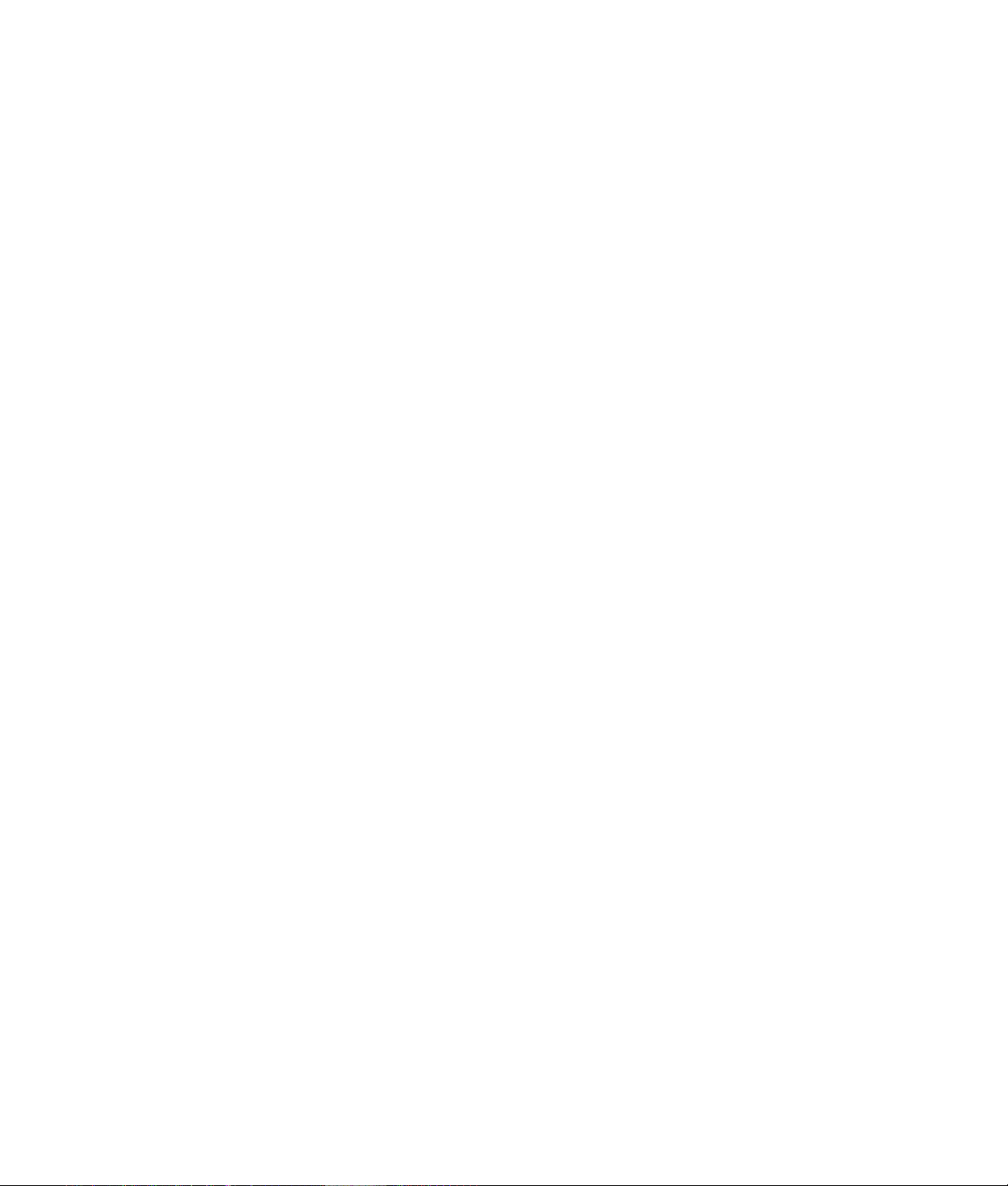
快速入門
Page 2
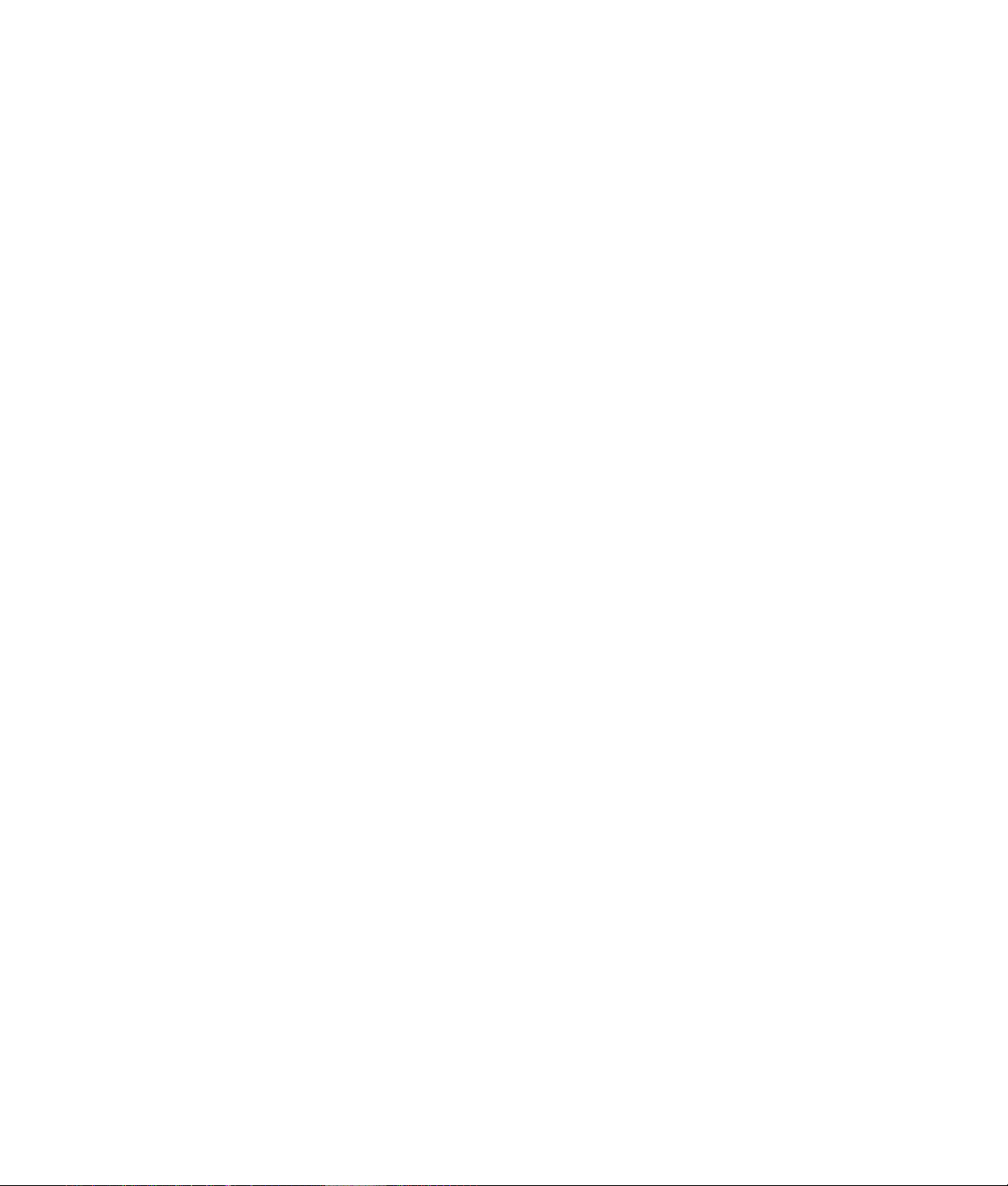
Hewlett-Packard 產品和服務的唯一擔保列於隨產品和服務所附的明示保證聲明中。本文件的任何
部分都不可構成任何額外的擔保。HP 不負責本文件在技術上或編輯上的錯誤或疏失。
對於在非 HP 提供的設備上使用其軟體的情況,HP 概不負責。
本文件包含的專屬資訊受到著作權法的保護。未經 HP 事先書面許可,不得影印、複製本文件之
任何部份,或將其翻譯成其他語言。
Hewlett-Packard Company
P.O. Box 4010
Cupertino, CA 95015-4010
USA
Copyright © 2000-2007 Hewlett-Packard Development Company, L.P.
本產品採用受美國專利權和智慧財產權保護的版權保護技術。此版權保護技術的使用需經
Macrovision 授權,且僅限於家庭和其他受限的收費觀賞使用。未經 Macrovision 授權,不得在其
他場合使用。嚴格禁止反工程或反向組譯。
Microsoft 和 Windows Vista 為 Microsoft Corporation 的美國註冊商標。
Windows 標誌和 Windows Vista 是 Microsoft Corporation 在美國和其他國家/地區的商標或註冊
商標。
HP 支持您合法使用科技,但不認可或鼓勵在違反著作權法的情況下使用我方產品。
本文件所包含之資訊可隨時更改,恕不另行通知。
Page 3

目錄
安裝電腦....................................................................................................1
組裝電腦...............................................................................................................1
將您的電腦放置在適當的位置............................................................................. 1
使用避雷保護裝置.............................................................................................1
連接電腦.......................................................................................................... 2
連接數位相機 (相片或影片)..................................................................................4
連接其他裝置 ........................................................................................................6
保存說明文件和復原光碟........................................................................................ 6
調整顯示器............................................................................................................7
在 Vista 調整螢幕解析度 .................................................................................... 7
使用 NVIDIA 控制台調整螢幕解析度 ...................................................................7
設定區域網路 ........................................................................................................8
設定有線 (乙太網路)連線....................................................................................9
內建無線裝置 ........................................................................................................9
連接無線區域網路裝置 .........................................................................................10
檢查無線區域網路裝置的安裝........................................................................... 10
使用無線安全性功能........................................................................................11
連接數據機..........................................................................................................11
連接喇叭或麥克風 ......................................................................................13
音效接頭類型 ...................................................................................................... 13
連接麥克風..........................................................................................................16
目錄 iii
Page 4
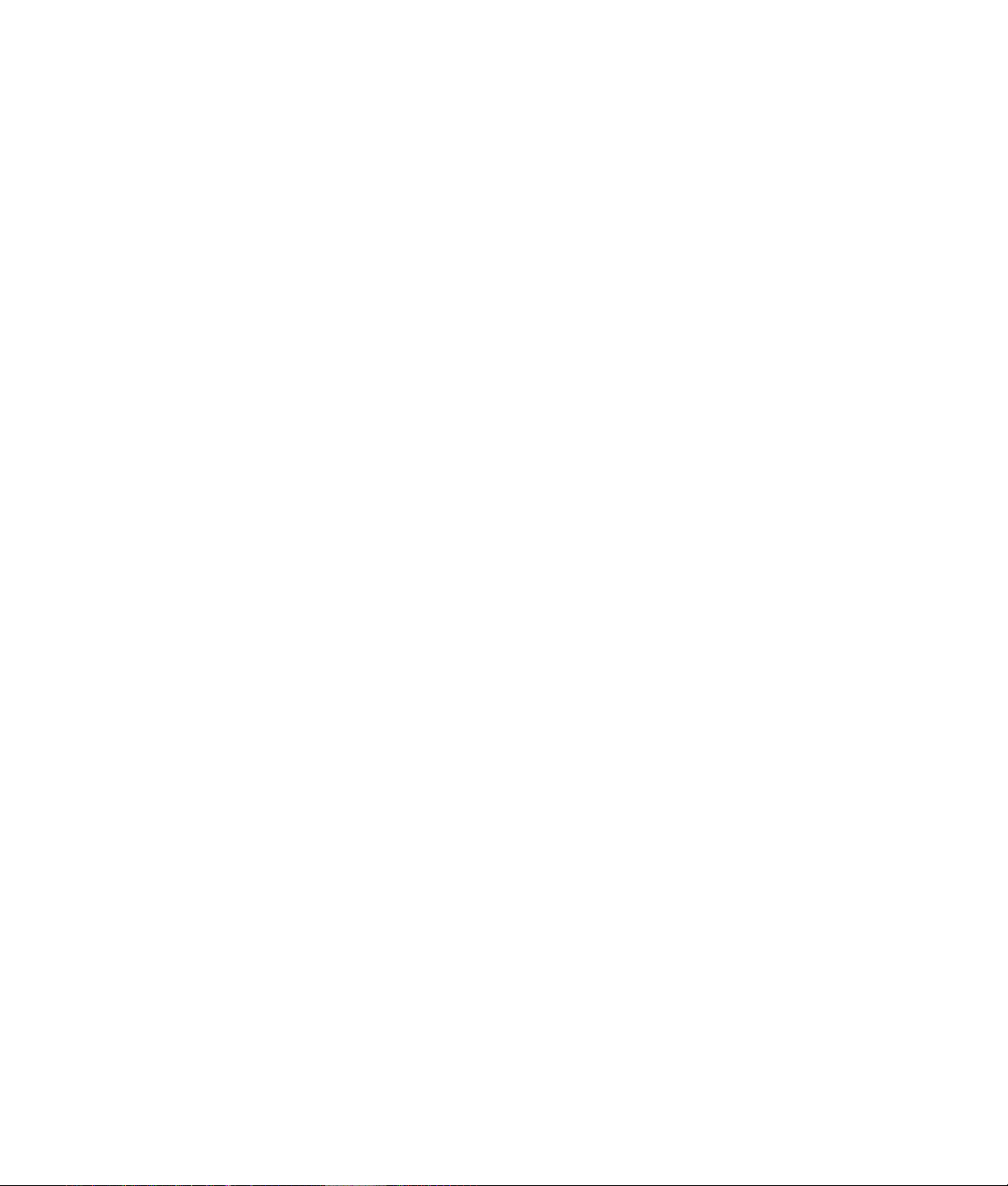
喇叭設定.............................................................................................................17
喇叭類型........................................................................................................ 18
連接 2/2.1 (兩個喇叭和一個重低音喇叭)音效喇叭 ......................................... 18
連接 4.1 (四個喇叭和一個重低音喇叭)音效喇叭 ............................................. 19
連接 5.1 (五個喇叭和一個重低音喇叭)音效喇叭 ............................................. 20
連接 7.1 (七個喇叭和一個重低音喇叭)音效喇叭 ............................................. 22
連接您的家用音響系統 (可選擇使用與否).......................................................23
2.1 家用音響安裝............................................................................................ 24
5.1 家用音響安裝............................................................................................ 25
5.1 家用音響安裝程序..................................................................................... 25
7.1 家用音響安裝............................................................................................ 27
7.1 家用音響安裝程序..................................................................................... 28
連接數位音訊..................................................................................................29
連接耳機............................................................................................................. 30
在 2.1 聲道喇叭系統使用耳機 ..........................................................................30
在 5.1
使用 Creative Sound Blaster X-Fi 音效卡連接喇叭.....................................................31
連接喇叭........................................................................................................ 31
連接 FlexiJack 接頭.......................................................................................... 32
尋求協助..................................................................................................33
尋找螢幕上手冊 ...................................................................................................33
尋找網路上的手冊................................................................................................33
使用螢幕上的說明及支援中心................................................................................ 34
使用電腦說明及工具資料夾...................................................................................34
使用硬體診斷工具........................................................................................... 34
使用 HP Total Care Advisor 軟體............................................................................ 35
到 7.1 聲道喇叭系統使用耳機................................................................ 30
第一次開啟電腦電源 ...................................................................................37
關閉電腦.............................................................................................................38
關閉電腦電源..................................................................................................38
使用鎖定功能..................................................................................................38
使用睡眠模式..................................................................................................39
使用休眠模式..................................................................................................40
自動睡眠、休眠或離開模式.............................................................................. 40
重新開機.............................................................................................................41
連線到網際網路................................................................................................... 41
安全且舒適地使用電腦 ......................................................................................... 42
設定使用者帳戶 ...................................................................................................42
iv 快速入門 (功能依不同的型號而異)
Page 5
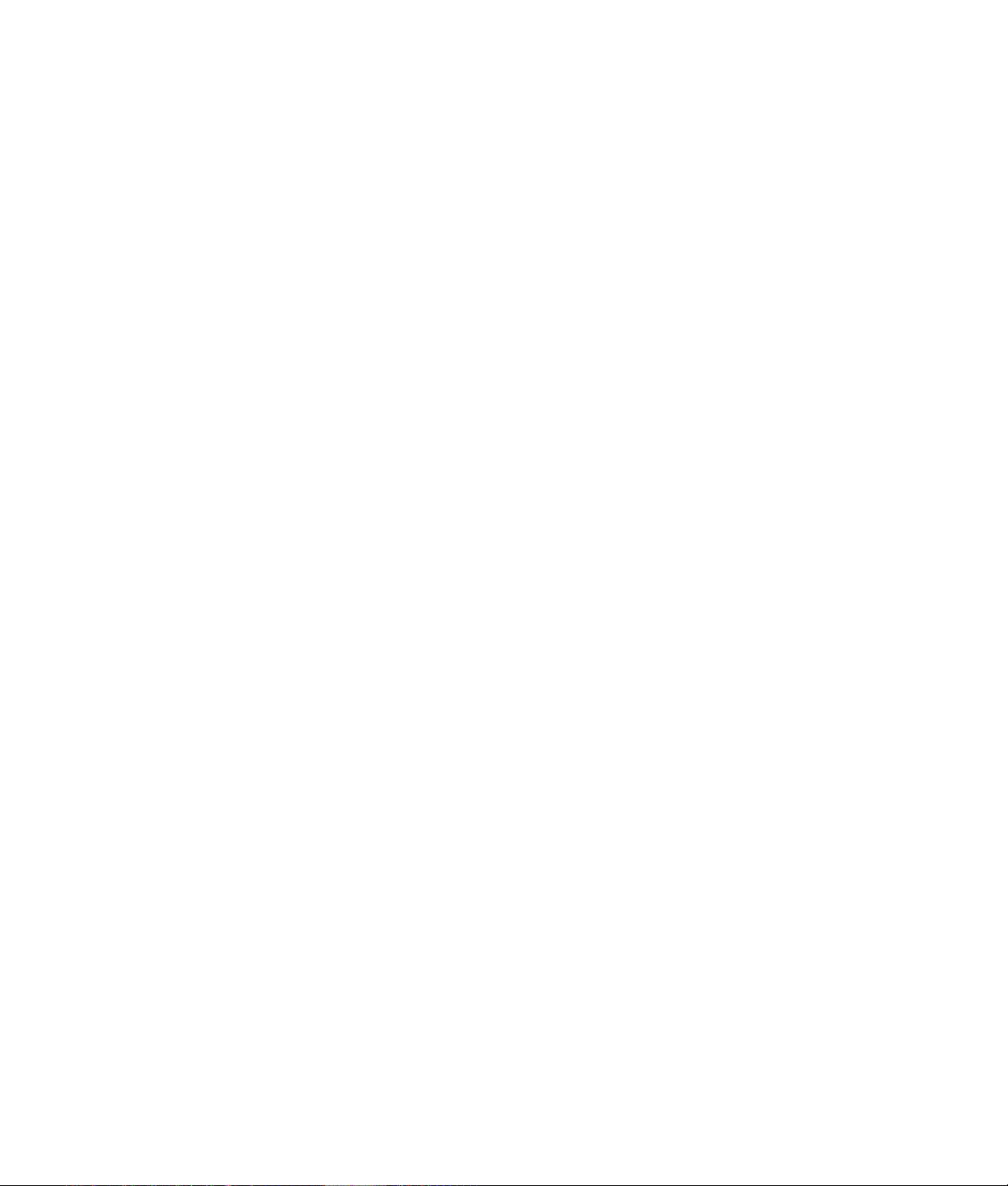
保護電腦.............................................................................................................43
使用密碼........................................................................................................ 44
使用防毒軟體.................................................................................................. 45
使用防火牆軟體 ..............................................................................................45
設定電腦自動進行 Microsoft 軟體更新............................................................... 46
安裝重大安全性更新........................................................................................46
安裝軟體和硬體裝置的準則................................................................................... 47
從舊電腦傳輸檔案和設定到新電腦.........................................................................48
使用鍵盤..................................................................................................49
辨識鍵盤功能 ......................................................................................................49
英數鍵 ........................................................................................................... 49
功能鍵 ........................................................................................................... 50
編輯鍵 ........................................................................................................... 50
方向鍵 ........................................................................................................... 51
數字鍵 ........................................................................................................... 51
鍵盤指示燈..................................................................................................... 52
特殊鍵盤按鈕..................................................................................................52
辨識特殊鍵盤按鈕................................................................................................ 53
自訂鍵盤按鈕..................................................................................................56
鍵盤快速鍵..........................................................................................................56
無線滑鼠和鍵盤疑難排解...................................................................................... 57
同步化無線滑鼠和鍵盤.....................................................................................57
使用滑鼠..................................................................................................59
使用滑鼠按鈕 ...................................................................................................... 60
捲動............................................................................................................... 60
自動捲動........................................................................................................ 61
平捲............................................................................................................... 61
變更滑鼠設定 ......................................................................................................61
切換滑鼠按鈕功能...........................................................................................61
變更滑鼠指標速度........................................................................................... 62
變更連按兩下滑鼠的速度 .................................................................................62
啟動 [ 點選鎖定 ] 選項 ..................................................................................... 62
變更滾輪速度.................................................................................................. 63
無線滑鼠和鍵盤的疑難排解................................................................................... 63
目錄 v
Page 6
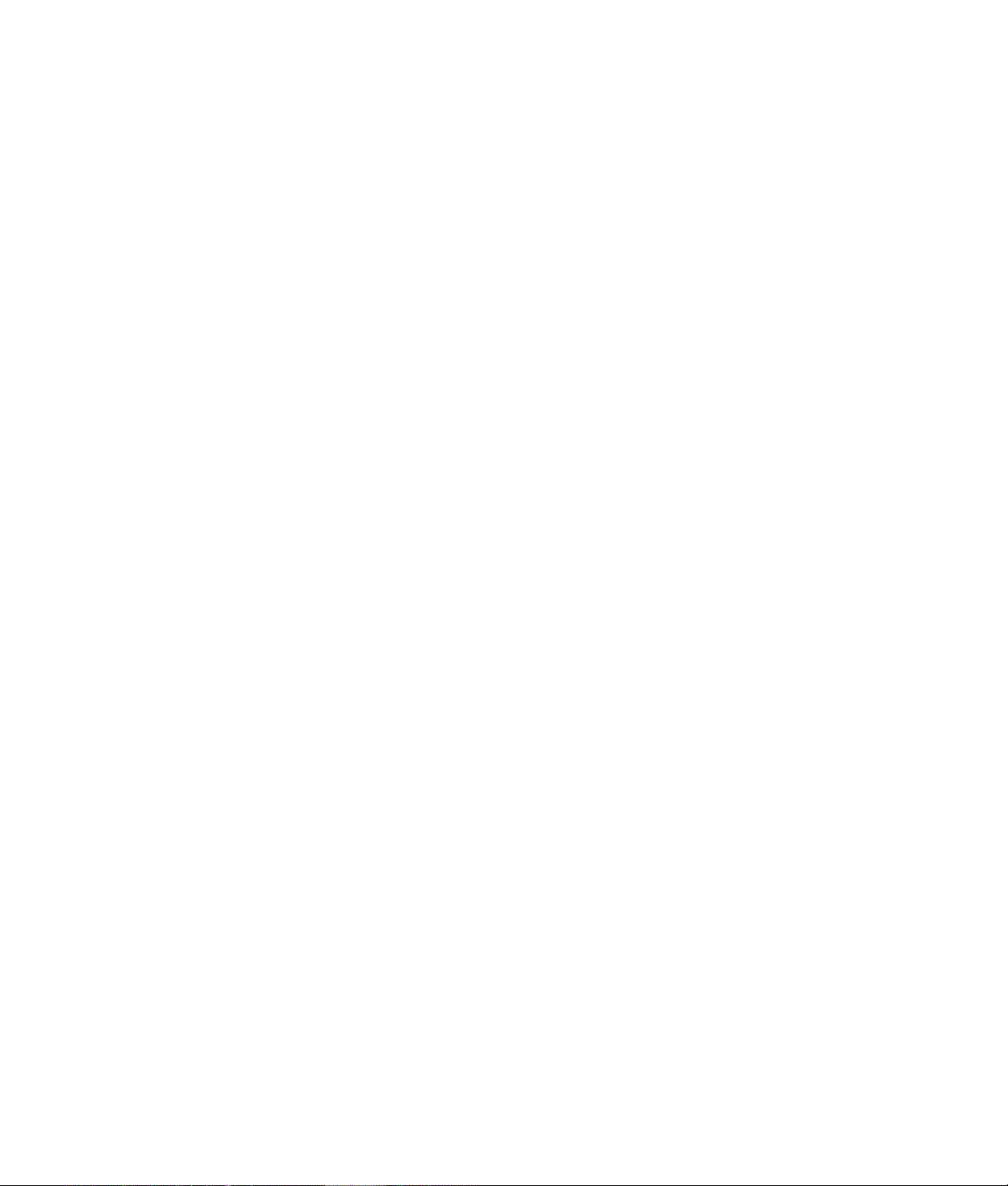
設定喇叭和音效選項 ...................................................................................65
調整喇叭音量.................................................................................................. 66
選擇麥克風 .....................................................................................................67
設定音訊輸出.................................................................................................. 67
使用 Creative Sound Blaster X-Fi 或 X-Fi Fatality 音效卡........................................68
設定 FlexiJack 接頭.......................................................................................... 69
Sound Blaster X-Fi 設定模式.............................................................................. 69
使用 「瑞昱高傳真音效管理」設定喇叭.............................................................70
「瑞昱高傳真音效管理」控制畫面 .....................................................................71
使用 「瑞昱高傳真音效管理」設定錄製音效 ...................................................... 73
重新分配前面板音訊接頭 .................................................................................74
多音源音訊設定 ..............................................................................................75
何時使用多音源音訊........................................................................................ 76
多音源音訊設定 ..............................................................................................76
選擇錄製裝置..................................................................................................77
解決聲音相關問題...........................................................................................78
您的電腦軟體簡介 ......................................................................................79
了解更多關於軟體的資訊 ...................................................................................... 79
使用桌面............................................................................................................. 79
移除桌面圖示.................................................................................................. 80
復原桌面圖示.................................................................................................. 80
永久刪除檔案..................................................................................................80
使用 [Windows 開始按鈕 ] 功能表 ......................................................................... 80
使用 [ 所有程式 ] 功能表 .................................................................................. 80
編排 [ 所有程式 ] 清單 .....................................................................................81
使用 [ 控制台 ] ..................................................................................................... 81
調整視窗大小 ...................................................................................................... 82
使用數位影像 ......................................................................................................83
關於網際網路 ......................................................................................................83
使用瀏覽器..........................................................................................................84
搜尋網際網路.................................................................................................. 84
限制網際網路內容........................................................................................... 85
使用 Norton Internet Security 防毒軟體 ...................................................................86
設定和註冊 Norton Internet Security 軟體...........................................................86
手動執行掃描.................................................................................................. 86
設定完整系統掃描時間.....................................................................................87
設定自訂掃描時間...........................................................................................87
傳送及接收電子郵件............................................................................................. 88
使用 Windows Mail......................................................................................... 88
使用 ISP 所提供的電子郵件程式........................................................................88
軟體快速參照表................................................................................................... 89
vi 快速入門 (功能依不同的型號而異)
Page 7
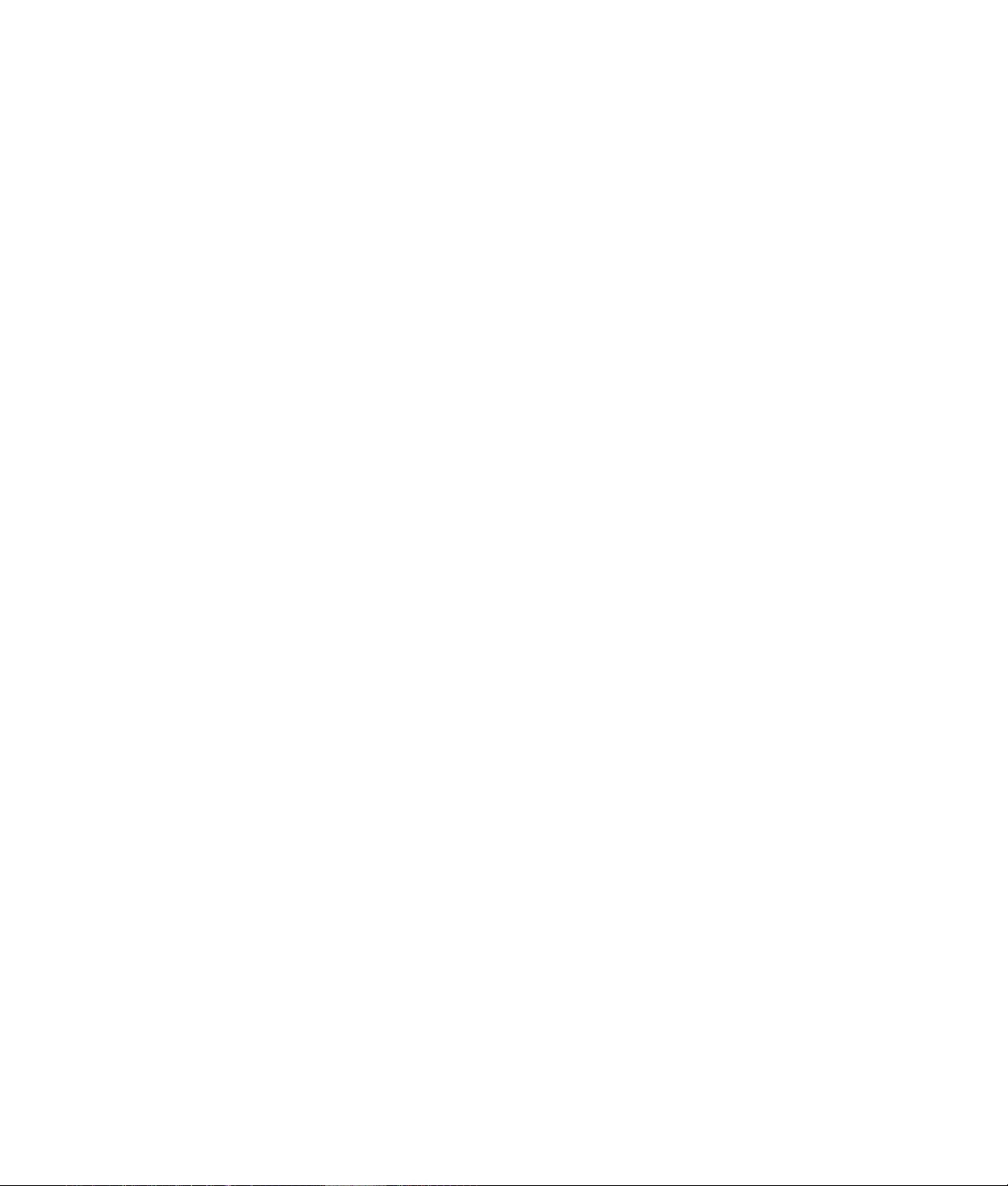
管理檔案..................................................................................................93
利用資料夾編排檔案............................................................................................. 93
建立資料夾..........................................................................................................94
移動檔案.............................................................................................................94
尋找檔案.............................................................................................................95
重新命名檔案 ...................................................................................................... 96
刪除檔案.............................................................................................................96
從 [ 資源回收筒 ] 還原檔案 ....................................................................................97
複製檔案.............................................................................................................97
使用印表機..........................................................................................................98
使用 CD 和 DVD 媒體光碟機 ........................................................................99
使用 CD 和 DVD 光碟機 ....................................................................................... 99
CD 和 DVD 的處理方式.................................................................................. 100
插入和取出 CD 和 DVD..................................................................................100
相容性資訊........................................................................................................102
光碟功能和相容性表格 ....................................................................................... 103
光碟機快速參考表.............................................................................................. 104
使用 Blu-ray 和 HD 光碟機 ..................................................................................105
使用讀卡機.............................................................................................107
媒體插入手冊 ....................................................................................................108
了解作業指示燈 .................................................................................................111
格式化記憶卡 ....................................................................................................111
讀卡
機移難排解 .................................................................................................112
使用 HP Personal Media Drive 和 HP Pocket Media Drive ...................................113
連接磁碟機........................................................................................................114
將磁碟機插入 HP 磁碟機托槽 ..............................................................................114
將磁碟機連接到沒有磁碟機托槽的電腦.................................................................115
尋找磁碟機與指定磁碟機代號..............................................................................116
使用磁碟機........................................................................................................117
手動將檔案傳輸到另一部電腦......................................................................... 117
中斷連接磁碟機 .................................................................................................118
HP Media Drive 疑難排解 ...................................................................................119
目錄 vii
Page 8

播放 CD、DVD 或 VCD .............................................................................121
播放音樂 CD .....................................................................................................121
使用 Windows Media Player 播放 CD..................................................................121
播放 DVD .......................................................................................................... 122
解決播放 DVD 時播放效果不佳的問題 .............................................................122
使用國家 / 地區代碼......................................................................................123
使用 Windows Media Player 播放 DVD................................................................123
使用 DVD Play 播放 DVD、影片、高畫質 DVD 和 Blu-ray DVD ................................ 124
播放視訊 CD (VCD) ............................................................................................126
使用 Windows Media Player 播放視訊 CD (VCD) .............................................126
製作音訊和資料光碟 .................................................................................127
錄製前先清除可重寫光碟 ....................................................................................128
使用音訊 CD .....................................................................................................128
音訊 CD 提示 ...............................................................................................129
開始製作光碟之前.........................................................................................130
製作音訊 CD ................................................................................................130
製作視訊光碟................................................................................................131
複製光碟......................................................................................................132
製作資料光碟................................................................................................ 133
使用 LightScribe 技術製作光碟標籤 .................................................................134
製作紙光碟標籤 ............................................................................................135
使用 muvee autoProducer 建立影片 ..............................................................137
製作影片的基本步驟......................................................................................137
使用 muvee autoProducer.................................................................................... 139
快速入門...................................................................................................... 139
從 DV 攝錄影機擷取視訊................................................................................ 141
新增影片......................................................................................................142
新增圖片...................................................................................................... 144
新增音樂...................................................................................................... 145
選擇樣式......................................................................................................145
變更設定...................................................................................................... 145
製作影片......................................................................................................147
預覽影片......................................................................................................147
修改影片...................................................................................................... 148
儲存影片專案................................................................................................149
將影片專案燒錄到光碟...................................................................................149
升級 muvee autoProducer ...............................................................................151
支援的 muvee autoProducer 輸出檔案類型 .......................................................151
索引 .....................................................................................................153
viii 快速入門 (功能依不同的型號而異)
Page 9
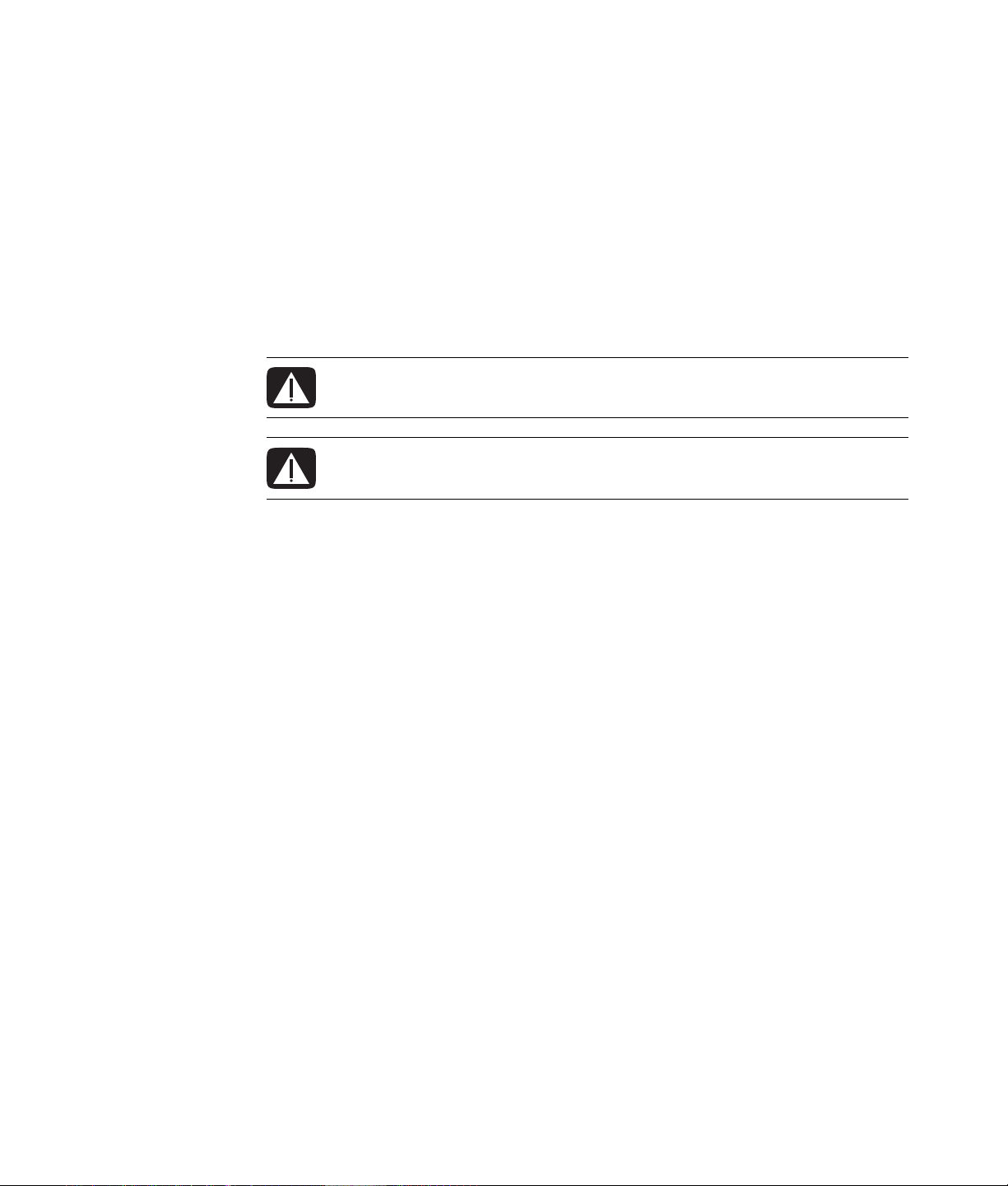
組裝電腦
安裝電腦
警告:電源供應器預設適用於您購買電腦的國家 / 地區。如果您前往其他地區,在您將電腦
插頭插入 AC 電源插座之前,請先檢查新地區的電壓需求。
警告:在安裝電腦以及將電腦接上電源系統之前,請先閱讀 《保固及支援手冊》的 〈安全資
訊〉一節。
請按照安裝海報上的步驟來安裝您的電腦。請閱讀本節中的主題,進一步了解電腦元件和
接頭的位置以及一些安裝替代方案的相關資訊。
您可以在電腦包裝箱中找到您電腦的書面說明或更新訊息。
將您的電腦放置在適當的位置
安裝新電腦時,請將它放置在通風良好的地方。請確認所有連接線已牢牢接上,且所有接
線均無阻礙行走路線。請勿將電腦接線放置於走道或是會被傢俱壓到或損壞的地方。
使用避雷保護裝置
為了保護您的顯示器、電腦和週邊設備,請將電腦及其週邊設備 (例如顯示器、印表機
或掃描器)的電源排插連接到避雷保護裝置,例如具有避雷保護功能的電源線或不斷電系
統 (UPS)。許多避雷保護裝置都可以為數據機或電話線路輸入和輸出提供避雷保護。雷擊
通常會透過電話線進入系統。某些避雷保護裝置也為電視纜線提供避雷保護。如果您的電
腦有安裝電視調諧器,請使用這類避雷保護裝置。
安裝電腦 1
Page 10
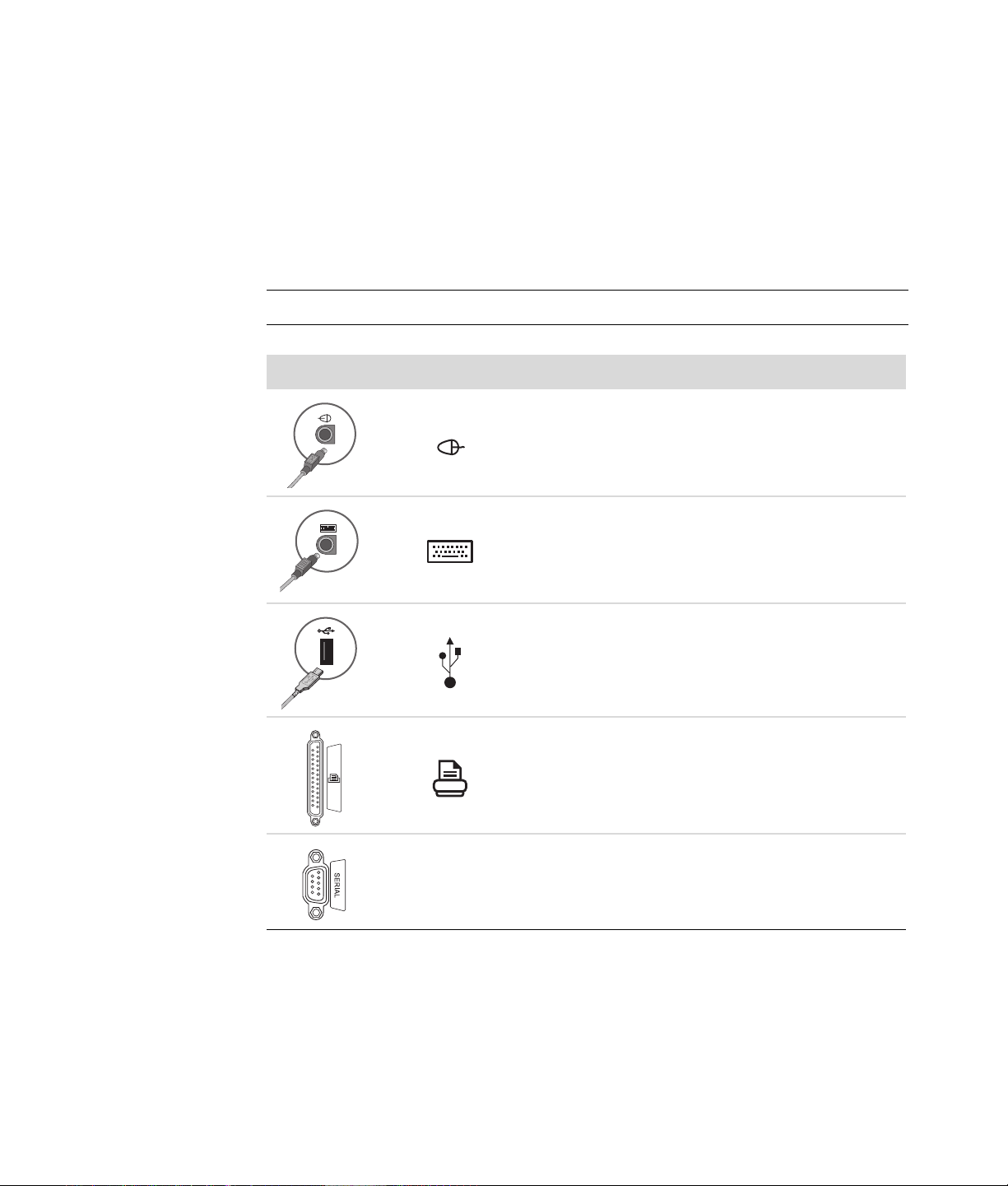
並非所有電源排插均提供避雷保護;擁有此種功能的電源排插必須明確加以標示。請使用
提供損壞更換方案的製造商所製作的電源排插。如此一來,當避雷保護失效時,才可以更
換本裝置。
連接電腦
將主要硬體裝置 (例如:顯示器、鍵盤和滑鼠)連接到電腦背面。並將其他週邊設備
(例如:印表機、掃描器或相機)插入電腦背面的接頭。某些電腦的正面也會有接頭。下
表顯示部分接頭 (不包括所有接頭):
注意事項:每台電腦的接頭位置、可用性和數量可能會有所不同。
接頭
圖示 / 標籤
說明和功能
滑鼠 (PS/2 接頭)。
鍵盤 (PS/2 接頭)。
通用序列匯流排 (USB),適用於滑鼠、鍵盤、數位
相機或其他具 USB 接頭的裝置。
印表機 (並列埠)。
2 快速入門 (功能依不同的型號而異)
序列埠,適用於某些數位相機或其他序列裝置。
Serial
Page 11
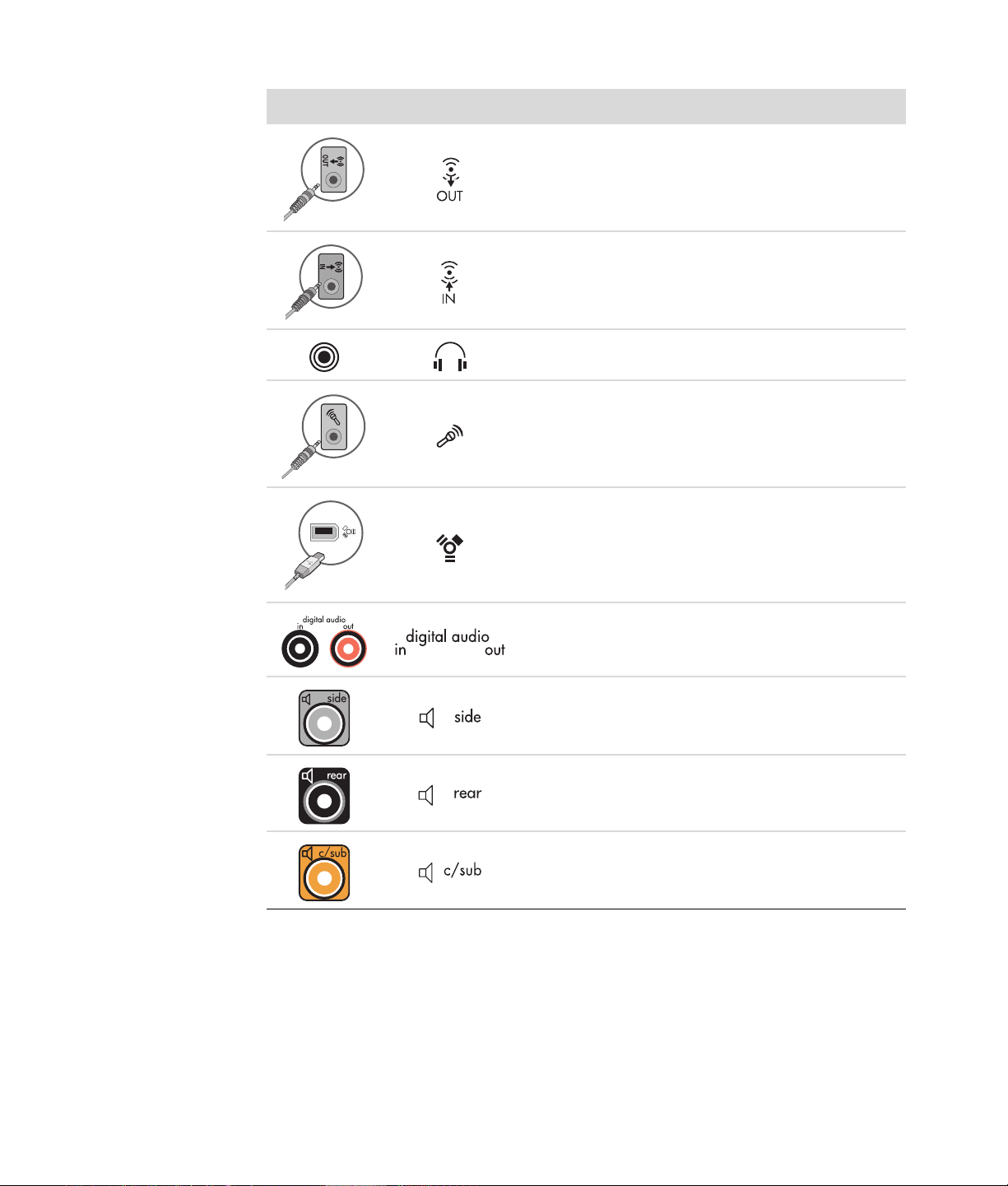
接頭
圖示 / 標籤
說明和功能 (續上頁)
音訊音源輸出 (主動式喇叭)。
音訊音源輸入。
耳機。
麥克風。
®
FireWire
(IEEE 1394),適用於攝錄影機或其他具
有高速傳輸速率的裝置。
注意事項:您必須使用擁有 6 針腳接頭的 6 針腳
FireWire (IEEE 1394) 傳輸線。
數位音訊輸入和數位音訊輸出。
側置喇叭輸出。
後置喇叭輸出。
中置 / 重低音喇叭。
安裝電腦 3
Page 12

連接數位相機 (相片或影片)
下列說明僅適用於數位相機和 DV 攝錄影機。
注意事項:將類比攝錄影機連接到電腦時,請使用電腦正面或背面的 「視訊輸入」和
「音訊輸入」接頭。
請參閱您的數位相機或 DV 攝錄影機隨附的說明文件。
要連接數位相機或 DV 攝錄影機:
1 開啟電腦,接著等待 Microsoft
注意事項:如果在連接相機 / 攝錄影機時出現 [ 數位視訊裝置自動播放 ] 視窗,請
按一下 [ 取消 ]。
2 將 6 針腳的攝錄影機傳輸線連接到相機 / 攝錄影機,然後連接到電腦正面或背面未
使用的連接埠。大部分的 DV 攝錄影機不是使用 FireWire (IEEE 1394) 連接埠,就是
使用 USB 連接埠。
®
Windows Vista®作業系統啟動。
4 快速入門 (功能依不同的型號而異)
Page 13
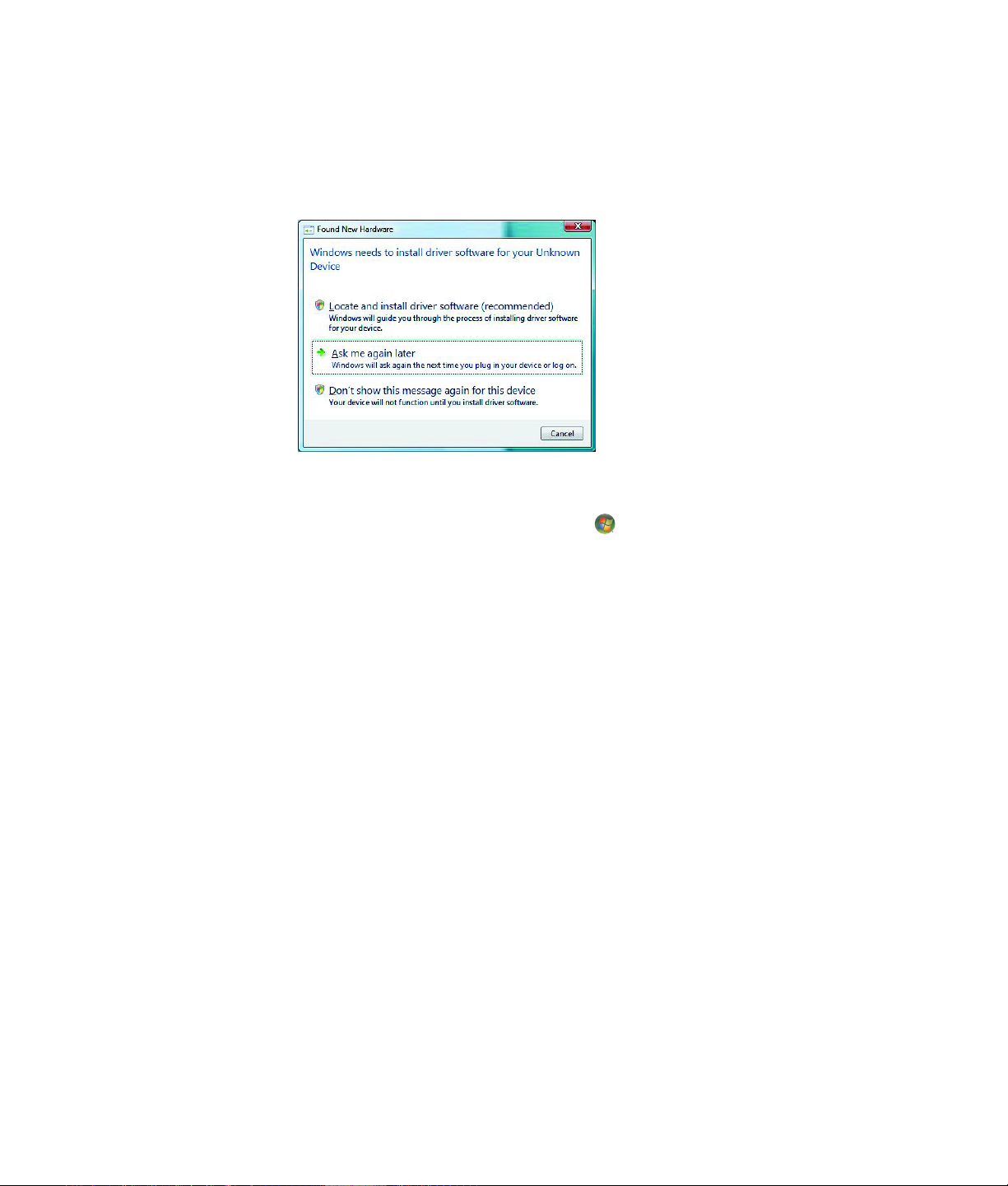
3 接著會出現 「找到新硬體」訊息。請稍候 2 到 3 分鐘,讓 Windows Vista 完成新裝
置所需的設定。安裝完畢後,會出現一則訊息,表示相機 / 攝錄影機已經可以使用。
4 您可能需要為您的相機 / 攝錄影機安裝驅動程式軟體。若是如此, Windows 會顯示
一則訊息,詢問您是否要搜尋並安裝驅動程式軟體。插入驅動程式軟體 CD,按一下
[ 搜尋並安裝驅動程式軟體 ],接著依照螢幕上的指示安裝軟體。
您的電腦無法辨識您的數位相機或 DV 攝錄影機:
如果
1 按一下工作列上的 [Windows 開始按鈕 ] ,接著按一下 [ 控制台 ]。
2 按一下 [ 系統及維護 ],然後按一下 [ 系統 ]。
3 按一下 [ 裝置管理員 ]。
4 按一下相機連接埠旁的加號 (+)。如果出現相機 / 攝錄影機的名稱,表示此裝置已經
就緒。如果沒有顯示名稱,那麼請嘗試以下方法:
! 按一下 [ 執行],然後按一下 [ 硬體變更掃描 ]。在 [ 裝置管理員] 的 [ 連接埠] 下尋找
新加入的裝置。
! 將攝錄影機傳輸線拔出電腦,然後再插入另一個連接埠。在 [ 裝置管理員 ] 的 [ 連
接埠 ] 下尋找新加入的裝置。
安裝電腦 5
Page 14
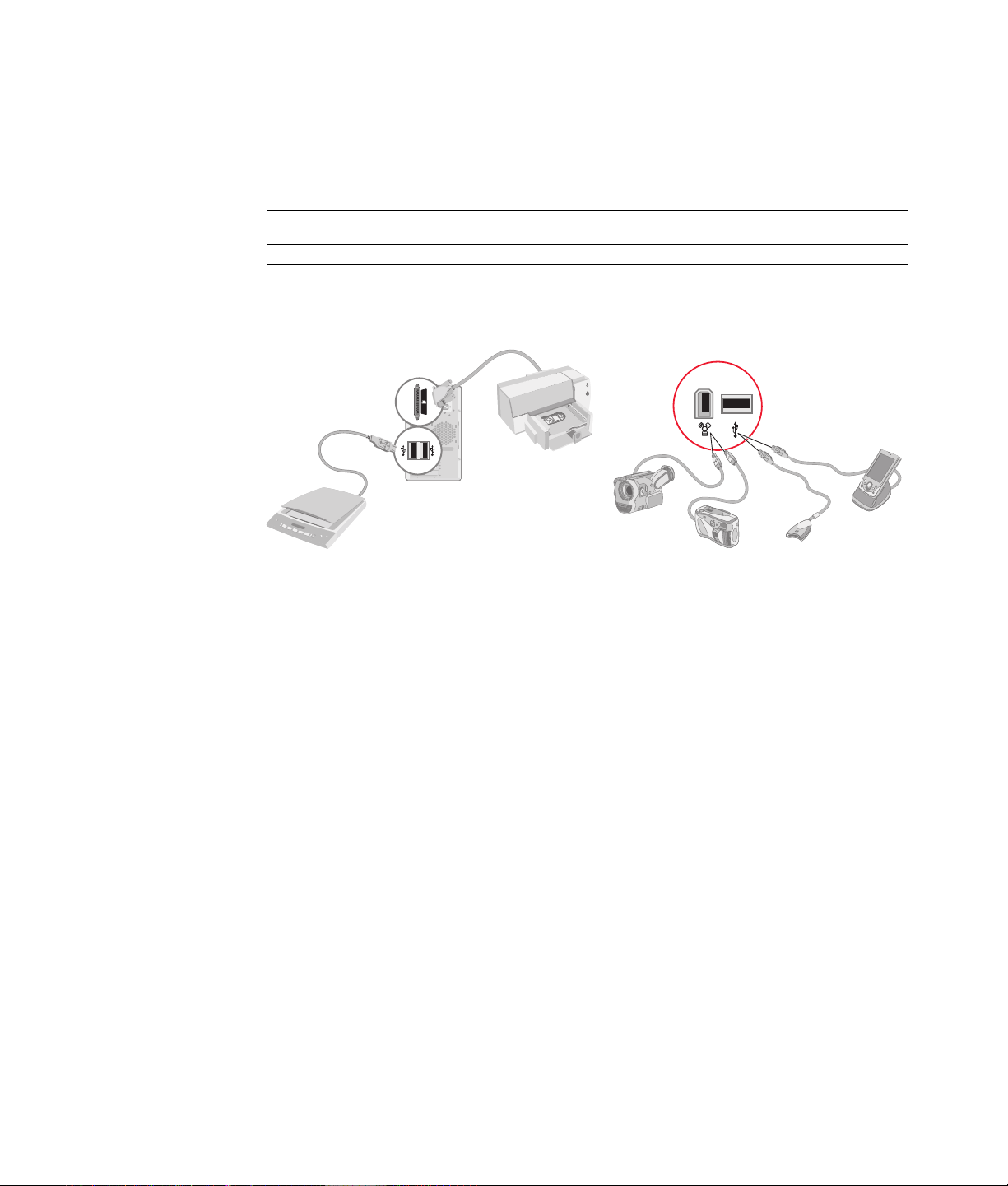
連接其他裝置
(不是 4 針腳)的 FireWire (IEEE 1394) 連接線。
其他週邊裝置可透過 USB 或 FireWire (IEEE 1394) 連接埠連接到電腦的正面或背面。這些
週邊設備包括印表機、掃描機、攝錄影機、數位相機、讀卡機和 PDA (個人數位助理)
或掌上型電腦。請參閱裝置隨附的說明文件。
注意事項:有些週邊裝置並沒有隨電腦提供。
注意事項:在配有 6 針腳的 FireWire (IEEE 1394) 接頭的電腦上,您必須使用 6 針腳
保存說明文件和復原光碟
請將所有的電腦使用者手冊和保固資訊保存在一個易找且安全的地方。您應該將系統復原
光碟與說明文件保存在同一個地方。如此您便可輕易取得所有重要的電腦說明文件和檔案。
6 快速入門 (功能依不同的型號而異)
Page 15
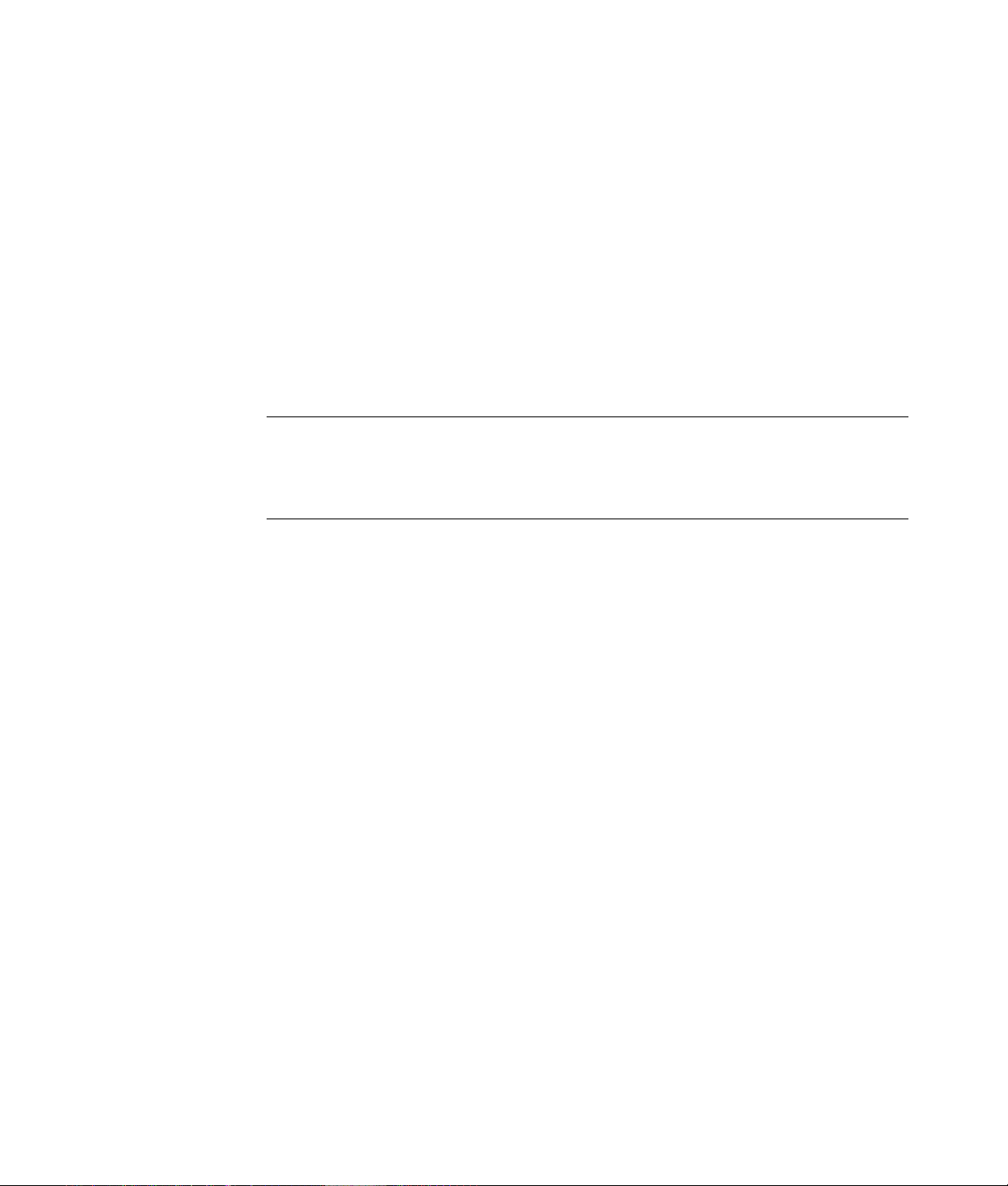
調整顯示器
在 Vista 調整螢幕解析度
要在 Vista 變更螢幕解析度:
1 在桌面的空白處按一下滑鼠右鍵,接著按一下 [ 個人化 ]。
2 按一下 [ 顯示設定 ]。
3 如有需要,請選取顯示器,然後使用 [ 解析度 ] 下的滑桿調整螢幕解析度。
4 按一下 [ 套用 ]。
5 如果出現確認訊息,請按一下 [ 是 ]。
6 按一下 [ 確定 ]。
注意事項:您可以一次連接多個顯示裝置 (CRT 顯示器、平面顯示器、電視等)到電腦
(僅限部分型號)。 您 可 以藉由按 Alt+F5 快速切換顯示電腦桌面的不同裝置。每按一次
Alt+F5,電腦桌面就會出現在下一個裝置上。如果按 Alt+F5 無法切換,請重新啟動電腦
再試一次。
使用 NVIDIA 控制台調整螢幕解析度
要在 [NVIDIA 控制台 ] 變更螢幕解析度:
1 在桌面的空白處按一下滑鼠右鍵,接著按一下 [NVIDIA 控制台 ]。
2 選取 [ 標準 ] 或 [ 進階 ],然後按一下 [ 確定 ]。
3 在 [ 顯示器 ] 下,按一下 [ 變更解析度 ]。
4 如有需要,請選取顯示器,然後使用 [ 顯示器解析度 ] 下的滑桿調整螢幕解析度。
5 按一下 [ 套用 ],接著按一下 [ 是 ] 即可套用該解析度。
或者
按一下 [ 否 ],接著再次使用 [ 螢幕解析度 ] 下的
接著按一下 [ 是 ]。
滑桿變更解析度,按一下 [ 套用 ],
安裝電腦 7
Page 16
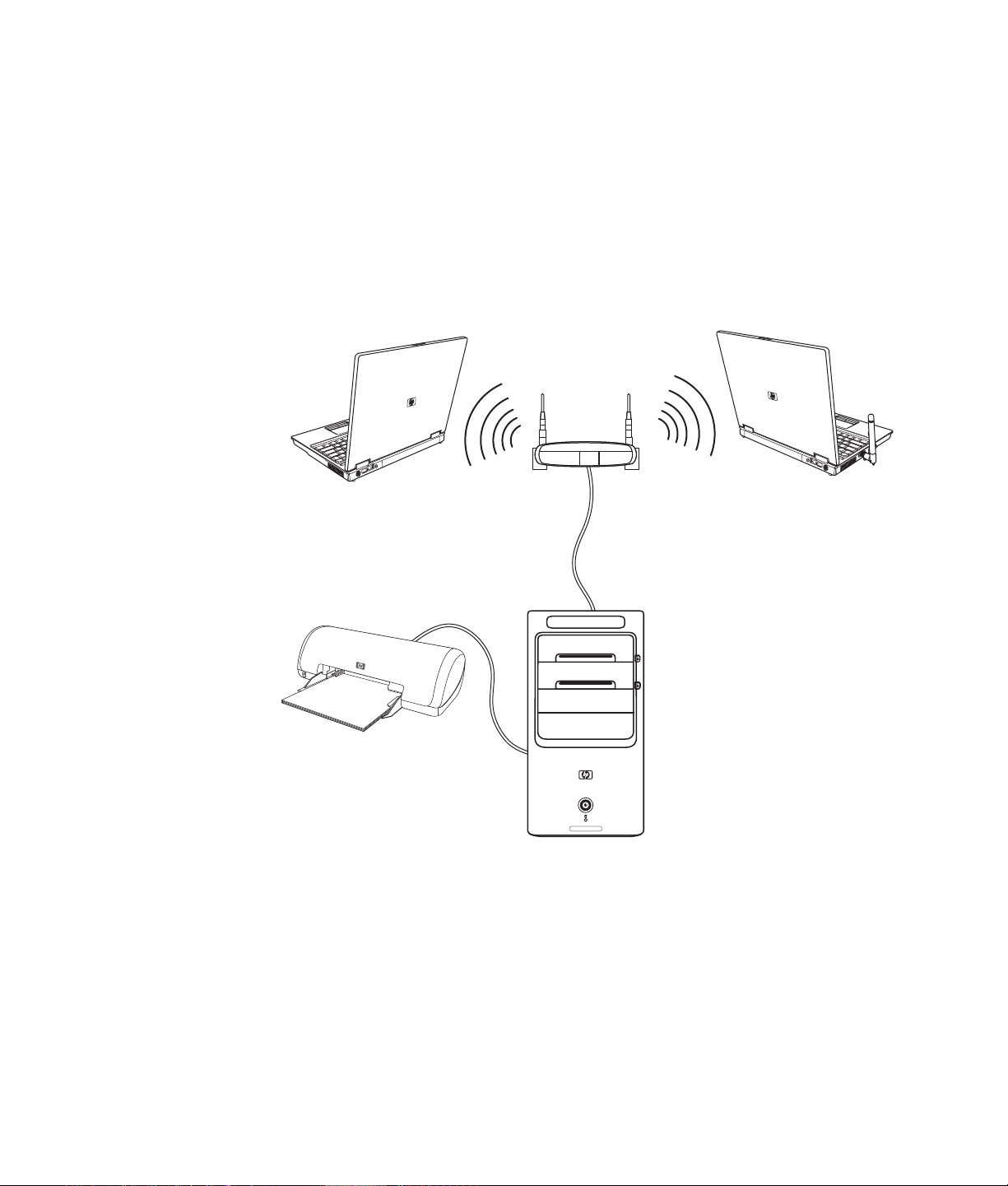
設定區域網路
(包括其他電腦)。網路元件可能包括可以連接多個裝置到網路的集線器或交換器,或包
家用區域網路 (LAN) 可能包括有線或無線網路,可以將電腦連線到該網路中的其他裝置
括可以連接電腦或寬頻網際網路連線到網路的路由器。此類網路連線還可讓您在電腦之間
共用資料、印表機或其他裝置。連線到網際網路通常要透過撥接或纜線數據機。
有線網路使用乙太網路纜線來連接網路上的裝置。例如,將乙太網路纜線插入電腦網路介
面配接卡和路由器。
無線網路使用無線電波來連接網路上的裝置。例如,您的電腦和路由器皆配有天線和使用
相同 Wi-Fi 業界標準的配接卡:802.11n、802.11b
、802.11g 或 802.11a。
以上圖示說明家用 LAN 的運作方式。桌上型電腦為有線連接到無線的路由器。桌上型電
腦還有能和網路上其他電腦共用的印表機。每台筆記型電腦均無線連接到網路路由器。
8 快速入門 (功能依不同的型號而異)
Page 17
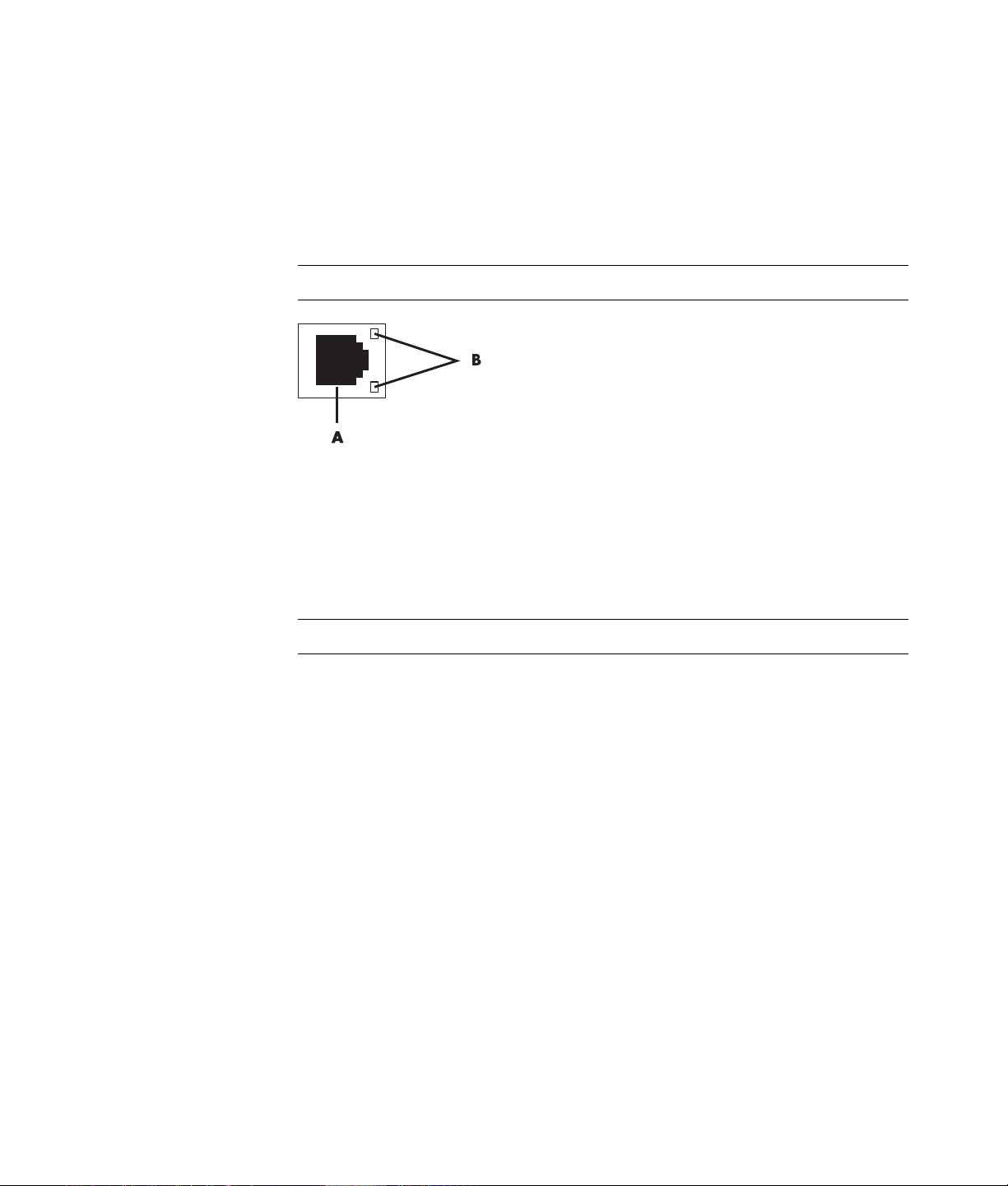
設定有線 (乙太網路)連線
乙太網路連線 (也可稱為網路介面配接卡、網路介面卡或 NIC)可提供乙太網路
(10BaseT) 或快速乙太網路 (100BaseT) 的高速或寬頻連線。將此介面連接到網路
(例如:LAN)後,您可以透過該網路連線到網際網路。
1 將乙太網路纜線連接到電腦背面的乙太網路接頭 (A),然後連接到網路路由器或 LAN
裝置。
注意事項:您的電腦可能沒有隨附乙太網路接頭。
A 乙太網路接頭 (RJ-45 連接埠)
B 乙太網路指示燈
2 電腦開機後,請檢查乙太網路接頭旁的指示燈 (B) 以得知目前的狀態:
! ACTIVITY — 在網路資料傳輸作業期間亮黃燈
內建無線裝置
! LINK — 網路連線正常時亮綠燈
注意事項:您的乙太網路接頭可能只有一個指示燈。
無線技術是透過電波傳輸資料,而不是透過電線。您的電腦可能具備以下一個或多個內建
無線裝置:
! 無線區域網路 (WLAN) 裝置可以將電腦連接至公司辦公室、住家和公共區域 (例如:
機場和餐廳)中的無線區域網路 (通常稱之為無線網路、無線區域網路或 WLAN)。
在無線區域網路中,每個行動無線裝置可與數公尺 (碼)外的某個無線存取點進行
通訊。
配備 WLAN 裝置的電腦可以支援一或四個以上的 IEEE 實體層業界標準:802.11n、
802.11b、802.11g 或 802.11a。
! 藍芽裝置可建立個人區域網路 (PAN) 以連線到其他已啟用藍芽的裝置,例如:電腦、
手機、印表機、耳機、喇叭和相機。在 PAN 中,每個裝置可直接與其他裝置進行通
訊,而每個裝置的相對距離必須在 33 英呎 10 公尺以內。
安裝電腦 9
Page 18
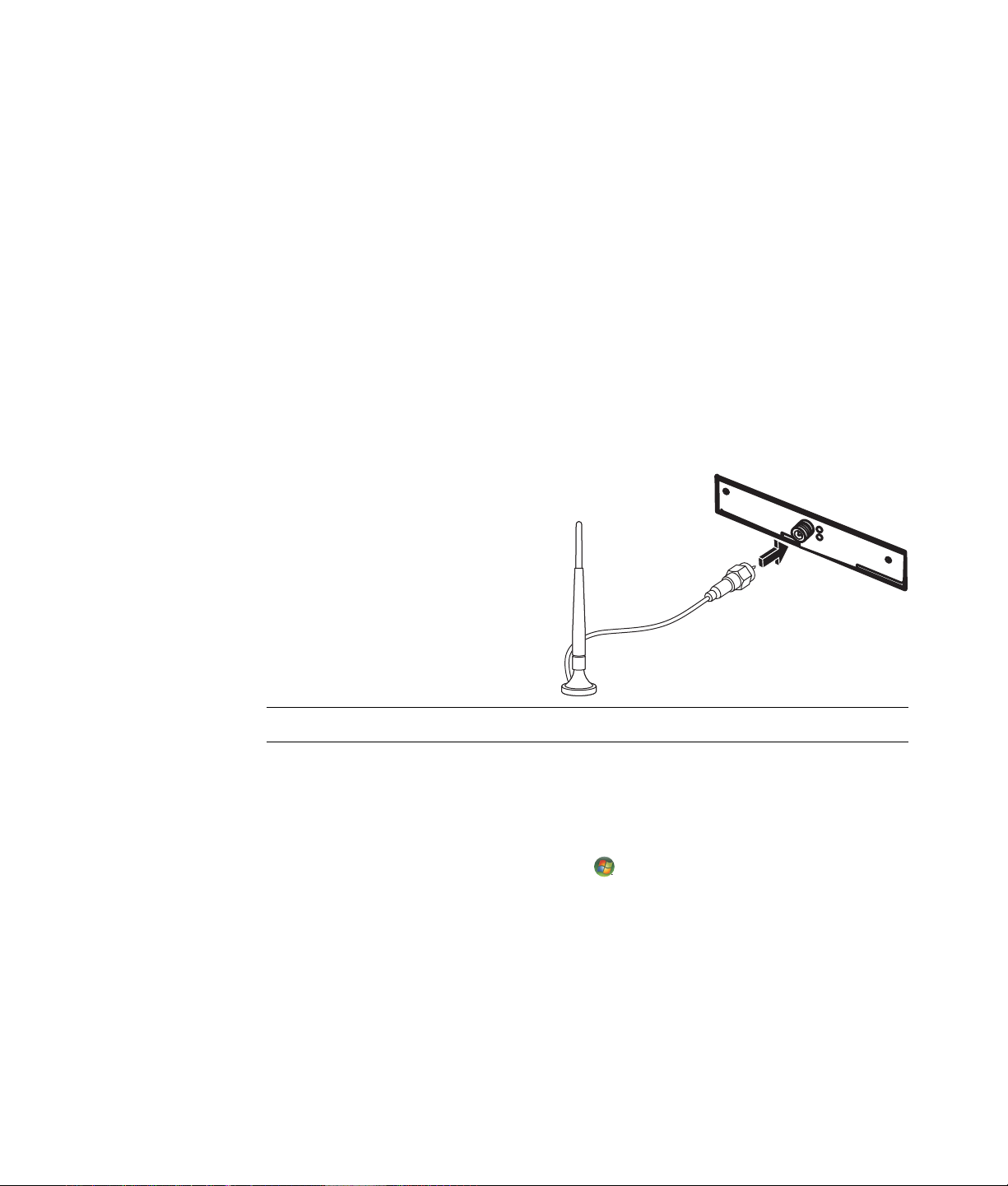
! 無線廣域網路 (WWAN) 裝置可讓您在行動 (數據)通訊涵蓋範圍內隨時隨地存取資
訊。在 WWAN 中,每個行動裝置都可與公共行動業者的基地台進行通訊。公共行
動業者可在廣大的區域安裝基地台網路 (類似行動電話基地台),有效地在整個州或
甚至整個國家 / 地區內提供服務。
如需更多有關無線技術的資訊,請造訪:
http://www.hp.com/go/techcenter/wireless
連接無線區域網路裝置
(僅限部分型號)
您可以使用系統隨附的外接式天線,將電腦連接到 802.11n (僅限部分型號)、802.11b
或 802.11g 無線網路。此裝置可讓您將電腦做為無線存取點來建立無線網路,或者如果
您已有無線網路在執行,您可以將電腦做為無線用戶端 (工作站模式)。
您需要一個擁有網際網路連線的現有無線區域網路 (請洽詢您的網際網路服務供應商以
取得更多資訊)。系統會隨附一個外接式天線,而且您必須將此天線連接到 802.11 模組
以增加無線電的範圍和感應度。
要連接無線區域網路天線:
1 將無線區域網路天線連接線插入電
腦背面的無線區域網路接頭。
2 為達到最佳無線效能,請將天線放
置在電腦上或較高的開放區域。
注意事項:無線天線的外觀可能會有所不同。
檢查無線區域網路裝置的安裝
要設定您的無線網路,請檢查電腦中內建的無線區域網路裝置是否已正確安裝:
1 按一下工作列上的 [Windows 開始按鈕 ] 。
2 在 [ 開始搜尋 ] 方塊輸入 [ 裝置管理員] ,然後按一下 [ 裝置管理員 ] 以開啟 [ 裝置
管理員 ] 視窗。
10 快速入門 (功能依不同的型號而異)
Page 19
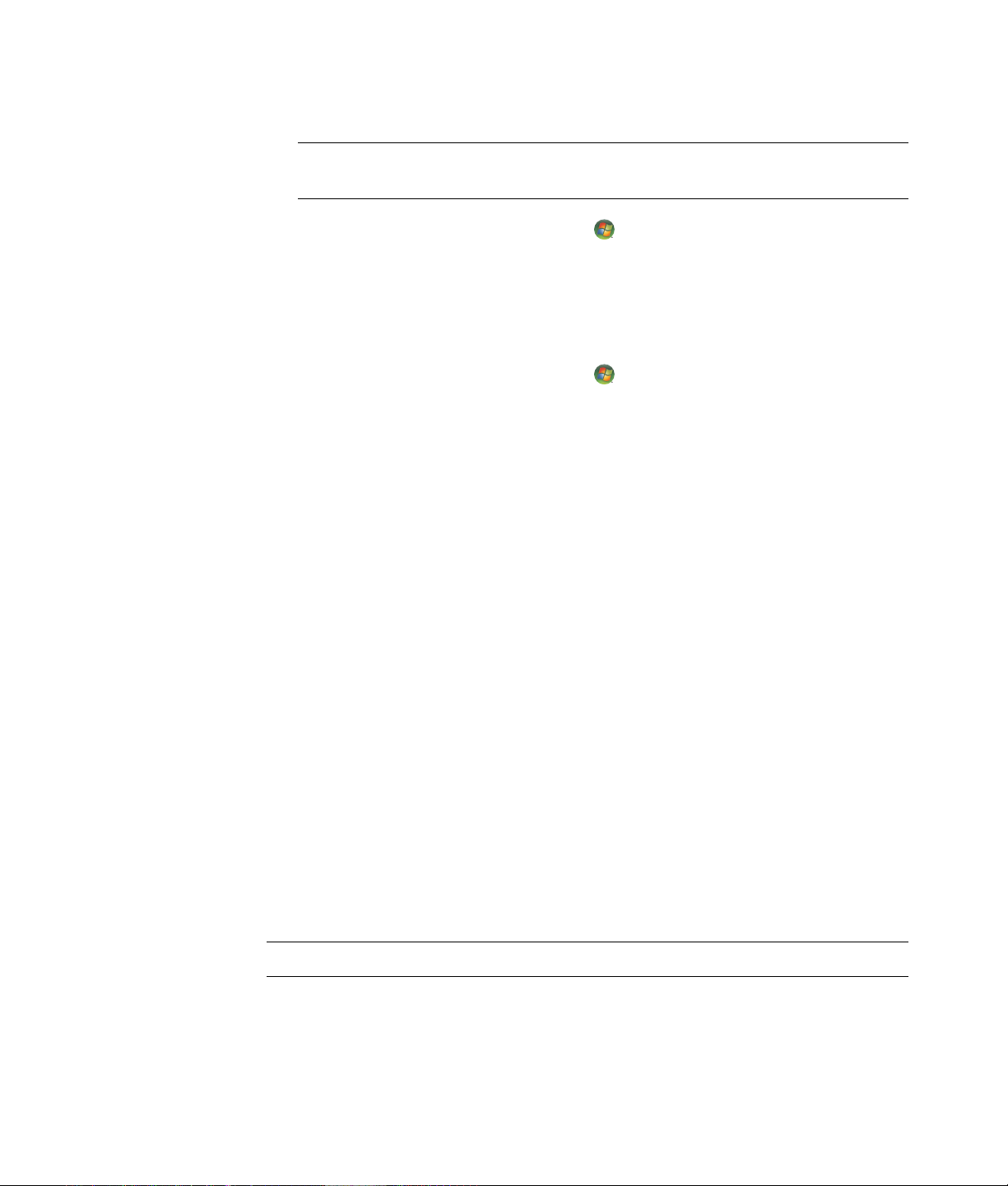
3 按一下 [ 網路介面卡 ]。您的 WLAN 裝置應該會在此處列出。WLAN 裝置可能包括
的字詞有無線、無線區域網路或 802.11。
注意事項:如果沒有列出任何 WLAN 裝置,則表示您的電腦沒有內建的無線區域網
路裝置,或者尚未正確安裝該裝置的驅動程式。
4 按一下工作列上的 [Windows 開始按鈕 ] 。
5 在 [ 開始搜尋 ] 方塊輸入 [ 網路和共用中心],接著按一下 [ 網路和共用中心 ] 以開啟
[ 網路和共用中心 ] 視窗。
6 按一下 [ 連線到網路 ],接著按照螢幕上的指示動作。
如需更多關於設定無線網路的資訊:
! 按一下工具列上的 [Windows 開始按鈕 ] ,按一下 [ 說明及支援 ],然後在 [ 搜尋說
明 ] 方塊輸入 [ 設定無線網路]。
! 造訪:http://www.hp.com/go/techcenter/wireless (僅提供英文版)。
! 造訪:http://hp.com/support,然後搜尋有關無線的主題。
使用無線安全性功能
設定家用 WLAN 或存取現有的公共 WLAN 時,請務必啟動安全性功能以避免他人未經
授權存取該網路。最常見的安全性層級為 Wi-Fi Protected Access Personal (WPA-Personal)
和 Wired Equivalent Privacy (WEP)。
連接數據機
HP 建議您在設定網路時採用下列一項以上的安全措施:
! 啟動路由器上的 WPA-Personal 或 WEP 安全加密。
! 變更預設的網路名稱 (SSID) 和密碼。
! 設定防火牆。
! 設定網頁瀏覽器上的安全性。
如需更多關於設定無線安全性功能的資訊,請造訪:
http://www.hp.com/go/techcenter/wireless
如需關於連線至網際網路的資訊,請參閱本手冊中的 「連線到網際網路」。
數據機是用來連接至提供電話撥接上網服務的 ISP。
注意事項:您的電腦可能沒有隨附數據機。
安裝電腦 11
Page 20
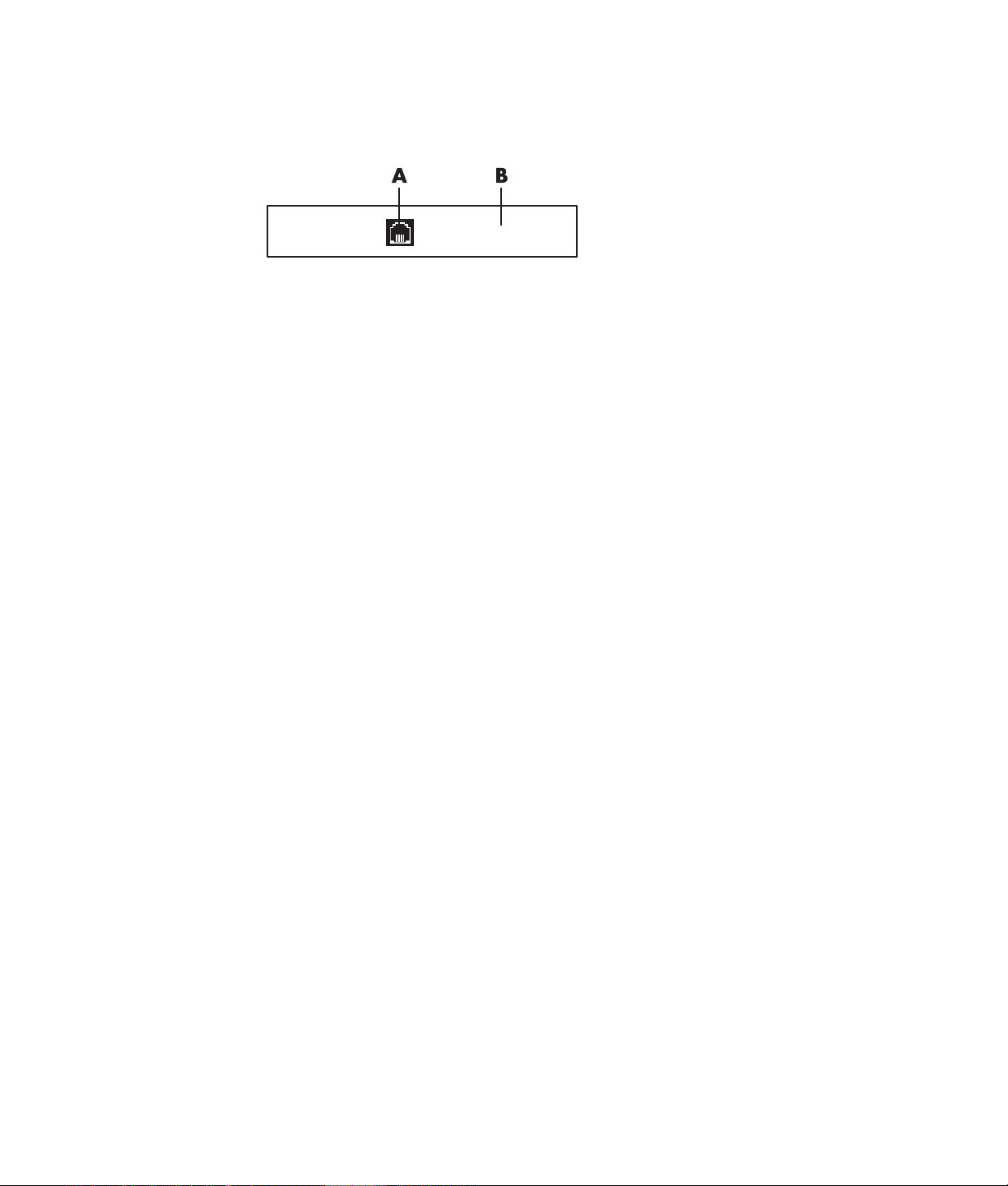
在您可以使用電話撥接連線到網際網路並收發電子郵件和傳真之前,您必須將您的電話線
連接到數據機 (A),位於電腦背面 (B)。安裝海報會告訴您,如何將數據機 / 電話纜線插
到電腦數據機接頭以及電話線路的牆上插座。
A 數據機接頭
B 電腦背面
12 快速入門 (功能依不同的型號而異)
Page 21
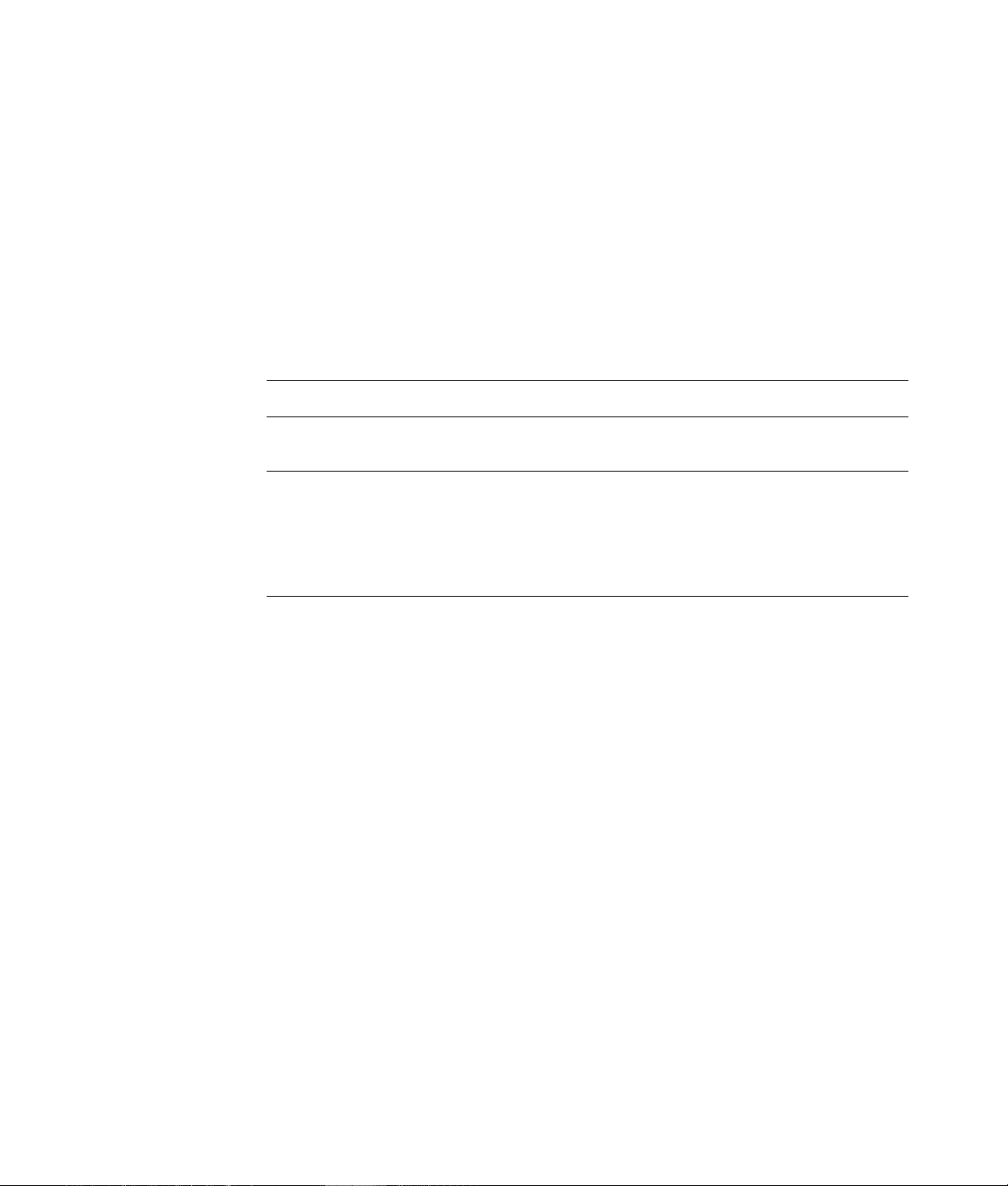
連接喇叭或麥克風
喇叭可能隨附於顯示器 (僅限部分型號),或另外販售。
注意事項:如需 HP 支援網站的產品資訊,請至: http://www.hp.com/support
如需關於將立體聲喇叭連接到電腦的詳細說明,請參考安裝海報。
注意事項:喇叭可能是被動式 (沒有電源鈕或電源線)或主動式 (有電源鈕或電源線)。
您的電腦只支援主動式 (有電源鈕的)喇叭系統;此喇叭系統一定有專屬的電源線。
立體聲喇叭組為左右二聲道的喇叭系統。多聲道音效喇叭系統為多於二聲道的系統,而且
可能包含重低音喇叭。例如,5.1 聲道 (也稱為 6 聲道喇叭模式),其使用兩個前置喇叭
(左右)、 兩個後置喇叭 (左右)、 一 個中置喇叭和一個重低音喇叭。
如果電腦可連接多聲道音效喇叭 (僅限部分型號), 您 就可以連接 4 聲道以供 4 聲道喇
叭輸出,或連接 6 聲道以供 5.1 聲道喇叭輸出。
將喇叭系統連接到電腦,然後設定聲音輸出的音效軟體。
音效接頭類型
您電腦型號的背面可能包含三種類比音效接頭類型的其中一種:
! 三種接頭
! 六種接頭
! 音效卡
接頭是 3.5 公釐 (1/8 英吋)立體聲迷你插頭,可從電腦背面連接到喇叭和麥克風。
連接喇叭或麥克風 13
Page 22
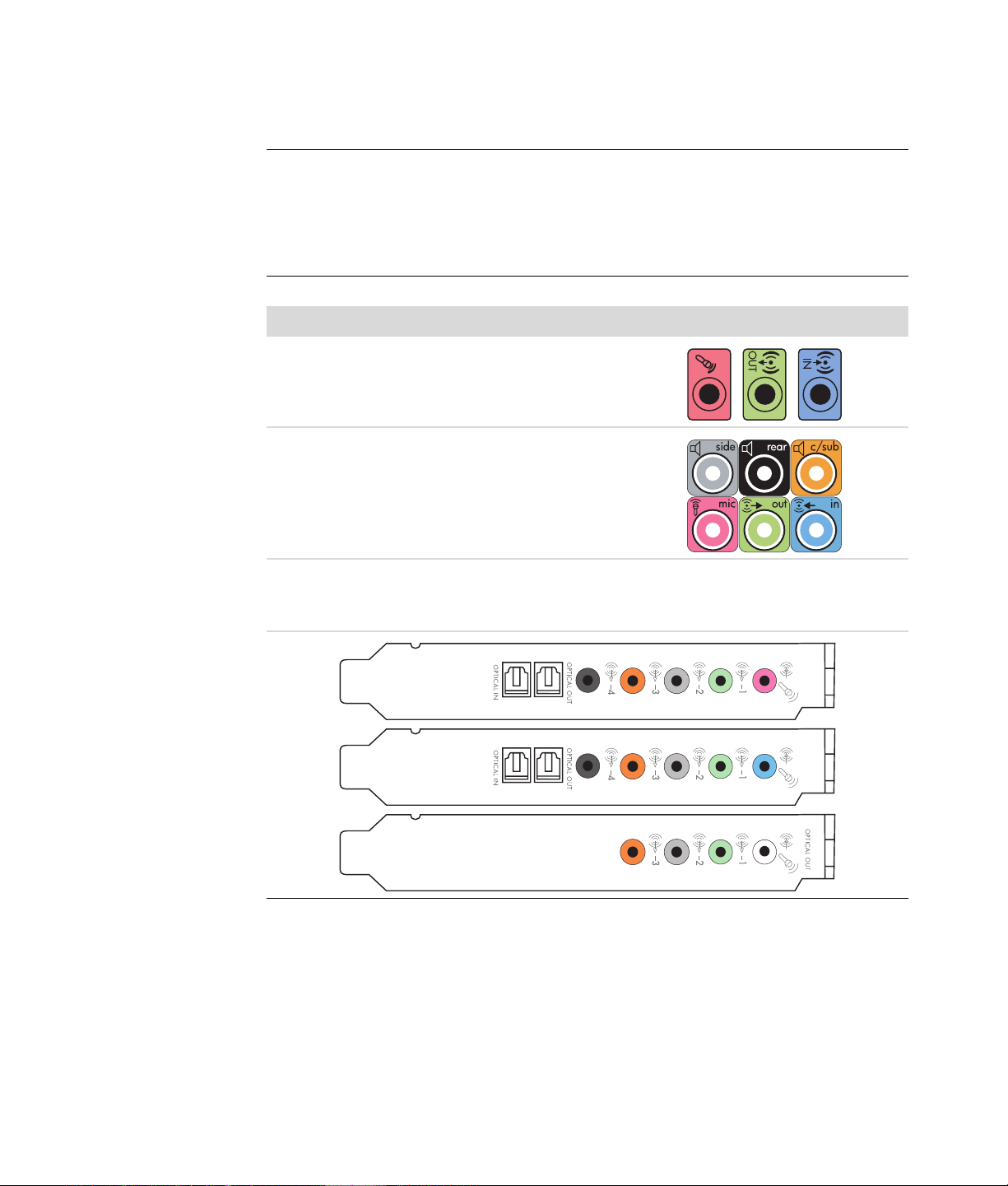
您的系統可能還有另外的 「數位輸出」接頭 (僅限部分型號)。
每種接頭類型使用的軟體設定各有不同,如各指示所述。
注意事項:
! 類型 3 有三種接頭。
! 類型 6 有六種接頭。
! 類型 S 指的是音效卡。
音效接頭 圖例 類型
三種接頭 您的電腦型號可能包含三種音效接頭。您
最多可以將 5.1 音響系統連接到電腦。
六種接頭 您的電腦型號可能在電腦背面包含六種音
效接頭。您最多可以將 7.1 音響系統連接
到電腦。
音效卡接頭 您的電腦可能有隨附音效卡。您最多可以
將 5.1 音響系統 (某些型號是 7.1 音效
系統)或數位喇叭連接到電腦的音效卡。
請參考下列圖例。
3
6
S
在安裝連接線時,請使用符合您電腦型號的音效接頭,如下列安裝程序步驟所示。
14 快速入門 (功能依不同的型號而異)
Page 23
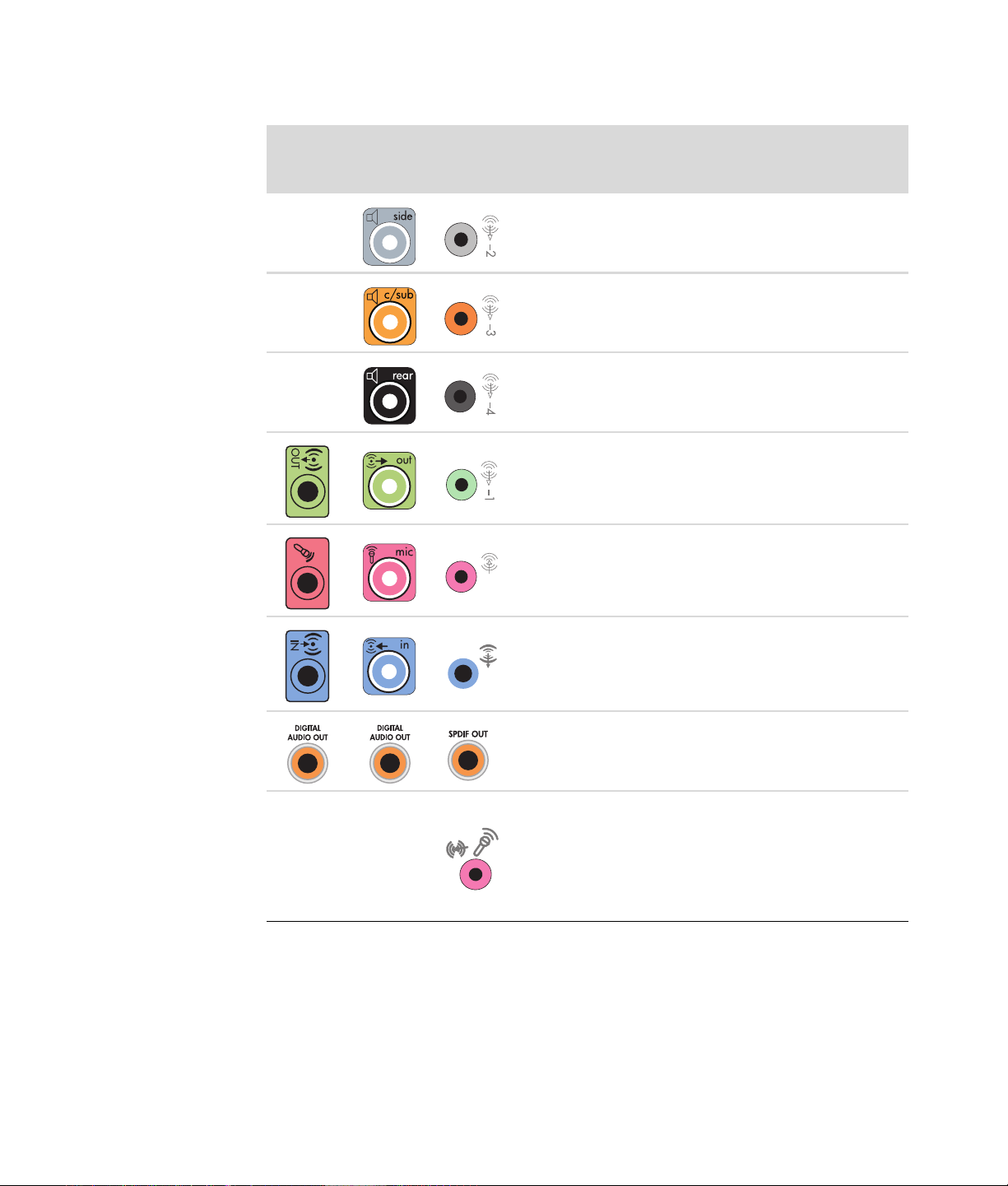
下表顯示電腦系統背面板的音效接頭。
音效接頭
類型 3 類型 6 類型 S
說明
Side (灰色)音源連接到八聲道喇叭系統 (7.1) 的
側置左和右類比喇叭。
C/Sub (金色)音源連接到多聲道音效設定的前方
中置 / 重低音喇叭。
Rear (黑色)音源連接到多聲道音效設定的後置左
和右類比喇叭。
Out (萊姆綠)音源連接到前面左和右類比喇叭。
Mic (粉紅色)連接到麥克風。
(當啟用多聲道音效設定時,類型 3 也可當做中置 /
重低音音源輸出使用。)
In (淡藍色)音源連接到類比音效裝置,例如:用
來輸入到電腦的 CD 播放器。(當啟用多聲道音效設
定時,類型 3 也可當做後置音源輸出使用。)
數位音效輸出或 SPDIF 輸出 (橘色)連接到具有數
位輸入的數位音效裝置 (例如:家用音效接收器 /
擴音機)或數位喇叭 (僅限部分型號)。
FlexiJack (粉紅色)連接至類比音源輸入裝置或
麥克風。
FlexiJack 支援兩種功能。您必須在 [Creative 控制台
啟動器 ] 中選擇麥克風或音源輸入功能。請參閱
「設定 FlexiJack 接頭」。
連接喇叭或麥克風 15
Page 24
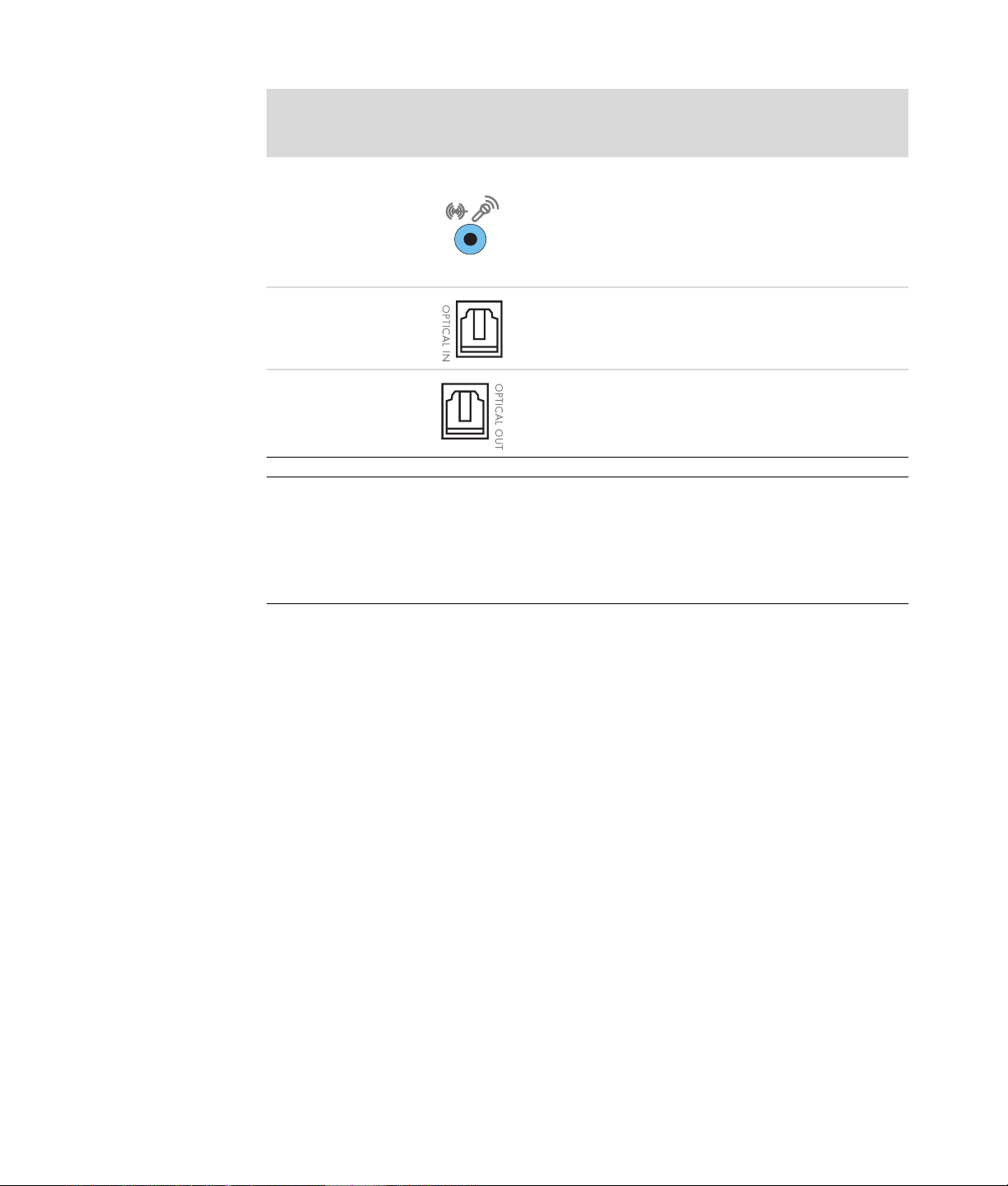
音效接頭 (續上頁)
類型 3 類型 6 類型 S
注意事項:
! 類型 3 有三種接頭。
! 類型 6 有六種接頭。
! 類型 S 指的是音效卡。
說明
FlexiJack (藍色)連接至類比音源輸入裝置或麥
克風。
FlexiJack 支援兩種功能。您必須在 [Creative 控制台
啟動器 ] 中選擇麥克風或音源輸入功能。請參閱
「設定 FlexiJack 接頭」。
Optical In (光學 SPDIF 輸入)連接燒錄裝置,例
如:迷你光碟燒錄機、數位磁帶錄音機或外接式硬碟
燒錄機。
Optical Out (光學 SPDIF 輸出)連接播放裝置,
例如:迷你光碟播放機、數位錄音帶播放機或 DVD
播放機。
連接麥克風
您的電腦後方附有一個麥克風接頭。部分電腦型號的正面還有第二個麥克風接頭。一次僅
可使用一個麥克風接頭,除非您有多聲道音效喇叭,否則您可以隨時使用電腦背面的接
頭。如果您的電腦有多聲道音效喇叭,您可以隨時使用電腦正面的麥克風接頭(如果有
此接頭的話)。
如果要使用連接到電腦正面的麥克風 (僅限部分型號),請選擇要用的麥克風。請參閱
「選擇麥克風」。
HP 電腦支援許多不同的音效選項、聲音連線和喇叭設定。您可以設定您的電腦使用兩個
立體聲喇叭或多聲道音效喇叭系統。將您的喇叭系統連接到電腦,然後設定聲音輸出的音
效軟體。有關將立體聲喇叭連接到電腦的詳細說明,請參考安裝海報。
16 快速入門 (功能依不同的型號而異)
Page 25
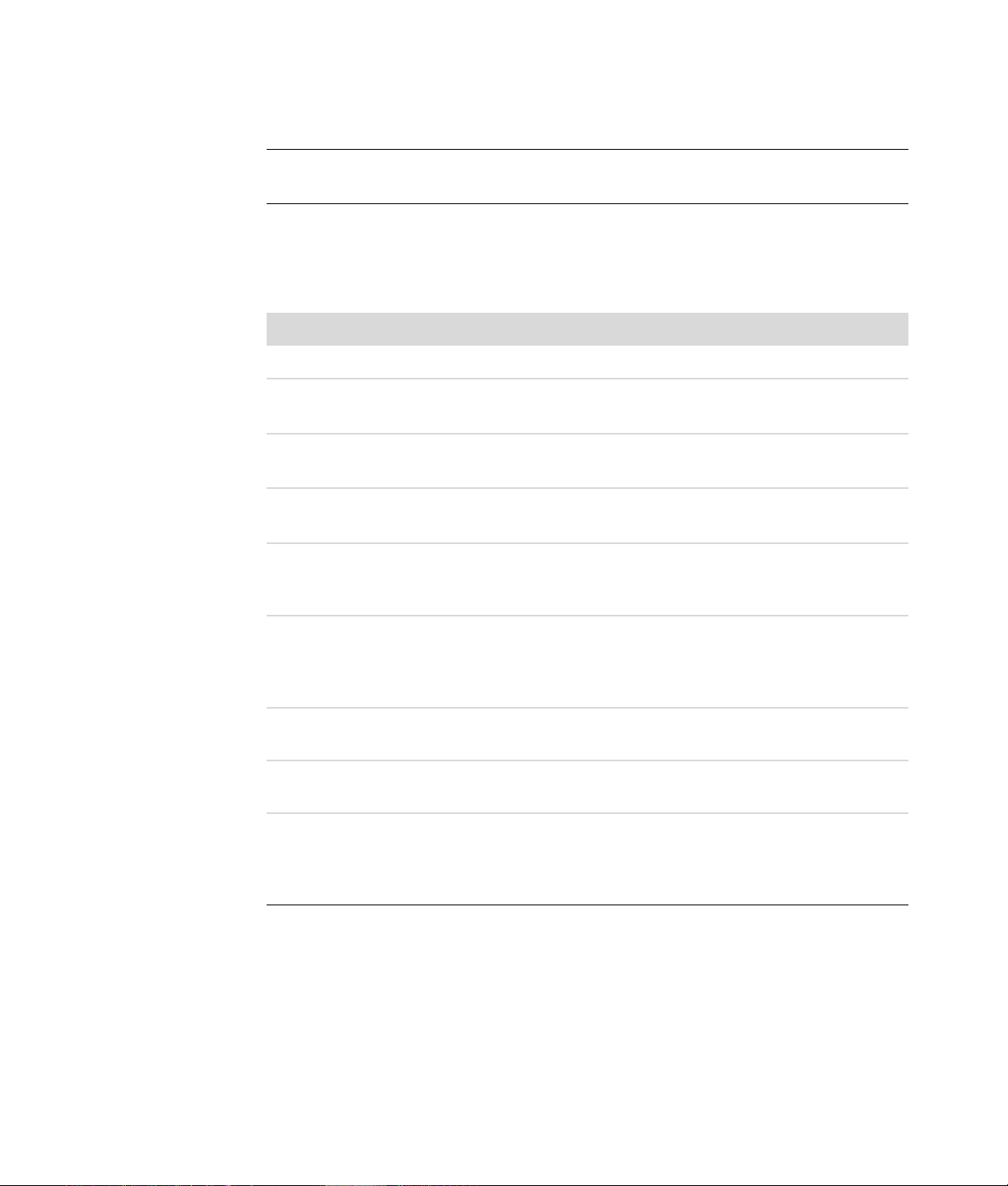
喇叭設定
本章說明最常見的選項。您的系統可能有不同的組件。
喇叭可能隨附於顯示器 (僅限部分型號),或另外販售。
注意事項:如需關於連接喇叭的更多資訊,請參閱電腦隨附的安裝海報和喇叭隨附的說
明文件。
您可以設定電腦以適用於下列支援的設定:
名稱 喇叭系統 請參閱
耳機無、靜音。 「連接耳機」。
2 (立體聲) 左置喇叭、右置喇叭。 「連接 2/2.1 (兩個喇叭和一個重低
音喇叭)音效喇叭」。
2.1
4.1
6/5.1
8/7.1
家用音響系統 具有被動式喇叭的家用音
數位音訊 音響系統上的數位喇叭或
多音源音訊 兩個前置喇叭、兩個後置
左置喇叭、右置喇叭和一
個重低音喇叭。
兩個前置喇叭、兩個後置
喇叭和一個重低音喇叭。
兩個前置喇叭、兩個後置
喇叭、一個中置
個重低音喇叭。
兩個前置喇叭、兩個後置
喇叭、兩個側置喇叭、一
個中置喇叭和一個重低音
喇叭 (僅限部分型號)。
響或家庭劇院系統。
數位輸入接頭。
喇叭、兩個側置喇叭、一
個中置喇叭和一個重低音
喇叭 (僅限部分型號)。
喇叭和一
「連接 2/2.1 (兩個喇叭和一個重低
音喇叭)音效喇叭」。
「連接 4.1 (四個喇叭和一個重低音喇
叭)音效喇叭」。
「連接 5.1 (五個喇叭和一個重低音喇
叭)音效喇叭」。
「連接 7.1 (七個喇叭和一個重低音喇
叭)音效喇叭」。
「連接您的家用音響系統 (可選擇使
用與否)」。
「連接數位音訊」。
「多音源音訊設定」。
連接喇叭或麥克風 17
Page 26
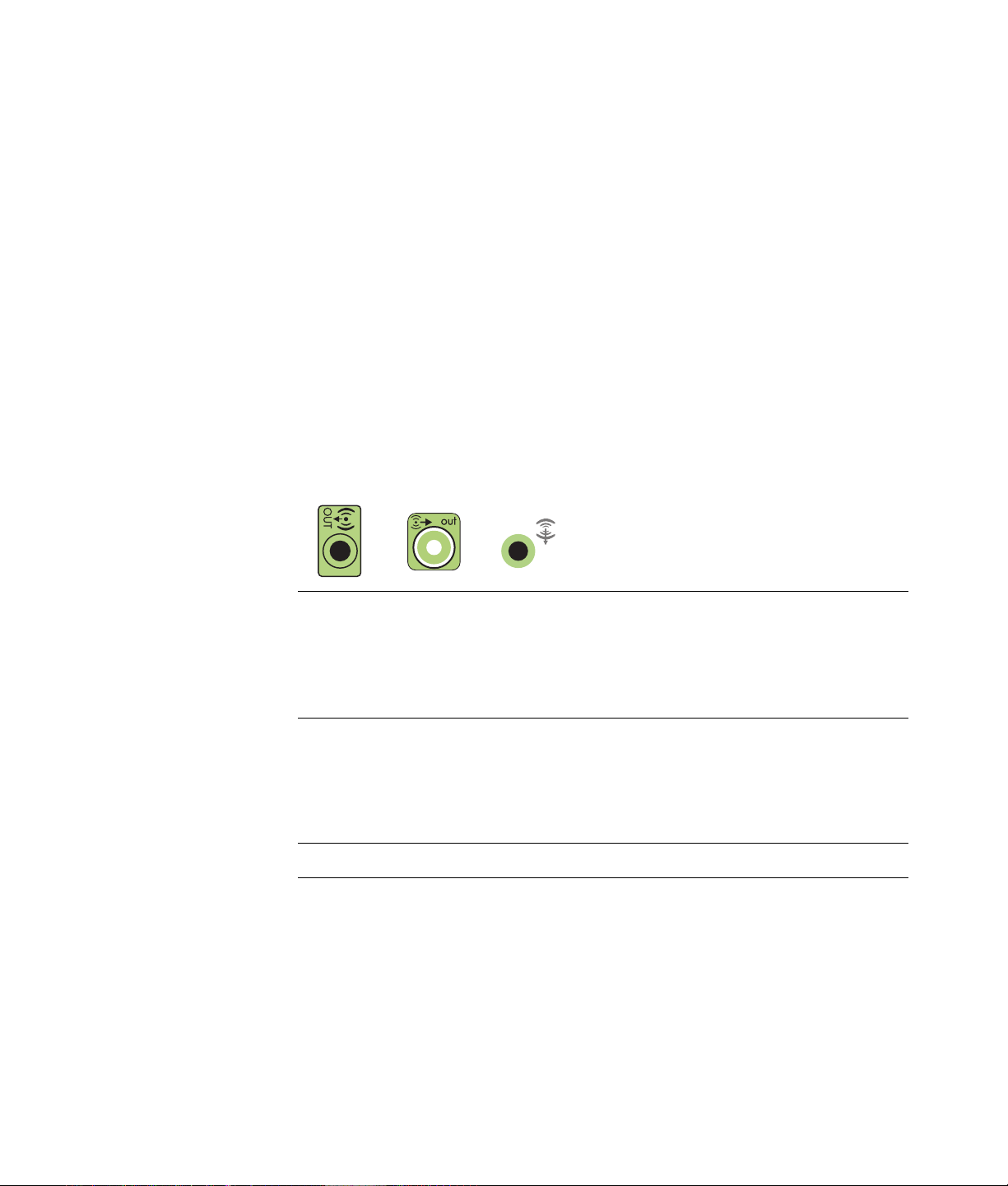
喇叭類型
喇叭可能隨附於顯示器 (僅限部分型號),或另外販售。請參閱喇叭的產品說明文件。
您的電腦僅支援主動式 (有電源鈕)的喇叭系統。主動式喇叭系統本身有自己的電源線。
家用音響系統不需要主動式喇叭,因為接收器會提供擴音功能。
立體聲喇叭組為左右二聲道的喇叭系統。多聲道的音效喇叭系統具有左右前置和左右後置
聲道,而且可能包含重低音喇叭和中置喇叭。更高階的系統會包含側置喇叭。重低音喇叭
可加強重低音效果。
「.1」表示重低音喇叭。例如,7.1 聲道稱為
右)、兩個側置喇叭 (左右)、兩個後置喇叭 (左右)、一個中置喇叭和一個重低音喇叭。
8 聲道喇叭模式,並使用兩個前置喇叭 (左
連接 2/2.1 (兩個喇叭和一個重低音喇叭)音效喇叭
要為二聲道 (2.1 喇叭)輸出連接簡易型左 / 右立體聲主動式喇叭,或是兩個喇叭和一
個重低音喇叭:
1 關閉電腦。
2 將喇叭連接線插入電腦背面的萊姆綠 「音訊音源輸出」接頭。
36S
注意事項:
! 類型 3 指的是三種接頭。
! 類型 6 指的是六種接頭。
! 類型 S 指的是音效卡。
3 將連接線連接到音響系統。若為電腦隨附的 2.1 聲道喇叭 (僅限部分型號), 請將
「音訊音源輸出」接頭連接到重低音喇叭。
4 將左置和右置喇叭連接到重低音喇叭。請參閱喇叭的說明文件。
5 開啟電腦。
注意事項:在開啟喇叭系統之前,請務必將電腦開機。
6 插上喇叭系統電源。
7 開啟喇叭系統電源。
18 快速入門 (功能依不同的型號而異)
Page 27
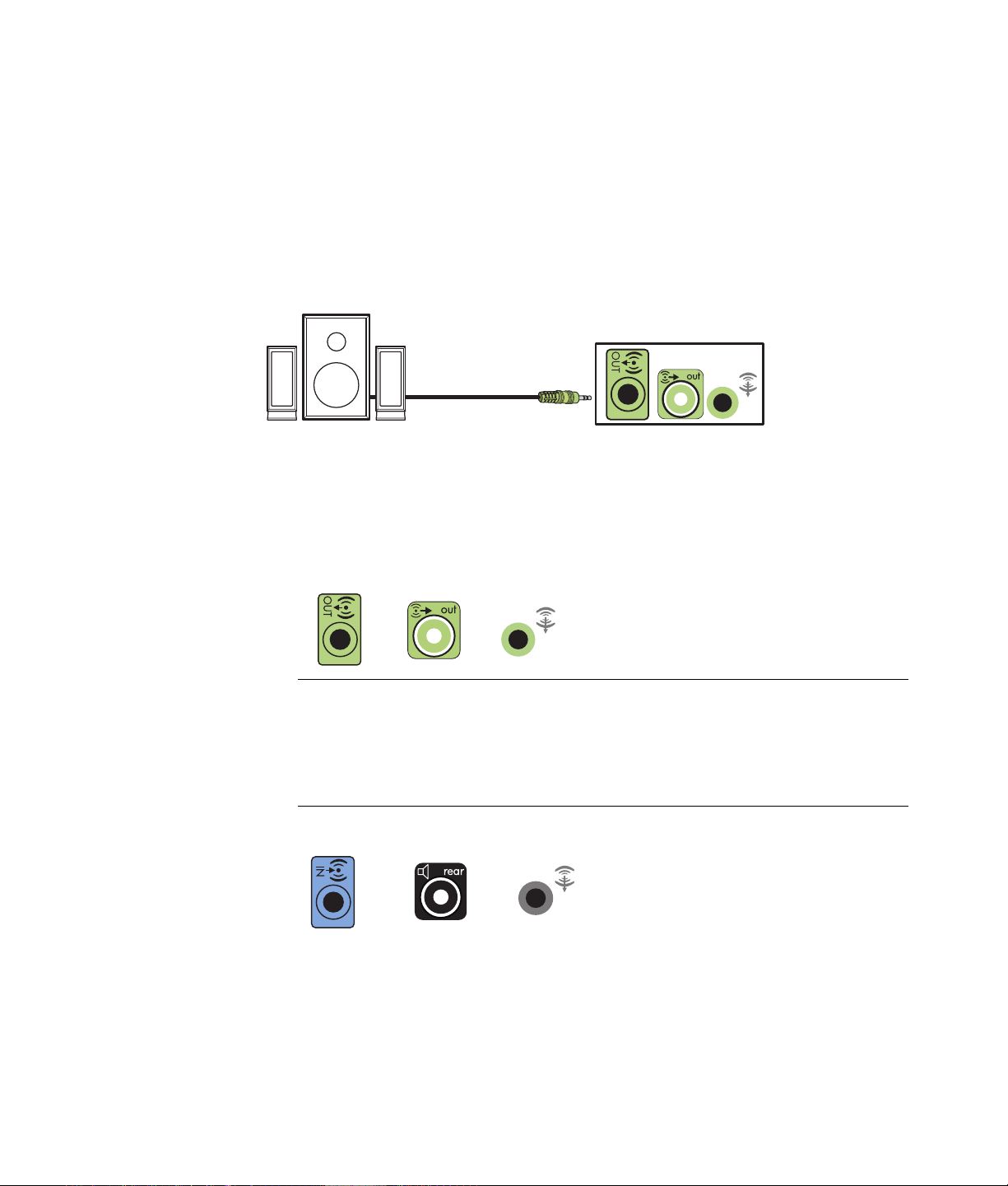
步驟 8 為選用步驟,適用於兩個喇叭的設定。
8 將喇叭連接到電腦後,請設定您電腦型號使用的音效輸出之音效軟體。請參閱 「連
接喇叭或麥克風」。
! 類型 3:請參閱 「使用 「瑞昱高傳真音效管理」設定喇叭」。
! 類型 6:請參閱 「使用 「瑞昱高傳真音效管理」設定喇叭」。
! 類型 S (音效卡):請參閱 「使用 Creative Sound Blaster X-Fi 或 X-Fi Fatality 音
效卡」。
下圖說明一般的 2.1 聲道音響設備安裝:
連接 4.1 (四個喇叭和一個重低音喇叭)音效喇叭
要連接四聲道 (4.1 喇叭)輸出使用的兩個前置喇叭、兩個後置喇叭和一個重低音喇叭:
1 關閉電腦。
2 將前置喇叭連接線插入電腦背面的萊姆綠 「音訊音源輸出」接頭。
36S
注意事項:
! 類型 3 指的是三種接頭。
! 類型 6 指的是六種接頭。
! 類型 S 指的是音效卡。
3 將後置喇叭連接線插入電腦背面的黑色接頭。
36S
若為類型 3 接頭的系統,當啟動多聲道音效設定時,藍色的 「音效音源輸入」接頭
可當作 「後置喇叭音源輸出」使用。
連接喇叭或麥克風 19
Page 28
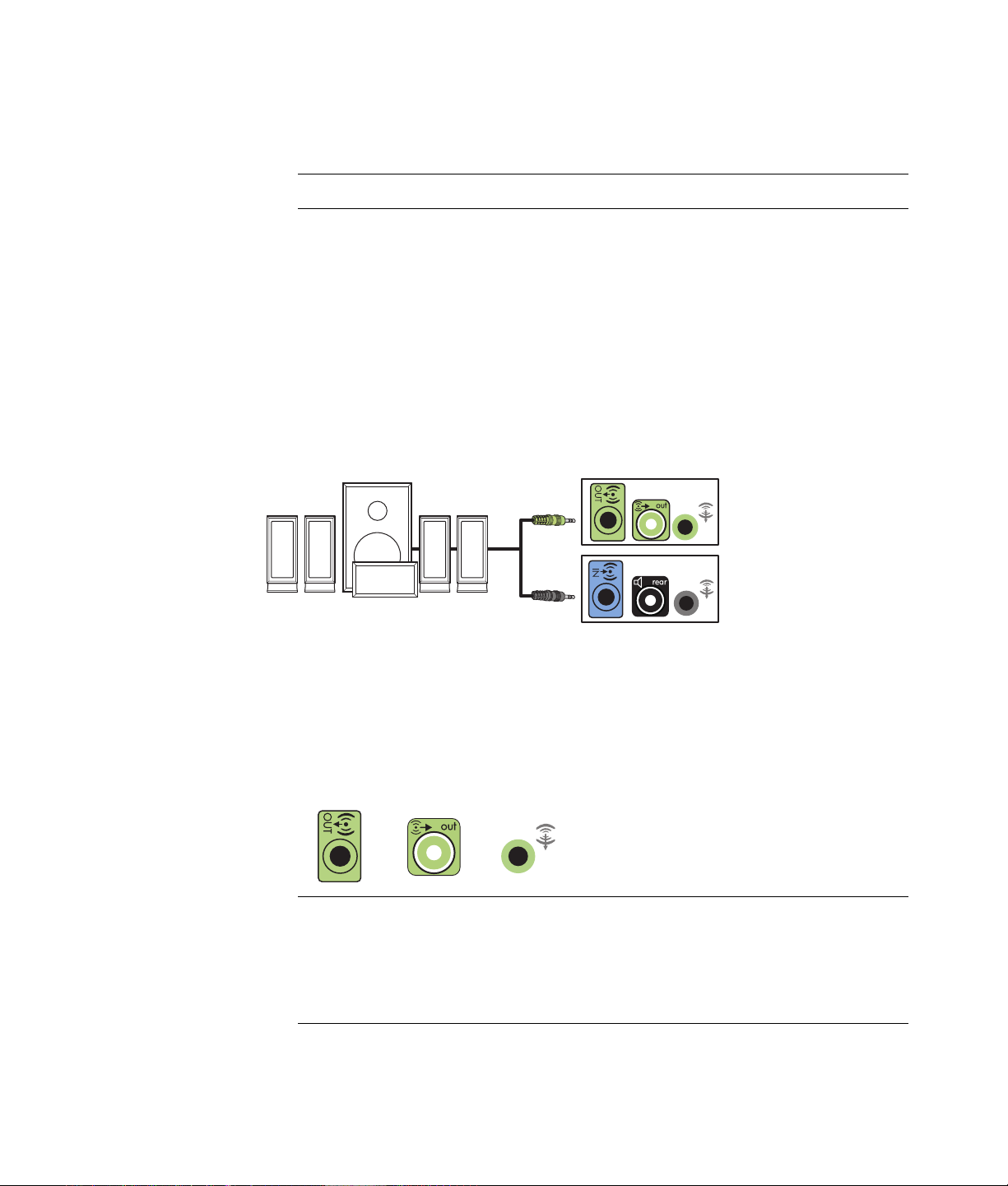
4 將連接線連接到音響系統。
5 將前置和後置喇叭連接到重低音喇叭。請參閱喇叭的說明文件。
6 開啟電腦。
注意事項:在開啟喇叭系統之前,請務必將電腦開機。
7 插上喇叭系統電源。
8 開啟喇叭系統電源。
9 將喇叭連接到電腦後,請設定您電腦型號使用的音效輸出之音效軟體。請參閱 「設
定喇叭和音效選項」。
! 類型 3:請參閱 「使用 「瑞昱高傳真音效管理」設定喇叭」。
! 類型 6:請參閱 「使用 「瑞昱高傳真音效管理」設定喇叭」。
! 類型 S (音效卡):請參閱 「使用 Creative Sound Blaster X-Fi 或 X-Fi Fatality 音
效卡」。
下圖說明一般的 4.1 聲道音響設備安裝:
連接 5.1 (五個喇叭和一個重低音喇叭)音效喇叭
要連接六聲道 (5.1 喇叭)輸出使用的兩個前置喇叭、兩個後置喇叭、一個中置喇叭和
一個重低音喇叭:
1 關閉電腦。
2 將前置喇叭連接線插入電腦背面的萊姆綠 「音訊音源輸出」接頭。
36S
注意事項:
! 類型 3 指的是三種接頭。
! 類型 6 指的是六種接頭。
! 類型 S 指的是音效卡。
20 快速入門 (功能依不同的型號而異)
Page 29
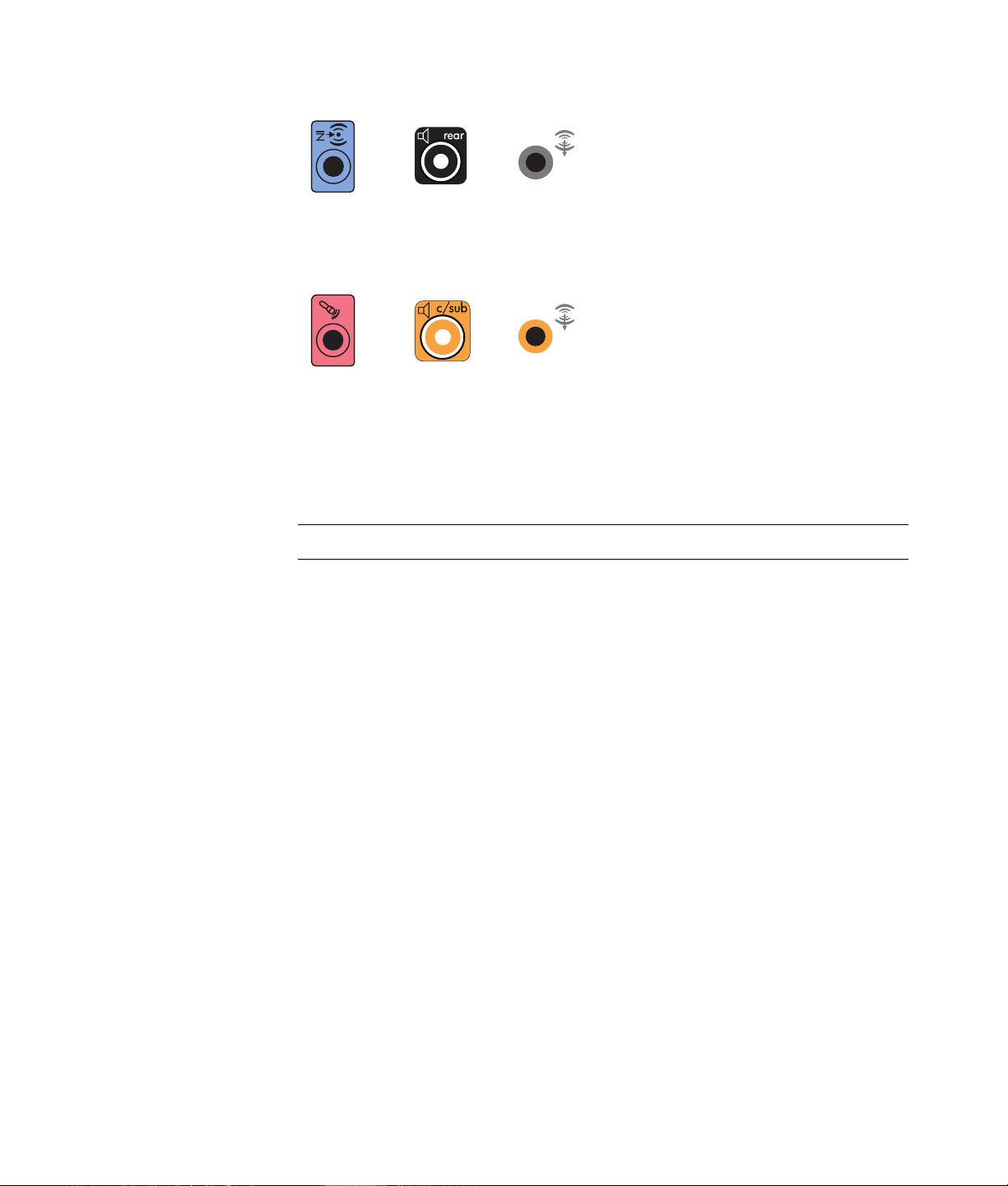
3 將後置喇叭連接線插入電腦背面的黑色接頭。
36S
若為類型 3 接頭的系統,當啟動多聲道音效設定時,藍色的 「音效音源輸入」接頭
可當作 「後置喇叭音源輸出」使用。
4 將中置 / 重低音喇叭連接線插入電腦背面的金色 (或粉紅色麥克風)接頭。
36S
若為類型 3 接頭的系統,當啟動多聲道音效設定時,粉紅色的麥克風接頭可當做
「中置 / 重低音喇叭音源輸出」使用。
5 將連接線連接到音響系統。
6 將前置、後置和中置喇叭連接到重低音喇叭。請參閱喇叭的說明文件。
7 開啟電腦。
注意事項:在開啟喇叭系統之前,請務必將電腦開機。
8 插上喇叭系統電源
。
9 開啟喇叭系統電源。
10 將喇叭連接到電腦後,請設定您電腦型號使用的音效輸出之音效軟體。請參閱 「設
定喇叭和音效選項」。
! 類型 3:請參閱 「使用 「瑞昱高傳真音效管理」設定喇叭」。
! 類型 6:請參閱 「使用 「瑞昱高傳真音效管理」設定喇叭」。
! 類型 6 - 多音源:請參閱 「多音源音訊設定」。
! 類型 S (音效卡):請參閱 「使用 Creative Sound Blaster X-Fi 或 X-Fi Fatality 音
效卡」。
連接喇叭或麥克風 21
Page 30
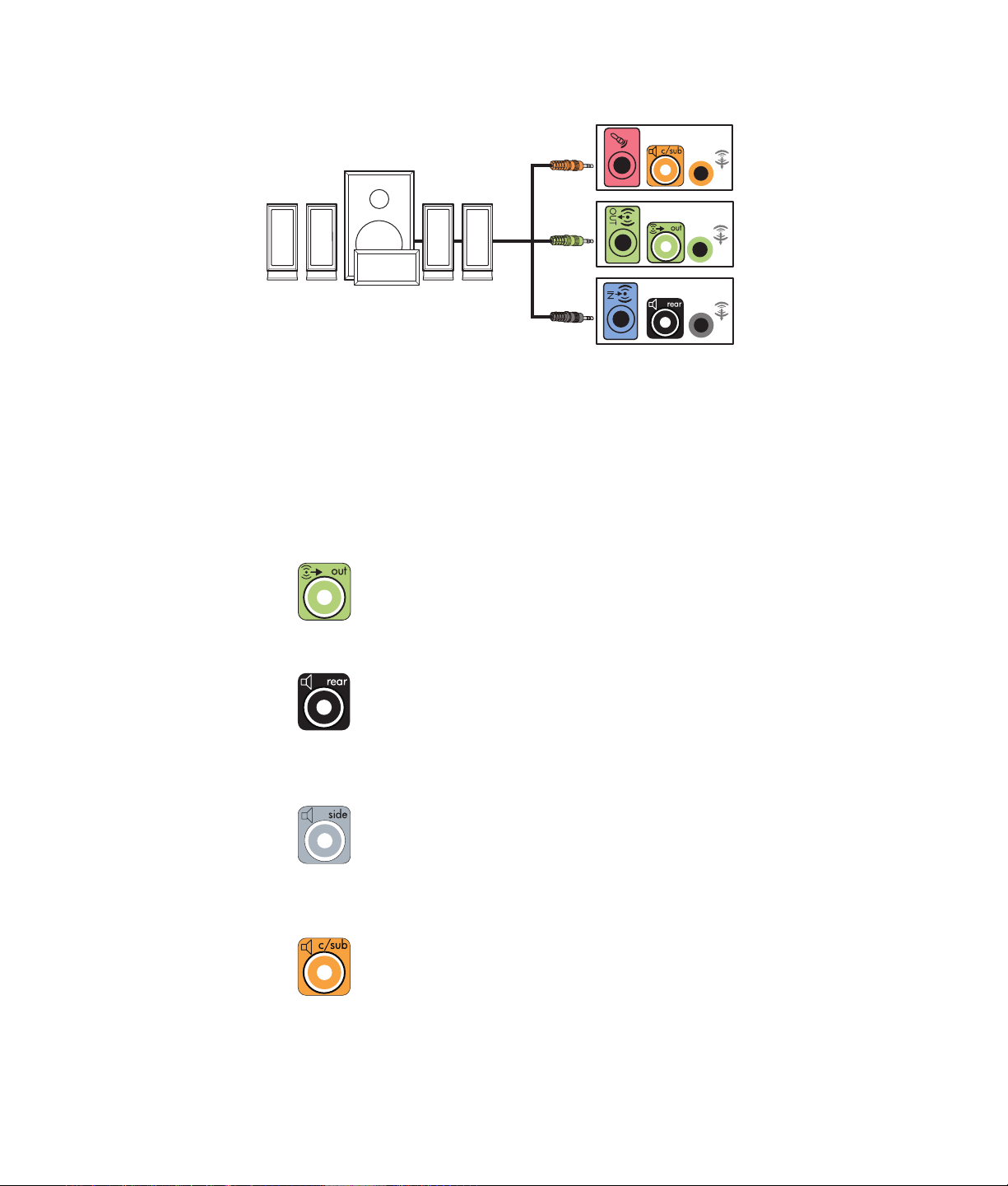
下圖說明一般的 5.1 聲道音響設備安裝:
連接 7.1 (七個喇叭和一個重低音喇叭)音效喇叭
(僅限部分型號)
要連接八聲道 (7.1 喇叭)輸出使用的兩個前置喇叭、兩個側置喇叭、兩個後置喇叭、
一個中置喇叭和一個重低音喇叭:
1 關閉電腦。
2 將前置喇叭連接線插入電腦背面的萊姆綠 「音訊音源輸出」接頭。
3 將後置喇叭連接線插入電腦背面的黑色 「後置喇叭音訊音源」接頭。
4 只在具有類型 6 接頭的電腦上,您才可以將側置喇叭連接線插入電腦背面的灰色
「側置喇叭音訊音源」接頭。
5 將中置喇叭
接頭。
22 快速入門 (功能依不同的型號而異)
和重低音喇叭連接線插入電腦背面的金色 「音訊音源中置 / 重低音喇叭」
Page 31

6 將連接線連接到音響系統。
7 將前置、後置、側置和中置喇叭連接到重低音喇叭。請參閱喇叭的說明文件。
8 開啟電腦。
注意事項:在開啟喇叭系統之前,請務必將電腦開機。
9 連接喇叭系統的電源。
10 開啟喇叭系統電源。
11 將喇叭連接到電腦後,請設定您電腦型號使用的音效輸出之音效軟體。
! 類型 6 - 多音源:請參閱 「多音源音訊設定」。
下列圖解說明一般的 7.1 聲道音響安裝。
顏色 說明
1
2
3
萊姆綠 前置音訊輸入
黑色 後置音訊輸入
橘色 中置 / 重低音音訊輸入
4
灰色 側置音訊輸入 (未顯示)
連接您的家用音響系統 (可選擇使用與否)
大部分的家用接收器 / 擴音機都具有 RCA 類型的輸入接頭。您必須在電腦與接收器 / 擴
音機之間使用 Y 型轉接頭連接線。Y 型轉接頭連接線一端是 3.5 公釐 (1/8 英吋)的立
體聲迷你插頭,另一端則具有兩個 RCA 接頭。此類連接線要另行購買。
連接喇叭或麥克風 23
Page 32

您用來連接到家用音響系統所需的 Y 型轉接頭連接線數量,視您安裝的喇叭數量而定:
A
! 2/2.1 喇叭系統:1 條 Y 型轉接頭連接線
! 4/4.1 喇叭系統:2 條 Y 型轉接頭連接線
! 6/5.1 喇叭系統:3 條 Y 型轉接頭連接線
! 8/7.1 喇叭系統:4 條 Y 型轉接頭連接線
將家用音響系統連接到電腦所使用的音訊連接線,其長度必須足夠從電腦連接到音響。您
還必須購買 Y 型轉接頭或迷你延長線。
注意事項:Y 型轉換頭和迷你延長線必須另外購買。
2.1 家用音響安裝
下列圖解顯示一般的雙聲道 (2.1 喇叭)安裝,其使用被動式立體聲喇叭並插入家用立
體聲喇叭標準的左右輸入。
這只是建議設定。您的系統可能不太一樣。
B
C
ECDE
電腦與 2.1 多聲道音響系統的連接
A 電腦背面板接頭 (類型 3、類型 6 或音效卡)
B Y 型轉接頭連接線
C 接收器 / 擴音機 (音訊輸入插孔)
D 重低音喇叭
E 前置喇叭 (左和右)
24 快速入門 (功能依不同的型號而異)
Page 33

5.1 家用音響安裝
下列圖解顯示一般進階的家庭劇院音響六聲道 (6/5.1 喇叭)安裝,其需要使用接收
器 / 擴音機上的多聲道輸入。
這只是建議設定。您的系統可能不太一樣。
A
B
C
DEFGC
電腦與 5.1 多聲道音響系統的連接
A 電腦背面板接頭 (類型 3、類型 6 或音效卡)
B Y 型轉接頭連接線
C 接收器 / 擴音機 (音訊輸入插孔)
D 重低音喇叭
E 中置喇叭
F 前置喇叭 (左和右)
G 後置喇叭 (左和右)
5.1 家用音響安裝程序
要將六聲道 (5.1 喇叭)家用音響系統連接到電腦:
1 關閉電腦。
2 關閉接收器 / 擴音機。
連接喇叭或麥克風 25
Page 34

3 將 Y 型轉接頭連接線前面的立體聲迷你插頭插入電腦背面的萊姆綠 「音訊音源輸
出」接頭。
36S
注意事項:
! 類型 3 指的是三種接頭。
! 類型 6 指的是六種接頭。
! 類型 S 指的是音效卡。
注意事項:接收器 / 擴音機輸入接頭可能標示為 Surround、5.1 聲道輸入、6 聲道
輸入、CD、DVD 或 DVD 輸入。
將 Y 型轉接頭連接線的左右兩端插入接收器 / 擴音機背面的前方左 (L) 和右 (R) 輸入。
4 如果您有後置喇叭,請將 Y 型轉接頭連接線的後置立體聲迷你插頭插入電腦背面的
「音訊音源輸入」(藍色)或 「後置喇叭輸出」(黑色)接頭。
36S
! 將 Y 型轉接頭連接線的左右兩端插入接收器 / 擴音機背面的後方左 (L) 和右 (R)
輸入。
5 若您有中置 / 重低音喇叭,請將 Y 型轉接頭連接線的立體聲迷你插頭插入電腦背面
的麥克風 (粉紅色)接頭或中置喇叭 / 重低音喇叭 (金色)接頭。
36S
! 將 Y 型轉接頭連接線的左右兩端插入接收器/擴音機背面的中置/重低音喇叭輸入
(6/5.1 或更高聲道系統)。
! 即使沒有使用重低音喇叭,也請將 Y 型轉接頭連接線插入接收器背面的重低音喇
叭接頭。
6 開啟接收器 / 擴音機。
7 選擇已插入 Y 型轉接頭連接線的接收器 / 擴音機輸入。
8 開啟電腦。
26 快速入門 (功能依不同的型號而異)
Page 35

9 將音響系統連接到電腦後,請設定您電腦型號的音效輸出使用的音效軟體。請參閱
「連接喇叭或麥克風」。
! 類型 3:請參閱 「使用 「瑞昱高傳真音效管理」設定喇叭」。
! 類型 6:請參閱 「使用 「瑞昱高傳真音效管理」設定喇叭」。
! 類型 S (音效卡):請參閱 「使用 Creative Sound Blaster X-Fi 或 X-Fi Fatality 音
效卡」。
7.1 家用音響安裝
下列圖解說明一般的進階家用劇院音響系統八聲道 (8/7.1 喇叭)安裝,其需要使用接
收器 / 擴音機上的多聲道輸入。
這只是建議設定。您的系統可能不太一樣。
A
B
C
DEFGC
電腦與 7.1 多聲道音響系統的連接
A 電腦背面板接頭 (類型 3、類型 6 或類型 S)
B Y 型轉接頭連接線
C 接收器 / 擴音機 (音訊輸入插孔)
D 重低音喇叭
E 中置喇叭
F 前置喇叭 (左和右)
G 後置喇叭 (左和右)
連接喇叭或麥克風 27
Page 36

7.1 家用音響安裝程序
要將八聲道 (7.1 喇叭)家用音響系統連接到電腦:
1 關閉電腦。
2 關閉接收器 / 擴音機。
3 將 Y 型轉接頭連接線前面的立體聲迷你插 頭插入電腦背 面的萊姆綠音 訊音源輸 出接頭。
36S
注意事項:
! 類型 3 有三種接頭。
! 類型 6 有六種接頭。
! 類型 S 指的是音效卡。
注意事項:接收器 / 擴音機輸入接頭可能標示為 Surround、7.1 聲道輸入、6 聲道
輸入、CD、DVD 或 DVD 輸入。
將 Y 型轉接頭連接線的左右兩端插入接收器 / 擴音機背面的前方左 (L) 和右 (R) 輸入。
4 如果您有後置喇叭,請將 Y 型轉接頭連接線的後置立體聲迷你插頭插入電腦背面的
「音訊音源輸入」(淡藍色)或 「後置喇叭輸出」(黑色)接頭。
36 S
將 Y 型轉接頭連接線的左右兩端插入接收器 / 擴音機背面的後方左 (L) 和右 (R) 輸入。
5 若您有中置 / 重低音喇叭,請將 Y 型轉接頭連接線的立體聲迷你插頭插入電腦背面
的麥克風 (粉紅色)接頭或中置喇叭 / 重低音喇叭 (金色)接頭。
36S
將 Y 型轉接頭連接線的左右兩端插入接收器 / 擴音機背面的中置 / 重低音喇叭輸入
(8/7.1 或更高聲道系統)。
即使沒有使用重低音喇叭,也請將 Y 型轉接頭連接線連接至接收器背面的重低音喇
叭接頭。
28 快速入門 (功能依不同的型號而異)
Page 37

6 開啟接收器 / 擴音機。
7 選擇 Y 型轉接頭連接線所連接的接收器 / 擴音機輸入。
8 開啟電腦。
9 將音響系統連接到電腦後,請設定您電腦型號的音效輸出使用的音效軟體。請參閱
「設定喇叭和音效選項」。
! 類型 3:請參閱 「使用 「瑞昱高傳真音效管理」設定喇叭」。
! 類型 6:請參閱 「使用 「瑞昱高傳真音效管理」設定喇叭」。
! 類型 S (音效卡):請參閱 「使用 Creative Sound Blaster X-Fi 或 X-Fi Fatality 音
效卡」。
連接數位音訊
(僅限部分型號)
如果您有一張音效卡,而且目前正透過數位輸出連接到家用立體聲 AV 接收器,請將
3.5 公釐 (1/8 英吋)的立體聲插頭連接至音效卡的 「數位音訊輸出」接頭。將 3.5 公
釐 (1/8 英吋) Y 型轉接頭連接線上的紅色 RCA 立體聲插頭插入 AV 接收器的數位輸入
接頭。如果紅色 RCA 立體聲插頭沒有回應,請試試白色的立體聲插頭。只需連接其中一
個接頭。
要連接數位音效,您電腦的音效卡或背面板必須有 「數位音效輸出」接頭。
數位輸出,您必須連接多聲道喇叭輸出。
要連接數位音效喇叭:
1 關閉電腦。
2 將電腦背面板的橘色 「數位音效輸出」接頭插入數位喇叭或數位音響
系統上的數位輸出 (S/PDIF)。
3 開啟電腦。
注意事項:在開啟喇叭系統之前,請務必將電腦開機。
4 連接喇叭系統的電源。
5 開啟喇叭系統電源。
如果您連接
連接喇叭或麥克風 29
Page 38

連接耳機
6 將喇叭連接到電腦後,請設定您電腦型號使用的音效輸出之音效軟體。請參閱「設
定喇叭和音效選項」。
! 具有數位輸出的音效卡和類型 3 接頭:請參閱 「使用 「瑞昱高傳真音效管理」
設定喇叭」。請遵照指示來啟用數位音效輸出。
! 具有數位輸出的音效卡和類型 6 接頭:請參閱 「使用 「瑞昱高傳真音效管理」
設定喇叭」。根據預設,會啟用數位音效輸出。
! 音效卡:請參閱 「使用 Creative Sound Blaster X-Fi 或 X-Fi Fatality 音效卡」。請
遵照指示來啟用數位音效輸出。
您的電腦正面具有耳機接頭 (萊姆綠)。耳機接頭會標示有耳機圖示。
您也可以將耳機連接到電腦背面的 「音源輸出」接頭 (萊姆綠)。
在 2.1 聲道喇叭系統使用耳機
若您的電腦型號擁有 2.1 聲道喇叭系統,在主系統右側可以找到耳機接頭。插入耳機時,
喇叭和重低音喇叭的聲音會被關閉。
在 5.1 到 7.1 聲道喇叭系統使用耳機
若您的電腦型號包含 5.1 或更高聲道喇叭系統,耳機接頭則位在控制台右側。
如果控制台顯示 HP (適用於耳機),表示耳機已啟用;喇叭和重低音喇叭的聲音都會被
關閉。
! 按住控制台的開啟按鈕數秒,可啟用喇叭的聲音。
! 快速按開啟按鈕,可啟用耳機。
30 快速入門 (功能依不同的型號而異)
Page 39

使用 Creative Sound Blaster X-Fi 音效卡連接喇叭
本節提供如何連接 Creative Sound Blaster X-Fi 音效卡的簡介。
注意事項:如需有關連接喇叭的其他資訊,請參閱您的喇叭隨附之說明文件。
連接喇叭
接頭 說明
用於 AD_Link X-Fi I/O 控制台的 AD-Link (X-Fi 控制台為另行販售)
音源輸出 3 (橘色或黃色)
5.1 音效設定:正面中置喇叭和重低音喇叭
6.1 音效設定:正面中置喇叭、重低音喇叭和背面中置喇叭
7.1 音效設定:正面中置喇叭、重低音喇叭和左側喇叭
音源輸出 2 (黑色)
4.1、5.1、6.1 音效設定:後置左側和右側
7.1 音效設定:後置左側、後置右側和側置右側
音源輸出 1 (萊姆綠)
2/2.1 音效設定:前置左側和右側
用於音源輸入、麥克風、數位輸入 /
FlexiJack 支援三種功能。您必須在 [Creative 控制台 啟動器 ] 中選擇其功
能。請參閱 「連接 FlexiJack 接頭」。
輸出的 FlexiJack (白色)
連接喇叭或麥克風 31
Page 40

要將 X-Fi 音效卡連接到您的喇叭:
1 請參閱音訊連線表格,將您的音訊系統連接到音效卡。
2 開啟電腦。
3 插上喇叭系統電源並開啟電源。
將喇叭系統連接到音效卡後,請按照 「設定 FlexiJack 接頭」的步驟,在 Creative Sound
Blaster X-Fi 軟體中設定喇叭。
連接 FlexiJack 接頭
FlexiJack 接頭可執行三種功能:
! 數位輸入 / 輸出
! 音源輸入
! 麥克風
您必須在 [Creative 控制台啟動器 ] 中選擇其功能。
注意事項:若您使用 FlexiJack 作為您的 「數位輸入」連線,而您要連接數位喇叭作為
您的輸出裝置,您需要使用 Creative 提供的特殊接頭。
32 快速入門 (功能依不同的型號而異)
Page 41

尋找螢幕上手冊
您可在 [ 使用手冊 ] 資料夾中取得螢幕上手冊 (僅限部分型號)。
1 按一下工作列上的 [Windows 開始按鈕 ] 。
2 按一下 [ 所有程式 ]。
3 按一下 [ 使用手冊 ]。
4 按一下某個項目以進行檢視或使用。
注意事項:如果資料夾中沒有列出手冊標題,就表示您的電腦沒有螢幕上手冊。
尋找網路上的手冊
您可以使用網際網路進入支援網站以取得電腦的手冊和資訊。
尋求協助
1 使用網頁瀏覽器前往 http://www.hp.com/support 。
2 選擇您的國家 / 地區和語言。
3 按一下 [ 支援及驅動程式 ]。
4 輸入您電腦的型號,然後按一下 [ 搜尋 ] 。
5 按一下 [ 使用手冊 ]。
6 尋找您想要的使用手冊,然後執行下列其中一個動作:
! 按一下標題,可在 Adobe Acrobat Reader 顯示檔案 (如果您的電腦目前未安裝
該軟體,您可以從 [ 使用手冊 ] 頁面下載該程式)。
! 在標題上按一下滑鼠右鍵,然後再按一下 [ 另存目標 ],指定您電腦上要儲存此檔
案的位置,重新命名檔案 (請保留副檔名 .pdf), 然後按一下 [ 儲存 ]。
尋求協助 33
Page 42

使用螢幕上的說明及支援中心
您可在螢幕上的 [ 說明及支援中心 ] 找到電腦的相關資訊 (僅限部分型號)。在這
裡,您可以找到驅動程式更新的連結、存取技術支援選項,以及一般常見問題的相
關資訊。
若要開啟 [ 說明及支援中心 ]:
! 按一下鍵盤上的 [ 說明 ] 按鈕 (僅限部分型號)。
或者
! 按一下工作列上的 [Windows 開始按鈕 ] ,然後按一下 [ 說明及支援 ]。
使用電腦說明及工具資料夾
[ 電腦說明及工具 ] 資料夾包含為電腦用戶準備的特殊公用程式,例如:支援資訊
和程式。
若要檢視 [ 電腦說明及工具 ] 資料夾中的項目:
1 按一下工作列上的 [Windows 開始按鈕 ] 。
2 按一下 [ 所有程式 ]。
3 按一下 [ 電腦說明及工具 ]。
4 按一下 [ 硬體診斷工具 ] 以檢視或使用這些工具。
使用硬體診斷工具
硬體診斷工具可協助您進行以下作業:
! 檢視電腦系統資訊,例如:記憶體使用狀況、磁碟機容量和 CPU 使用量。
! 尋找關於您電腦的警示。
! 顯示資訊並執行電腦硬體和一些電腦週邊硬體 (例如:印表機、顯示器、喇叭
和網路介面卡)的診斷測試。
! 執行電腦系統測試。
34 快速入門 (功能依不同的型號而異)
Page 43

使用 HP Total Care Advisor 軟體
HP Total Care Advisor 是您用來監視並存取電腦重要區域系統健康相關資訊的桌面
工具。HP Total Care Advisor 有四大主要領域:
! 「電腦健康和安全性」負責提供電腦重要區域狀態的畫面檢視。
! 「電腦行動中心」負責接收通知您電腦健康狀態變更資訊的訊息和警示。
! 「電腦說明」負責提供您簡易存取電腦說明和支援的相關資訊。
! 「產品櫥窗」負責提供您電腦可用的產品和服務清單,並比較各項產品的購買
資訊。
若要開啟 HP Total Care Advisor:
1 按一下工作列上的 [Windows 開始按鈕 ] 。
2 按一下 [ 所有程式 ]。
3 按一下 [HP Total Care Advisor]。
尋求協助 35
Page 44

36 快速入門 (功能依不同的型號而異)
Page 45

第一次開啟電腦電源
完成安裝海報上的步驟後,您即可開啟電腦電源。
1 按下顯示器上的電源按鈕。
2 按下電腦正面的電源按鈕。
3 開啟喇叭的電源 (如果有喇叭的話)。
4 依照螢幕上的指示設定電腦。若出現提示,請選取您目前所在的國家 / 地區,接著稍
候片刻,等待電腦完成準備工作 (當您選擇其他語言時,電腦單次語言設定最多可
能需要 30 分鐘)。
5 按照螢幕上的指示設定 Microsoft Windows Vista。
6 按照螢幕上的指示註冊 HP 或 Compaq、登入進行更新和上網。如果您
網際網路連線,您可以在稍後手動啟動 [ 簡易網際網路服務]。詳情請參閱 「連線到
網際網路」
7 Norton Internet Security 會自動開啟。按照螢幕上的指示設定此工具以保護您的電腦
和隱私。
這次不想設定
注意事項:若您在即將完成時停止設定程序,請在桌面的 [ 簡易設定 ] 圖示連按兩下以
第一次執行精靈。
第一次開啟電腦電源 37
Page 46

關閉電腦
為取得最佳效果,使用 Microsoft Windows Vista 的時候,請勿關閉電腦,除非因為安全
因素而必須關閉電源之外,例如:維修、在電腦機殼中安裝新硬體或卡或更換電池。
您可以將電腦鎖住或使電腦進入 [ 睡眠 ] 或 [ 休眠 ] 模式 (如 果有的話), 而不需關閉電
腦。您可以設定電源管理計時器,使電腦自動進入 [ 睡眠 ] 或 [ 休眠 ] 模式。
[ 睡眠] 及 [ 休眠 ] 模式均為電源開啟的狀態。[ 睡眠 ] 模式會將您的工作儲存在
所以您可以很快地重新啟動、將您的工作儲存至硬碟,然後進入省電狀態。在 [ 睡眠 ] 模
式期間,電腦硬體的燈號仍會保持亮起,而電腦會隨時準備好快速甦醒並重新繼續您上次
工作結束的地方。[ 休眠] 模式則是將系統記憶體儲存到硬碟的暫存檔,然後關閉硬體。
有些電腦的省電狀態稱為 [ 離開 ] 模式 。[ 離開 ] 模式會關閉螢幕並將電腦設為靜音,但
同時會將電腦保持在可以
錄製排定的電視節目或在遠端位置線上播放影像和音樂檔案。
作業的狀態。在 [ 離開 ] 模式期間,電腦仍可執行作業,例如:
記憶體,
關閉電腦電源
為取得最佳效果,使用 Windows Vista 時,若關閉電腦請不要按電腦機殼上任何按鍵。
注意事項:如需更多關於 Windows 開始按鈕 的資訊,請參閱 「使用 [Windows 開
始按鈕 ] 功能表」
1 若要關閉任何已開啟的軟體程式,請按一下每個程式視窗右上角的 [X] 。
2 按一下工作列上的 [Windows 開始按鈕 ] 。
3 按一下鎖定按鈕旁的箭號按鈕。
4 按一下 [ 關機 ]。
5 關閉顯示器。
電腦關機後再開機:
1 按下顯示器上的電源按鈕。
2 按下電腦正面的電源按鈕。
使用鎖定功能
若您鎖定電腦,只有您或管理員才能夠登入。
1 按一下工作列上的 [Windows 開始按鈕 ] 。
2 按一下鎖定按鈕。
3 要解除鎖定電腦,您必須輸入密碼。
38 快速入門 (功能依不同的型號而異)
Page 47

使用睡眠模式
當電腦處於 [ 睡眠 ] 模式時,會進入省電狀態。顯示器會呈現黑色,跟關機時一樣。使用
[ 睡眠] 模式能夠:
! 省時,因為不必像開機時等待電腦執行標準的啟動程序。下次使用電腦時,所有您在
電腦進入 [ 睡眠 ] 模式前所開啟的程式、資料夾與文件仍為開啟狀態。
! 若您設定電腦可接收傳真,電腦便仍可接收傳真。
! 若您設定電腦 可接收電子郵 件訊息並自動從網際網路下載資料,電腦便會執行這些
作業。
若要手動使電腦進入 [ 睡眠 ] 模式:
! 按一下鍵盤上的睡眠按鈕 (若有此按鈕的話)。
或者
1 按一下工作列上的 [Windows 開始按鈕 ] 。
2 按一下電源按鈕。
或者
1 按一下工作列上的 [Windows 開始按鈕 ] 。
2 按一下鎖定按鈕旁的箭號按鈕。
3 按一下 [ 睡眠 ]。
若要使電腦離開 [ 睡眠 ] 模式:
! 按下鍵盤上的睡眠按鈕。
或者
! 快速按下電腦正面的電源按鈕。
如果電腦在離開 [ 睡眠] 模式後無法正常運作,請重新開機。
1 按一下工作列上的 [Windows 開始按鈕 ] 。
2 按一下鎖定按鈕旁的箭號按鈕。
3 按一下 [ 重新啟動 ]。
或者
快速按下電腦正面的電源按鈕。
第一次開啟電腦電源 39
Page 48

使用休眠模式
[ 休眠] 模式可用來當做進階的電源設定。電腦處於 [ 休眠 ] 模式時,會將電腦記憶體中
所有的東西儲存在硬碟,並且關閉顯示器及硬碟,最後電腦即自行關閉。當您再次開啟電
腦時,原本在螢幕上的所有程式、資料夾及文件等皆會回到螢幕上。
若要手動使電腦進入 [ 休眠 ] 模式:
1 按一下工作列上的 [Windows 開始按鈕 ] 。
2 按一下鎖定按鈕旁的箭號按鈕。
3 按一下 [ 休眠 ],若有此選項。
注意事項: 若沒有出現 [ 休眠 ],您可以設定電腦自動進入 [ 休眠 ] 模式,請參閱
「自動睡眠、休眠或離開模式」。
要使電腦離開 [ 休眠 ] 模式,
如果電腦在離開 [ 休眠] 模式以後無法正常運作,請重新開機。
1 按一下工作列上的 [Windows 開始按鈕 ] 。
2 按一下鎖定按鈕旁的箭號按鈕 。
3 按一下 [ 重新啟動 ]。
請按下電腦正面的電源按鈕。
自動睡眠、休眠或離開模式
您可以設定電腦在閒置一段時間後,自動進入 [ 睡眠 ]、[ 休眠 ] 或 [ 離開 ] 模式。要使電
腦自動進入上述某種模式之一,請修改電源管理設定。
1 按一下工作列上的 [Windows 開始按鈕 ] 。
2 按一下 [ 控制台 ]。
3 按一下 [ 系統及維護 ]。
4 按一下 [ 電源選項 ]。
5 按一下 [ 電腦休眠時變更 ]。
6 若要進入 [ 睡眠 ] 或 [ 離開 ] 模式,請從 [ 讓電腦休眠] 下拉式功能表中選擇一個選
,並按一下 [ 儲存變更 ]。
項
或者
若要進入 [ 休眠 ] 或 [ 離開 ] 模式:
a 按一下 [ 變更進階電源設定 ]。
b 按一下 [ 睡眠 ] 旁的加號 (+)。
c 按下某個項目並選擇,然後按一下 [ 套用 ]。
d 按一下 [ 確定 ]。
40 快速入門 (功能依不同的型號而異)
Page 49

重新開機
當您重新啟動電腦時,電腦會利用記憶體中的作業系統及軟體清除某些設定並重新啟動。
重新啟動電腦是解決許多電腦軟體問題最簡便且有效率的方法。
此外,您可能想要在電腦中安裝其他軟體程式或硬體裝置,安裝之後可能需要重新啟動
電腦。
1 按一下工作列上的 [Windows 開始按鈕 ] 。
2 按一下鎖定按鈕旁的箭號按鈕 。
3 按一下 [ 重新啟動 ]。
連線到網際網路
電腦可透過電話數據機連線到網際網路。其他不使用電話數據機來連接網際網路的方法包
括:LAN (區域網路)或 DSL (數位式用戶迴路)。請洽詢您的網際網路服務供應商
(ISP) 以取得與連線相關的資訊。如需更多關於使用網際網路的資訊,請參閱 「關於網際
網路」。
請參閱本手冊的 「安裝電腦」章節以建立硬體連線:如需關於數據機的資訊,請參閱
「連接數據機」,有關網路的資訊,則請參閱 「設定區域網路」。
或者
快速按下電腦正面的電源按鈕。
若要連線到網際網路,您必須要有:
! 一台電腦。
! 一台撥接數據機、纜線數據機或 DSL 數據機以進行高速寬頻連線。請聯絡您的 ISP 以
了解您可能需要哪些特定軟體和硬體。
! 由 ISP 提供的網際網路服務。
! 網頁瀏覽器。
若要連線到網際網路:
1 請向 ISP 申請註冊。如果您已有 ISP 提供的帳戶,請略過這個步驟,並按照 ISP 的指
示進行。
2 如果您在第一次設定電腦時沒有設定網際網路服務,現在請使用 [ 簡易網際網路服務 ]
進行設定。
a 按一下工作列上的 [Windows 開始按鈕 ] 。
b 按一下 [ 所有程式 ]。
c 按一下 [ 線上服務 ],接著按一下 [ 簡易網際網路服務 ]。
d 按照螢幕上的指示
選擇一個 ISP 並設定網際網路服務。
注意事項:[ 簡易網際網路服務 ] 會提供 ISP 清單,不過,您可選擇另一個 ISP 或是
移轉現有的帳戶到此台電腦中。要移轉現有帳戶,請按照 ISP 提供的指示進行。
第一次開啟電腦電源 41
Page 50

3 連線上網。您必須透過您的 ISP 才能連線。
! 連按兩下桌面上 ISP 所提供的圖示並登入。
4 開啟網頁瀏覽器並瀏覽網頁。
您可以使用任何網頁瀏覽器,大部份的電腦皆有 Microsoft Internet Explorer。若要開
啟 Internet Explorer:
a 按一下工作列上的 [Windows 開始按鈕 ] 。
b 按一下 [Internet Explorer]。
注意事項:如果您有任何疑問,請直接洽詢您的 ISP。
安全且舒適地使用電腦
警告:要降低嚴重傷害的風險,請參閱 《安全與舒適指南》。該指南不僅包含正確的工作站
設置、姿勢以及電腦使用者的健康和工作習慣等內容,還提供重要的電源與機械安全資訊。
在使用電腦前,請先安排您的電腦及工作區域位置,使您擁有工作上的舒適度並發揮最佳
產能。如需瞭解重要的人體工學相關資訊,請參閱 《安全與舒適指南》 :
! 按一下工作列上的 [Windows 開始按鈕 ] 、[ 所有程式 ]、[ 使用者指南 ],然後按一下
[ 安全與舒適指南 ]。
或者
! 輸入
http://www.hp.com/ergo
到您的網頁瀏覽器網址列,然後按下鍵盤上的 Enter。
設定使用者帳戶
使用者帳戶可讓您為每一位電腦使用者設定權限。例如,您可以設定允許每一位使用者存
取的軟體程式。
Windows Vista 提供三種使用者帳戶類型:
! 管理員:
可變更其他使用者的帳戶類型、變更密碼、變更系統設定、存取電腦所有的檔案,以
及安裝與 Windows Vista 相容的軟體與驅動程式。
! 受限制的一般使用者:
! 無法變更其他使用者的設定或密碼。受限制的帳戶可能無法安裝或執行某些軟體。
! 可變更受限制帳戶的顯示圖片,與建立、編輯或刪除帳戶密碼。
! 來賓:
! 可使用大多數的軟體並變更不會影響其他使用者或電腦安全性的系統設定。
! 無法變更其他使用者的設定或密碼,或是安裝軟體。
! 無法存取有密碼保護的檔案、資料夾和設定。
42 快速入門 (功能依不同的型號而異)
Page 51

保護電腦
在同一台電腦上建立多個使用者帳戶既有好處也有壞處。
! 多個使用者帳戶的好處:
! 可建立個人的使用者設定
! 可限制特定使用者存取軟體
! 多個使用者帳戶的壞處:
! 消耗較多記憶體 (RAM)
! 在 [ 清理磁碟 ] 時要移除多個 [Temporary Internet Files] 資料夾
! 要備份更多資料
! 需要更多時間來完成病毒掃描
要保護電腦、個人設定和資料免於各種類型的風險,請使用:
! 密碼。
! 防毒軟體。
! 防火牆軟體。
! 重大的安全性更新。
注意事項:安全性解決方案的設計在於防堵,但可能無法防止軟體攻擊、錯誤處理電腦
或電腦遭竊。
電腦遭遇的風險 安全性功能
未經授權使用電腦或使用者帳號 使用者密碼
電腦病毒 Norton Internet Security 軟體 (防毒程式)
未經授權存取資料 Norton Internet Security 軟體 (防毒程式)
更新
未經授權存取「設定公用程式」、
BIOS 設定和其他系統辨識資訊
電腦目前或未來的威脅
Windows Vista
管理員密碼
Microsoft 的重大安全性更新
第一次開啟電腦電源 43
Page 52

使用密碼
密碼是一組由您選擇,可用來保護電腦資訊的字元。依照您想要如何控制存取的資料,可
設定好幾種密碼。密碼可設定在電腦的 Microsoft Windows Vista 作業系統中。
警告事項:要避免忘記密碼而無法使用電腦的情形發生,請記錄您設定的每個密碼。由於密
碼在設定、變更或刪除時均不會顯示,所以請立即記下每個密碼並將密碼放在安全的地方。
請使用下列清單做為選擇密碼時的基本指南:
! 選擇對您而言容易記住,他人卻不易猜中的密碼。
! 選擇長的密碼 (最少 6 個字元)。
! 混合使用大寫字母、小寫字母、數字和符號。
! 請勿使用他人可輕易猜出的個人資訊做為密碼,例如您的生日、小孩的名字或是電話
號碼。
! 切勿寫下密碼,除非您將寫下的密碼放置在遠離電腦的安全地方。請勿將密碼儲存在
電腦檔案中。
不同的 Windows Vista 安全性功能中可使用相同的密碼。
! 密碼最多可以是八個字母和數字的任意組合,且不分大小寫。
! 設定和輸入的密碼必須使用相同的按鍵。舉例來說,如果使用鍵盤上的數字鍵設定密
碼,之後如果您嘗試使用外接的數字鍵台輸入密碼,則無法辨識。
注意事項:某些型號的電腦具有分離式數字鍵台,除了上述使用在密碼的情況外,
其功能與鍵盤數字鍵完全相同。
! 在 Windows Vista 中設定的密碼必須在 Windows Vista 提示方塊內輸入。
下表列出 Windows Vista 密碼並描述其功能。如需更多關於如何設定密碼的資訊,請參
閱「使用密碼」。如需其他關於 Windows Vista 密碼的資訊,例如:螢幕保護程式的密
碼,請在 [ 說明及支援中心 ] 的 [ 搜尋說明 ] 方塊輸入密碼。
密碼 功能
Windows Vista 管理員密碼 保護管理員層級的使用者存取電腦內容。
Windows Vista 使用者密碼 保護 Windows Vista 使用者帳戶和電腦內容的存取作
業。當您退出 [ 睡眠 ] 或 [ 離開 ] 模式重新使用電腦時,
必須輸入密碼。
警告事項:如果您忘記管理員密碼,便無法存取 「設定公用程式」。
44 快速入門 (功能依不同的型號而異)
Page 53

使用防毒軟體
當您使用電腦存取電子郵件、網路或網際網路時,您的電腦同時也暴露在感染電腦病毒的
危險中。電腦病毒會停用作業系統、軟體程式或公用程式,或者造成它們運作異常。
防毒軟體可偵測到大多數的病毒並摧毀病毒,且在大多數情況下修復由病毒所造成的損
壞。要不斷針對新發現的病毒對電腦提供保護,請務必更新防毒軟體。
預先安裝在電腦的 Norton Internet Security 包含防毒與防火牆元件。此軟體提供免費的更
新試用期。建議您在免費試
病毒的入侵。程式中有提供關於使用和更新 Norton Internet Security 軟體的指示,以及購
買延長更新服務期限的資訊。
若要開啟和存取 Norton Internet Security:
1 按一下工作列上的 [Windows 開始按鈕 ] 。
2 按一下 [ 所有程式 ]。
3 按一下 [Norton Internet Security],然後在清單中按一下 [Norton Internet
Security]。
如需更多關於 Norton 防毒軟體的資訊,請參閱「使用 Norton Internet Security 防毒軟體」。
用期過後,繼續購買延長期限的更新服務,以保護電腦不受新
如需更多關於電腦病毒的資訊,請在 [ 說明和支援中心
] 的 [ 搜尋說明 ] 方塊輸入病毒。
使用防火牆軟體
當您使用電腦存取電子郵件、網路或網際網路時,未經授權的人士可能會存取有關於您個
人、電腦和資料的資訊。為保護您的隱私,請使用防火牆軟體。Microsoft Windows Vista
擁有預先安裝於電腦中的防火牆軟體。此外,預先安裝在您電腦中的 Norton Internet
Security 亦包含防火牆程式。
防火牆功能包括登入、報告和自動警示,用來監視所有往來的通訊。
若要開啟和存取 Norton Internet Security:
1 按一下工作列上的 [Windows 開始按鈕 ] 。
2 按一下 [ 所有程式 ]。
3 按一下 [Norton Internet Security],然後在清單中按一下 [Norton Internet
Security]
在某些情況下,防火牆會阻擋您存取網際網路上的遊戲、干擾網路上的印表機或檔案分享
或阻擋經授權的電子郵件附件。要暫時解決這個問題,請停用防火牆,執行您要執行的工
作,然後再次啟用防火牆。要永久解決此問題,請重新設定防火牆。
。
第一次開啟電腦電源 45
Page 54

設定電腦自動進行 Microsoft 軟體更新
Microsoft 會持續更新 Windows Vista 作業系統。HP 建議您每月執行 Windows Vista
Update 安裝這些更新。保持作業系統維持在最新狀態的方法為使用 「自動更新」功能。
當您連線上網且可取得重要更新時,Windows Vista Update 將透過快顯訊息或在通知區
域中的圖示自動通知您。當您看見 Windows Vista Update 訊息時,請將更新下載至系
統。若您每週或甚至每月更新一次系統,都不需花太多下載時間。
若要設定自動更新:
1 按一下工作列上的 [Windows 開始按鈕
2 按一下 [ 控制台 ]。
3 按一下 [ 安全性 ]。
4 按一下 [Windows Update]。
5 按一下 [ 變更設定 ]。
6 選擇想要的設定:
! 自動安裝更新 (建議選項) — 這是預設設定,讓您指定一個日期和時間來自動
下載建議的更新並進行安裝。
! 下載更新,但是讓我選擇是否要安裝它們。
! 檢查更新,但是讓我選擇是否要下載及安裝它們。
! 永遠不檢查更新 (不建議) — 此選項將會讓電腦無法抵抗安全性威脅和效能問
題,因此不建議使用。
7 按一下 [ 確定 ]。
] 。
安裝重大安全性更新
警告事項:為減少因安全性漏洞和電腦病毒所造成的資料損壞或遺失的風險,因此一旦收到
來自 Microsoft 的警示,請立刻安裝所有重大更新。
作業系統和其他軟體的額外更新可能在電腦出貨以後才可取得。請下載所有可用的更新並
安裝到電腦。
若要取得電腦的最新更新:
1 按一下工作列上的 [Windows 開始按鈕 ] 。
2 按一下 [ 說明及支援 ],然後按一下 [ 軟體、驅動程式和 BIOS 更新 ]。
3 遵循螢幕上的所有指示完成下載與安裝最新的更新。
46 快速入門 (功能依不同的型號而異)
Page 55

安裝軟體和硬體裝置的準則
安裝電腦後,您可能想要安裝其他軟體程式或硬體裝置。請務必記得下列重要準則:
! 在安裝以前,請使用 Microsoft 系統還原程式建立一個還原點。
a 確定您是以管理員的身分登入。
b 按一下工作列上的 [Windows 開始按鈕 ] 。
c 按一下 [ 控制台 ]。
d 按一下 [ 系統及維護 ]。
e 按一下 [ 備份和還原中心 ]。
f 按一下 [ 建立還原點或變更設定 ]。
g 在 [ 系統內容 ] 視窗的 [ 系統保護 ] 標籤上,按一下 [ 建立 ]。請按照螢幕上的指
示進行操作。
還原點是電腦設定的快
系統還原的資訊,請至 Microsoft 網站:http://www.microsoft.com/worldwide。
! 選擇與電腦相容的軟體 - 檢查新軟體所需的作業系統、記憶體和其他需求。
! 按照軟體製造商提供的指示來安裝新軟體。若您需要協助,請參閱廠商的說明文件或
洽詢客服資訊。
! 如果您在安裝不相容的程式後,需要還原原廠設定:
照。使用系統還原,可確保您有一組可靠的設定可供使用。如需
a 確定您是以管理員的身分登入。
b 按一下工作列上的 [Windows 開始按鈕 ] 。
c 按一下 [ 說明及支援 ]。
d 按一下 [ 還原原廠設定 ]。
e 選擇一個選項,然後按照螢幕上的指示進行操作。
! 至於防毒軟體,請解除安裝現有的軟體程式,然後再重新安裝,或安裝新的防毒程式。
注意事項:請只使用原廠授權的軟體。安裝複製的軟體可能是違法的,也可能導致安裝
不穩定,或是使您的電腦感染病毒。
第一次開啟電腦電源 47
Page 56

從舊電腦傳輸檔案和設定到新電腦
您可以使用下列媒體,例如: CD 或 DVD、可攜式記憶卡或可攜式硬碟從舊電腦複製檔案
到您的新電腦。您也可以使用 Microsoft Windows Vista 中提供的 「Windows 輕鬆傳輸」
軟體複製某些設定,例如網頁瀏覽器的 [ 我的最愛 ] 和通訊錄。
若要傳輸檔案與設定:
1 按一下工作列上的 [Windows 開始按鈕 ] 。
2 按一下 [ 說明及支援 ]。
3 在 [ 搜尋說明 ] 方塊中輸入傳輸檔案。
4 按一下簡介文章 「從另一部電腦傳輸檔案和設定」。此文章說明了如何使用
Microsoft 解決方
5 按一下 [Windows 輕鬆傳輸 ]。
6 遵循 [Windows 輕鬆傳輸 ] 精靈的螢幕指示,從舊的電腦將檔案傳輸到新的電腦。
案將檔案移動到新電腦。
48 快速入門 (功能依不同的型號而異)
Page 57

辨識鍵盤功能
使用鍵盤
重要:請參閱鍵盤隨附的說明文件以得知其他有關使用鍵盤、自訂鍵盤按鈕和使用鍵盤
的任何特殊按鍵的資訊。您可能需要安裝鍵盤軟體和驅動程式,才可存取鍵盤所有的特殊
功能。
您的電腦可能會隨附一個標準鍵盤或無線鍵盤。使用鍵盤是您用來在電腦輸入文字和指令
的主要方式。
標準鍵盤是連接到電腦背面的鍵盤接頭。
無線鍵盤 (僅限部分型號)則使用接收器 / 傳輸器與電腦進行通訊,而非透過接頭連接
線。接收器指示燈可顯示接收器的作業狀態。
鍵盤配置包括由標準按鍵、指示燈、以及特殊按鈕 (僅限於部分型號)所組成。您的鍵
盤可能和以下圖例不同。
英數鍵
英數鍵是可在標準打字機上找到的主要按鍵。
使用鍵盤 49
Page 58

功能鍵
功能鍵是位於主按鍵上方的 F1 到 F12 等按鍵。大多數功能鍵的操作須視軟體程式而定。
F1 與 F3 鍵隨時皆可使用:
! 按下 F1 鍵可開啟使用中軟體程式的 [ 說明 ] 視窗。
! 按下 F3 鍵可開啟搜尋視窗。
編輯鍵
編輯鍵包含 Insert、Home、Page Up、Delete、End 及 Page Down。使用編輯鍵可插入並
刪除文字,還可快速移動螢幕上的游標。編輯鍵在某些軟體程式中具有不同的功能。
50 快速入門 (功能依不同的型號而異)
Page 59

方向鍵
方向鍵的功能是用來控制上、下、左、右等移動方向。您可使用方向鍵取代滑鼠,在瀏覽
網頁、文件或是玩遊戲時用它們來移動游標。
數字鍵
按下 Num Lock 鍵可鎖定和解除鎖定數字鍵功能:
! 當鍵盤上的 Num Lock 燈亮起時,數字鍵功能就如同在基本計算機上看到的數字按鍵
和運算功能鍵。
! 當鍵盤上的 Num Lock 燈熄滅時,數字鍵則成為移動游標或玩遊戲時所使用的方向鍵。
使用鍵盤 51
Page 60

鍵盤指示燈
每個鍵盤指示燈都是標示名稱或圖示來顯示其狀態的燈號:
圖示 名稱 說明
Num Lock
Caps Lock
Scroll Lock
指示燈亮起,代表數字鍵已鎖定成數字按鍵並可使用運算功能。
指示燈亮起,代表英數鍵已鎖定成大寫的輸出。
指示燈亮起,代表捲動功能已鎖定。
特殊鍵盤按鈕
特殊按鈕 (僅限部分型號)位於鍵盤最上方。這些按鈕可操作 CD 或 DVD 播放器、控制
喇叭音量、讓您連線上網或迅速啟動特定功能 (某些型號的鍵盤在主要按鍵的左側有這
些特殊按鈕、有的沒有網際網路按鈕,而有些型號的鍵盤右上方的配置也不同)。
52 快速入門 (功能依不同的型號而異)
Page 61

辨識特殊鍵盤按鈕
您的鍵盤可能不包括下列某些按鈕。
注意事項:按鈕的數量、位置和標示會因鍵盤型號不同而有所差異。
存取按鈕
圖示 功能 說明
睡眠 將電腦置於或跳出省電模式。可能需等 10
至 30 秒鐘後,螢幕才會再度顯示。
使用者切換電腦使用者。
? 或
或
或
或
hp 或
Compaq 或
資訊 開啟 [ 說明及支援中心 ]。
圖片 (相片) 開啟影像軟體程式。可重新設定。
音樂開啟音樂軟體程式。可重新設定。
視訊 開啟視訊軟體程式。可重新設定。
網際網路 開啟網際網路瀏覽器。可重新設定為開啟任
何網站或軟體程式。
搜尋 開啟為搜尋網際網路所設計的網頁。可重新
設定為開啟任何網站或軟體程式。
電子郵件 開啟電子郵件程式。可重新設定為開啟任何
網站或軟體程式。
HP 俱樂部連結到 HP 網站。
Compaq
我的 Presario
連結到 Compaq 網站。
使用鍵盤 53
Page 62

圖示 功能 說明 (續上頁)
或
或
或
或
或
或
購物 移至購物網站。可重新設定以開啟網站或軟
體程式。
體育 移至體育網站。可重新設定以開啟網站或軟
體程式。
財經 移至財經網站。可重新設定以開啟網站或軟
體程式。
連線上網 移至網際網路瀏覽器頁面。可重新設定以開
啟網站或軟體程式。
搜尋 移至搜尋引擎。可重新設定以開啟網站或軟
體程式。
聊天 移至聊天網站。可重新設定
體程式。
娛樂移至娛樂網站。可重新設定以開啟網站或軟
體程式。
優惠活動移至目前流行的網站。可重新設定以開啟網
站或軟體程式。
計算機 開啟計算機。可重新設定。
以開啟網站或軟
54 快速入門 (功能依不同的型號而異)
Page 63

媒體控制或播放按鈕
圖示 標籤 說明
或
–+
Eject 1 和
Eject 2
Rec
Stop
Play/Pause
Prev
Next
Volume
Mute
開啟或關閉上層和下層光碟機托槽。
開始錄製選取的媒體。
停止媒體播放。
播放或暫停媒體。
倒轉媒體。
快轉媒體。
[ 音量 ] 旋鈕可以控制喇叭音量:順時針旋轉此旋鈕可提高
喇叭音量;逆時針旋轉可降低音量。
注意事項:您可以繼續轉動 [ 音量 ] 旋鈕, 即使已到達最
大音量。
[ 音量向上 ] 和 [ 音量向下 ] 按鈕可以控制喇叭的音量:按
下 [ 音量向上 ] 按鈕可提高音量;按下 [ 音量向下 ] 按鈕則
可降低音量。
開啟及關閉喇叭的聲音。
或
使用鍵盤 55
Page 64

自訂鍵盤按鈕
您可以自訂鍵盤上的某些特殊按鈕 (僅限部分型號), 來開啟不同的程式或檔案,或是前
往最常用的網站。
如果您無法依照以下步驟自訂鍵盤按鈕,請參閱鍵盤隨附的說明文件。
1 按一下工作列上的 [Windows 開始按鈕 ] 。
2 按一下 [ 控制台 ]。
3 如果有 [ 硬體和音效 ] 選項,請按一下此選項。
4 按一下 [ 鍵盤 ]。
5 按一下 [ 按鈕 ] 標籤,然後連按兩下要變更的按鈕。
注意事項:您可以按一下 [ 速度 ] 標籤以調整字元重複延遲速度或是游標閃爍速度。
您也可以按一下 [ 硬體 ] 標籤, 然後再按一下 [ 內容 ] 按鈕以檢視鍵盤資訊。
鍵盤快速鍵
6 若要設定按鈕,請按一下清單右側的向下箭,並選擇按鈕功能,例如 [ 具標籤的
遠端頁面 ] 或 [ 具標籤的單純本機檔案 ]。
7 輸入顯示標籤及位址資訊。如果是網頁,請輸入 URL。
8 按一下 [ 確定 ]。
9 在 [ 按鈕 ] 標籤下,按一下 [ 套用 ]。
10 重複第 5 到第 9 個步驟來自訂您想要自訂的每個按鈕。
11 按一下 [ 確定 ] 以完成作業。
複雜
注意事項:在 [ 按鈕 ] 標籤下,按一下 [ 還原預設值 ] 按鈕可將所有按鈕還原為原廠設定。
鍵盤快速鍵是要執行特定動作時同時間按下的一組按鍵。例如,在 Windows Vista 桌面,
按下 Alt (變換)鍵、Ctrl (控制)鍵及 S 鍵 (字母 S)可顯示電腦的支援資訊 (包括型
號、序號及服務 ID)。 您 會看到這組按鍵由 Alt+Ctrl+S 表示。在 Windows Vista 中,按
下 Ctrl+C 可複製您已反白選取或選取的項目、按下 Ctrl+V 可貼上已複製的項目或按下
Ctrl+Z 可復原先前的動作。這些快速鍵執行的動
以節省時間及按滑鼠的次數。
作與您在功能表執行的動作相同,不過可
56 快速入門 (功能依不同的型號而異)
Page 65

無線滑鼠和鍵盤疑難排解
同步化無線滑鼠和鍵盤
如果無線滑鼠和鍵盤沒有回應,使用此步驟可以重新同步化裝置。
1 將接收器插入電腦的 USB 連接埠。如果電腦前面有 USB 連接埠,可以選擇使用該連
接埠 (如果它離滑鼠和鍵盤的距離較近的話)。
2 按住接收器上的 [Connect] 按鈕 (A) 5 至 10 秒,直到藍色燈開始閃爍。
3 按住滑鼠下方的 [Connect] 按鈕 (B),直到接收器上的藍色 LED 停止閃爍。
注意事項:接收器的連線逾時時間為 60 秒。若要確定已建立連線且接收器未逾時,請
移動滑鼠以檢查是否有回應。
使用鍵盤 57
Page 66

建立滑鼠連線後,重複上述步驟建立鍵盤連線:
1 按住接收器上的 [Connect] 按鈕 5 到 10 秒,直到藍色燈開始閃爍。
2 按住鍵盤背面的 [Connect] 按鈕 (C),直到接收器上的藍色 LED 燈停止閃爍。
如需更多滑鼠和鍵盤的疑難排解秘訣,請參閱 《疑難排解與維護手冊》。
58 快速入門 (功能依不同的型號而異)
Page 67

使用滑鼠
重要:請參閱滑鼠隨附的任何說明文件,以得知其他有關使用滑鼠、自訂滑鼠按鈕和使
用滑鼠特殊按鈕或功能的資訊。您可能需要安裝滑鼠軟體和驅動程式,才可存取滑鼠所有
的特殊功能。
您的電腦隨附一個滑鼠,可用來操控 Windows Vista 桌面上的游標(指標)。滑鼠會利
用滾球或光學 (光線和感應器)感應動作,使螢幕上的游標移動。請在平滑的表面上使
用滑鼠。
注意事項:請勿在玻璃、透明或反光的表面上使用光學滑鼠。
無線滑鼠 (僅限部分型號)是一種光學滑鼠,是使用接收器 / 傳輸器和電腦進行通訊,
而非透過連接線。接收器指示燈可顯示接收器的作業狀態。
注意事項:無線滑鼠在停止使用 20 分鐘後,就會進入睡眠或暫停模式。按一下滑鼠上
的按鈕就可退出睡眠或暫停模式 (移動無線滑鼠無法讓滑鼠退出睡眠或暫停模式)。
使用滑鼠 59
Page 68

使用滑鼠按鈕
滑鼠上方有兩個或三個按鈕:
! 按一下滑鼠左鍵 (A) 可使游標定位或選取某個項目。
! 按一下滑鼠右鍵 (C) 可顯示您所按項目之指令的功能表。
! 在部分型號上,您可以使用中間的滾輪鈕 (B) 來執行捲動或平
捲作業。
注意事項:您的滑鼠看起來可能與此處顯示的滑鼠不同。
使用滑鼠的時候,您會看到這些語詞:
! 按一下代表按一次左邊的滑鼠按鈕再放開。
! 連按兩下滑鼠代表按下左邊的滑鼠按鈕一次,然後再快速按第
二次。
! 按一下右鍵代表按一次右邊的滑鼠按鈕再放開。
若要選取項目,請按一下該項目。
若要連續選取清單或群組中的項目,請按一下清單中的第一個項目,然後按住鍵盤上的
Shift 鍵不放,之後再按最後一個項目。
若要選取不連續的項目,請按一下第一個項目,然後按住鍵盤上的 Ctrl 鍵不放,之後再
按其他項目。
如果您習慣使用左手,您可以切換滑鼠左鍵和滑鼠右鍵的功能。請參閱「變更滑鼠設定」。
捲動
按一下滑鼠左鍵將游標置於文件中,接著可執行以下操作:
! 若要朝文件開頭方向捲動,請向上 (遠離您的方向)捲動滾輪鈕。
! 若要朝文件結尾方向捲動,請向下 (朝您的方向)捲動滾輪鈕。
60 快速入門 (功能依不同的型號而異)
Page 69

變更滑鼠設定
自動捲動
1 將游標置於文件中任一處,然後按一下滾輪鈕。畫面上將會出現一個自動捲
動圖示。
2 將滑鼠移向您想捲動的方向。將滑鼠移到距離起點越遠的地方,文件捲動的
速度就會越快。
3 若要停止自動捲動,請再按一下滾輪鈕。
注意事項:自動捲動在某些軟體程式中無法使用。
平捲
1 將游標置於文件中任一處,然後按住滾輪鈕。
2 慢慢地將滑鼠移向您想平捲的方向。將滑鼠移到距離起點越遠的地方,文件平捲的速
度就會越快。
3 若要停止平捲功能,請放開滾輪鈕。
注意事項:只有在視窗的平行捲動列可以使用時,您才能使用平捲功能。平捲功能在某
些軟體程式中無法使用。
切換滑鼠按鈕功能
若要切換適用左手的滑鼠左右按鈕功能:
1 按一下工作列上的 [Windows 開始按鈕 ] 。
2 按一下 [ 控制台 ]。
3 如果有 [ 硬體和音效 ] 選項,請按一下此選項。
4 按一下 [ 滑鼠 ]。
5 按一下 [ 按鈕 ] 標籤,然後勾選 [ 切換主要和次要按鈕 ]。
6 按一下 [ 套用 ] (使用新的主要按鈕), 然後按一下 [ 確定 ]。
使用滑鼠 61
Page 70

變更滑鼠指標速度
若要變更螢幕上的游標速度(會影響滑鼠動作快慢):
1 按一下工作列上的 [Windows 開始按鈕 ] 。
2 按一下 [ 控制台 ]。
3 如果有 [ 硬體和音效 ] 選項,請按一下此選項。
4 按一下 [ 滑鼠 ]。
5 按一下 [ 指標設定 ] 標籤。
6 在 [ 速度 ] 區中,使用滑桿來調整指標速度。勾選您想要的設定旁的核取方塊以選取
其他指標選項。
7 按一下 [ 套用 ],然後按一下 [
確定 ]。
變更連按兩下滑鼠的速度
若要變更連按兩下滑鼠右鍵的速度:
1 按一下工作列上的 [Windows 開始按鈕 ] 。
2 按一下 [ 控制台 ]。
3 如果有 [ 硬體和音效 ] 選項,請按一下此選項。
4 按一下 [ 滑鼠 ]。
5 按一下 [ 按鈕 ] 標籤。
6 在 [ 連按兩下滑鼠的速度 ] 區域中,使用滑桿來調整連按兩下滑鼠的速度。
7 按一下 [ 套用 ],然後按一下 [ 確定 ]。
啟動 [ 點選鎖定 ] 選項
「點選鎖定」可讓您不需要一直按住滑鼠按鈕便可反白或拖曳物件。
若要啟動 [ 點選鎖定 ] 選項:
1 按一下工作列上的 [Windows 開始按鈕 ] 。
2 按一下 [ 控制台 ]。
3 如果有 [ 硬體和音效 ] 選項,請按一下此選項。
4 按一下 [ 滑鼠 ]。
5 按一下 [ 按鈕 ] 標籤。
6 在 [ 點選鎖定 ] 區域中,勾選 [ 啟動點選鎖定 ] 核取方塊。
7 按一下 [ 套用 ],然後按一下 [
確定 ]。
62 快速入門 (功能依不同的型號而異)
Page 71

變更滾輪速度
若要變更滾輪速度:
1 按一下工作列上的 [Windows 開始按鈕 ] 。
2 按一下 [ 控制台 ]。
3 如果有 [ 硬體和音效 ] 選項,請按一下此選項。
4 按一下 [ 滑鼠 ]。
5 按一下 [ 滾輪 ] 標籤。
6 在 [ 垂直捲動 ] 區域中,按一下箭號按鈕調整每次捲動滾輪的行數。
或者
在 [ 水平捲動 ] 區域中,按一下箭號按鈕調整每次捲動滾輪的行數。
7 按一下 [ 套用 ],然後按一下 [ 確定 ]。
無線滑鼠和鍵盤的疑難排解
如果無線滑鼠和鍵盤沒有回應,請參閱 「使用鍵盤」中的 「同步化無線滑鼠和鍵盤」章
節來重新同步化裝置。
使用滑鼠 63
Page 72

64 快速入門 (功能依不同的型號而異)
Page 73

設定喇叭和音效選項
喇叭可能隨附於顯示器 (僅限部分型號),或另外販售。如需關於將立體聲喇叭連接到電
腦的詳細說明,請參考安裝海報。如需關於連接多聲道喇叭的詳細資訊,請參閱 「設定
喇叭和音效選項」。
注意事項:喇叭可能是被動式 (沒有電源鈕或電源線)或主動式 (有電源鈕或電源線)。
您的電腦只支援主動式 (有電源鈕的)喇叭系統;此喇叭系統一定有專屬的電源線。
立體聲喇叭組為左右二聲道的喇叭系統。多聲道音效喇叭系統為超過二個聲道的系統,而
且可能配有重低音喇叭。例如,5.1 聲道喇叭系統 (稱之為 6 聲道喇叭模式)是使用兩
個前置喇叭 (左右)、 兩個後置喇叭 (左右)、 一 個中置喇叭和一個重低音喇叭。
如果您的電腦有多聲道音效喇叭系統 (僅限部分型號), 您 就可以為四聲道喇叭輸出連接
四聲道,或為 5.1 聲道喇叭輸出連接六聲道。
您所使用型號的電腦背面可能包含三種類比音效接頭類型的其中一種:
! 三個接頭 (Realtek 音訊)
! 六個接頭 (Realtek 音訊)
! 音訊音效卡 (Creative Sound Blaster X-Fi 和 X-Fi Fatality,或是 Analog Devices,
Inc (ADI))
您的系統可能還有另外的 Digital Out (數位輸出)接頭 (僅限部分型號)。
請參閱 「設定喇叭和音效選項」以取得更多關於連接喇叭系統的資訊,然後如本節所述
設定音效輸出的音訊軟體。
設定喇叭和音效選項 65
Page 74

調整喇叭音量
使用工具列上的 [ 音量 ] 圖示來設定喇叭音量。然後您可以使用以下方法調整音量:
! 鍵盤上的 [ 音量 ] 旋鈕或按鈕 (僅限部分型號)。
! 喇叭上的 [ 音量 ] 旋鈕 (僅限部分型號)。
使用 [ 音量 ] 圖示的兩種方法如下:
1 按一下工具列上的橘色 [ 瑞昱高傳真音效管理 ] 圖示。
2 選取一個標籤 (例如:數位輸出), 然後按一下並移動滑桿來調整音量。
3 當音量符合您的需求時,按一下 [ 音量 ] 視窗以外的區域將其關閉。
或者
1 在工具列上的白色 [Microsoft 音量 ] 圖示按一下滑鼠右鍵,然後按一下 [ 開啟
音量混音程式 ]。接著
2 按一下並移動滑桿來調整音量。
3 當音量符合您的需求時,按一下 [ 關閉 ] 方塊 (位於右上角的 [X])將視窗關閉。
會開啟 [ 音量混音程式 ] 設定視窗。
66 快速入門 (功能依不同的型號而異)
Page 75

選擇麥克風
您的電腦背面附有一個麥克風接頭。某些型號的電腦正面還有另一個麥克風接頭。一次僅
可使用一個麥克風接頭,除非您有多聲道音效喇叭,否則您可以隨時使用電腦背面的接
頭。如果您的電腦有多聲道音效喇叭選項,您就可以隨時使用電腦正面的麥克風接頭
(如果有此接頭的話)。
如果要使用連接到電腦正面的麥克風 (僅限部分型號), 請選擇作用中的麥克風:
注意事項:如果您將麥克風連接到電腦背面,則不需要執行此程序。
1 在工具列上的白色 [Microsoft 音量 ] 圖示按一下滑鼠右鍵,然後按一下 [ 錄音
裝置 ]。接著會開啟 [ 聲音 ] 視窗。
2 選取
3 連按兩下 [ 麥克風 ],然後選取 [ 一般 ] 標籤。
4 按一下您想要使用的麥克風接頭,然後按一下 [ 套用 ]。
5 按一下 [ 確定 ]。
[ 錄製 ] 標籤。
調整麥克風音量
若要調整麥克風的音量:
1 在工具列上的橘色 [ 瑞昱高傳真音效管理 ] 圖示按一下滑鼠右鍵,然後按一
下 [ 音訊裝置 ]。
2 按一下 [ 錄製 ] 標籤。
3 連按兩下 [ 麥克風 ],然後按一下 [ 一般 ] 標籤。
4 按一下您想要使用的麥克風接頭。
5 按一下 [ 音量 ] 標籤。
6 按一下並移動滑桿來調整麥克風音量。
7 按一下 [ 確定 ],然後再按一次 [ 確定 ]。
設定音訊輸出
您可以使用以下軟體設定您的喇叭音訊輸出。使用您電腦型號適用的軟體:
! Creative Sound Blaster X-Fi 或 X-Fi Fatality Speaker Settings Configuration (音效卡)
! 瑞昱高傳真音效管理 (多音源音訊)
! Windows Media Center (所有系統)
設定喇叭和音效選項 67
Page 76

使用 Creative Sound Blaster X-Fi 或 X-Fi Fatality 音效卡
本節提供如何使用 Creative Sound Blaster X-Fi 或 X-Fi Fatality 音效卡 (僅限部分型號)來
進行設定和錄音的簡介。
設定音效卡軟體
在安裝並連接好喇叭後,請依下列步驟設定電腦的多聲道音訊輸出:
注意事項:有三種模式供您選擇,在這裡則是選擇了 [ 娛樂模式 ]。如需關於其他模式的
資訊,請參閱 「Sound Blaster X-Fi 設定模式」。
1 按一下工作列上的 [Windows 開始按鈕 ] 。
2 指到 [ 所有程式 ]。
3 按一下 [Creative]、[Sound Blaster X-Fi],接著按一下 [Creative 控制台啟動器 ]。
4 接著會開啟 [ 娛樂模式 ] 視窗。如果顯示不同的模式,請按一下 [ 模式 ] 按鈕,然後
選取 [ 娛樂模式 ]。
5 按一下 [Windows 開始按鈕 ] 、[ 所有程式 ]、[Creative],接著按一下 [Creative
控制台啟動器 ]。
6 按一下 [ 喇叭 ] 按鈕。
7 按一下 [ 自動偵測 ]。Creative 會自動偵測連接至您系統的喇叭類型。
8 按一下 [X] 關閉視窗。
現在已完成音效卡軟體的設定,您必須為媒體軟體程式設定音訊輸出。每個程式的程序都
不相同。請參閱該媒體軟體程式隨附的說明。
68 快速入門 (功能依不同的型號而異)
Page 77

設定 FlexiJack 接頭
您的音訊裝置可能配有支援麥克風和音源輸入的 FlexiJack 接頭。若有的話,您可依需要
變更 FlexiJack 模式。若要這麼做,您必須在將音訊連接線連接至音效卡的 FlexiJack 接頭
之後,於 Creative 控制台啟動器中選擇該功能。
注意事項:如果您使用 FlexiJack 做為您的 「數位輸入」接頭,且您要連接數位喇叭做
為您的輸出裝置,那麼您需要使用 Creative 提供的特殊接頭。
1 將音訊連接線連接到音效卡上的 FlexiJack 接頭。
2 按一下 [Windows 開始按鈕 ] 、[ 所有程式 ]、[Creative],接著按一下 [Creative
控制台啟動器 ]。
3 按一下 [ 插孔 ] 按鈕。
4 在 [FlexiJack 模式 ] 下,選取 [ 數位 I/O] 或 [ 麥克風輸入 / 音源輸入 ]。
5 關閉視窗。
Sound Blaster X-Fi 設定模式
Sound Blaster X-Fi 音效卡包含三種模式:音樂創作模式、娛樂模式和遊戲模式。
三種模式均可以使用主要的功能,例如:喇叭設定、等化器和音量控制。不過,每一種模
式會最佳化音效卡資源以提供不同活動的最佳音訊效能。
使用音樂創作模式
「音樂創作模式」可使用進階錄製功能。
可使用的功能包括:
! 從多個音訊來源進行錄製
! 套用錄音室品質效果
! 混音程式設定
! 等化器設定
使用娛樂模式
「娛樂模式」會針對影片和音樂播放來最佳化音效卡。
可使用的功能包括:
! 設定喇叭和耳機
! 設定環場音效、DTS 和 THX
! 控制音量、低音和高音
! 混音程式設定
設定喇叭和音效選項 69
Page 78

使用遊戲模式
「遊戲模式」會針對遊戲播放來最佳化音效卡。
可使用的功能包括:
! 控制音量、低音和高音
! 混音程式設定
! 設定喇叭和耳機
! 設定環場音效
詳細資訊
如需更多關於設定和使用音效卡的資訊,請參閱 Creative Sound Blaster X-Fi 說明文件:
1 按一下工作列上的 [Windows 開始按鈕 ] 。
2 指到 [ 所有程式 ]。
3 按一下 [Creative]、[Sound Blaster X-Fi],接著按一下 [ 說明文件 ]。
4 按一下 [ 線上手冊 ]。
使用 「瑞昱高傳真音效管理」設定喇叭
在您安裝和連接喇叭後,如果您的電腦型號配有 6 個接頭並可執行多音源音訊,請依照
以下步驟進行設定:
1 按一下工作列上的 [Windows 開始按鈕 ] 。
2 按一下 [ 控制台 ]。
3 按一下 [ 硬體和音效 ]。
4 按一下 [ 瑞昱高傳真音效管理 ]。接著會開啟視窗。
注意事項:您必須要先連接喇叭,Realtek 才會顯示 [ 喇叭 ] 標籤。
5 按一下 [ 喇叭 ] 標籤以開啟控制畫面。
6 按一下 [ 喇叭設定 ] 標籤。
7 從下拉式功能表中選擇喇叭類型。
8 按一下 [ 確定 ]。
70 快速入門 (功能依不同的型號而異)
Page 79

「瑞昱高傳真音效管理」控制畫面
! Digital Out (數位輸出):可選取 [ 環境 ] 與 [ 等化器 ] 設定。您可以選擇一個環境,
例如:[ 石室 ] 或 [ 禮堂 ]。在 [ 等化器 ] 部分,您可以按一下預設按鈕,例如 :[ 流
行音樂 ] 或 [ 表演現場 ],或 手動調整設定,然後儲存設定以方便之後選取。
! 喇叭:可選取喇叭數量、檢視接頭為類比或數位,以及選擇數位音訊輸出與數位音訊
輸入裝置。僅顯示目前使用中的喇叭。
設定喇叭和音效選項 71
Page 80

! 麥克風:可有效控制麥克風的錄製音量和播放音量。包括雜訊抑制與取消聲音共鳴的
按鈕。
! 音源輸入 (數位輸入):可控制音量、播放、靜音、錄製和多音源音訊。
72 快速入門 (功能依不同的型號而異)
Page 81

! HDMI Output (HDMI 輸出):可選取 [ 環境 ] 與 [ 等化器 ] 設定。您可以選擇一個環
境,例如:[ 石室 ] 或 [ 禮堂 ]。在 [ 等化器 ] 部分,您可以按一下預設按鈕,例如:
[ 流行音樂 ] 或 [ 表演現場 ],或手動調整設定,然後儲存設定以方便之後選取。
使用 「瑞昱高傳真音效管理」設定錄製音效
已備妥麥克風接頭,可用來錄製音效。如果您要使用其他接頭做為錄音使用的接頭 (例
如:「數位音訊輸入」接頭),請完成以下步驟進行選取:
1 按一下工作列上的 [Windows 開始按鈕 ] 。
2 按一下 [ 控制台 ]。
3 按一下 [ 硬體和音效 ],然後按一下 [ 瑞昱高傳真音效管理 ]。
4 按一下 [ 音源輸入 ] 標籤。
5 按一下 [ 數位輸入 ] 標籤,然後選取 [ 設定預設裝置 ]。
6 按一下 [ 確定 ] 關閉視窗。
注意事項:您可以重新分配前面板的粉紅色、藍色和綠色接頭以執行其他音訊功能;請
參閱 「重新分配前面板音訊接頭」。
設定喇叭和音效選項 73
Page 82

重新分配前面板音訊接頭
您可以依需要重新分配電腦前面板的 「音源輸入」、「麥克風輸入」、「耳機」和 「前置
喇叭輸出」接頭。
1 按一下工作列上的 [Windows 開始按鈕 ] 。
2 按一下 [ 控制台 ]。
3 按一下 [ 硬體和音效 ],然後按一下 [ 瑞昱高傳真音效管理 ]。
4 按一下您想要重新分配的正面接頭圖示。
注意事項:只有未呈現灰色的接頭可以重新分配。
5 勾選您想選取裝置旁的核取方塊,然後按一下 [ 確定 ]。
您現在可以使用正面接頭做為輸入或
74 快速入門 (功能依不同的型號而異)
輸出裝置。
Page 83

多音源音訊設定
「瑞昱高傳真音效管理」軟體可讓您在兩個不同的喇叭組上收聽兩種不同的音訊來源。
舉例來說,您可以透過後面板喇叭連線來收聽一種音訊來源,再透過前面板耳機或喇叭連
線來收聽另一種音訊來源。如果您想要在不同的喇叭上收聽兩種音訊來源,您必須為系統
設定多音源音訊。
音訊輸出簡介
前面板音訊輸出僅有綠色的立體聲耳機接頭。
後面板輸出為喇叭接頭,可設定為立體聲 2.0 到 7.1 (僅限部分型號)配置的多聲道輸
出。請參閱您的使用者說明文件,以取得設定主動式喇叭或 AV 接收器的資訊。
音訊輸入簡介
您可以透過前面板耳機和後面板喇叭接頭來選取下列兩種要播放的音訊來源:
1 從外部連接的裝置來源,例如:
! 使用連接線連接麥克風到 「麥克風輸入」(粉紅色)。
! 使用連接線連接 MP3 播放器到 「音源輸入」(藍色)。
2 針對來自電腦內部的來源,或直接連接到電腦的來源,音訊檔案可以放置在:硬碟、
DVD、CD、USB 磁碟機、HP Personal Media Drive 或者任何已連接的裝置。您可以
透過下列程式播放內部媒體檔案:
! Microsoft Windows Media Player。
! 其他已安裝的媒體播放軟體。
注意事項:「數位音訊輸入」不具有多音源功能。
設定喇叭和音效選項 75
Page 84

何時使用多音源音訊
您可以如下列範例所述,使用多音源功能來設定兩個音訊來源:
1 針對線上遊戲:
! 在 AV 接收器或主動式喇叭聽到的 5.1 聲道遊戲聲音。
! 也可在耳機聽見遊戲對話。
請參閱 「範例 1:針對線上遊戲」。
2 針對數位家庭娛樂:
! 客廳電視 / 顯示器的 DVD 聲音,或者後置喇叭連線之 AV 接收器的 DVD 聲音。
! 您也可以從下列外部電腦音訊來源聽見電腦發出的聲音,或者連接到前面板綠色
耳機插孔的主動式喇叭發出的聲音:
a 前面板音源輸入
b 內部來源儲存在:硬碟、DVD、CD、USB 磁碟機或其他外部裝置
請參閱 「範例 2:針對數位家庭娛樂」。
多音源音訊設定
範例 1:針對線上遊戲
要使用「瑞昱高傳真音效管理」為線上遊戲設定多音源音訊輸出 ,您必須啟用 Voice-Over-IP
軟體 (用於網際網路對話的軟體)。其他玩家可透過網際網路聽到您經由麥克風傳出的聲
音,而且您可以從後置喇叭聽見遊戲內的聲音。
1 如下所示連接音訊輸入和輸出接頭:
! 將耳機組連接到正面的 「耳機輸出」(綠色)接頭
! 將麥克風連接到正面的 「麥克風輸入」(粉紅色)接頭以進行線上對話
! 將主動式立體聲 5.1 或 7.1 喇叭組連接到背面 「喇叭輸出」接頭,以輸出遊戲
聲音
2 按一下工作列上的 [ 瑞昱高傳真音效管理 ] 圖示以開啟 [ 瑞昱高傳真音效
管理 ] 視窗。
3 按一下 [ 裝置進階設定 ] 按鈕。
4 選取 [ 使正面和背面輸出裝置同時播放兩種不同音訊音源 ]。
76 快速入門 (功能依不同的型號而異)
Page 85

5 勾選 [ 將輸入的麥克風 / 音源訊號輸出到前面板 ] 核取方塊,然後按一下 [ 確定 ]。
或者
勾選 [ 將輸入的麥克風 / 音源訊號輸出到背面板 ] 核取方塊,然後按一下 [ 確定 ]。
範例 2:針對數位家庭娛樂
使用 「瑞昱高傳真音效管理」為數位家庭娛樂設定多音源音訊輸出:
1 如下所示連接音訊輸出接頭:
! 若要播放立體聲音樂,將耳機組或主動式喇叭連接到正面的 「耳機輸出」(綠色)
接頭
! 若要播放 DVD 聲音輸出,將主動式立體聲 5.1 或 7.1 喇叭組連接到背面的 「喇
叭輸出」接頭
2 按一下工作列上的 [ 瑞昱高傳真音效管理 ] 圖示以開啟 [ 瑞昱高傳真音效管
理 ] 視窗。
3 按一下 [ 裝置進階設定 ] 按鈕。
4 選取 [ 使正面和背面輸出裝置同時播放兩種不同音訊音源 ]。
5 勾選 [ 將輸入的麥克風 / 音源訊號輸出到前面板 ] 核取方塊,然後按一下 [ 確定 ]。
或者
勾選 [ 將輸入的麥克風 / 音源訊號輸出到背面板 ] 核取方塊,然後按一下 [
確定 ]。
選擇錄製裝置
(僅限於類型 6 接頭)
若要選擇聲音錄製裝置:
1 按一下工作列上的 [Windows 開始按鈕 ] 。
2 按一下 [ 控制台 ]。
3 按一下 [ 聲音及音訊裝置 ] (或 [ 聲音、語音和音訊裝置 ])。接著會開啟 [ 聲音及音
訊裝置 ] 視窗。
4 按一下 [ 音訊 ] 標籤。
5 在 [ 音效錄音 ] 中,選擇錄音裝置,例如:Realtek HD Front Pink Jack。
6 按一下 [ 確定 ]。
7 關閉視窗。
設定喇叭和音效選項 77
Page 86

解決聲音相關問題
如果喇叭沒有傳出任何聲音,請嘗試執行以下操作:
! 檢查音量和靜音設定。請參閱 「連接耳機」。
! 使用主動式 (有供應電源的)喇叭,或者具有擴音機的喇叭。
! 檢查音效連接線的連線。
! 確認已正確設定軟體程式和音效軟體。
! 有些軟體程式發出的音量很小,即使音量已調到最高。如果是這種狀況,請按一下工
具列上的 [ 音量 ] 圖示,並調高系統音量。
! 重新設定環場音效使用的音效軟體。
! 使用應用程式重新安裝程式來重新安裝音效卡驅動程式;請參閱電腦隨附的 《疑難
排解與維護手冊》。
78 快速入門 (功能依不同的型號而異)
Page 87

您電腦中的作業是由兩種軟體所控制:
! Microsoft Windows Vista 作業系統,可在顯示器上顯示桌面,並控制電腦的硬體、週
邊設備以及軟體程式。
! 執行特定功能的軟體程式 (如文書處理程式)。
電腦中隨附的軟體程式可能會因為型號以及國家 / 地區而有所不同。
了解更多關於軟體的資訊
您可在本手冊和螢幕說明找到關於使用軟體和使用 Microsoft Windows Vista 作業系統的
資訊。關於 Microsoft Windows Vista,您也可以開啟內建的 [ 說明及支援中心 ]。
! 按下鍵盤上的 [ 說明 ] 按鈕 (標示有問號圖示)(僅限部分型號)。
或者
! 按一下工作列上的 [Windows 開始按鈕 ] ,然後按一下 [ 說明及支援 ]。
您的電腦軟體簡介
使用桌面
如需取得特定軟體的說明,請參閱該軟體的螢幕說明。
桌面是出現於顯示器螢幕上的工作區域,其中包括沿著顯示器邊緣的工作列和可讓您輕鬆
找到所需資料的捷徑圖示。
工作列會顯示 Windows 開始按鈕 ,並為每個開啟的視窗顯示一個按鈕以方便您在程
式之間切換,以及顯示包含時間的通知區域。
捷徑圖示是一種小圖,只要按一下就可以開啟某個資料夾或啟動某個程式。桌面上有個
[ 資源回收筒 ] 圖示,其功能為收集您刪除的檔案或捷徑。當您清理 [ 資源回收筒 ] 後,
這些檔案
或捷徑將被永久刪除。在您清理 [ 資源回收筒 ] 前,您仍可從中還原項目。
您的電腦軟體簡介 79
Page 88

移除桌面圖示
您可以刪除桌面圖示以移除大部分的桌面圖示。
若要刪除桌面圖示:
1 在桌面圖示上按一下滑鼠右鍵。
2 按一下 [ 刪除 ]。該圖示會被放入 [ 資源回收筒 ] 中。
復原桌面圖示
1 連按兩下桌面上的 [ 資源回收筒 ] 圖示。
2 將該圖示拖曳到桌面上。
永久刪除檔案
1 在某檔案上按一下滑鼠右鍵,然後按一下 [ 刪除 ]。
2 在桌面上的 [ 資源回收筒 ] 圖示上按一下右鍵,然後按一下 [ 清理資源回收筒 ]。
使用 [Windows 開始按鈕 ] 功能表
按一下工作列上的 [Windows 開始按鈕 ] 以開啟 [ 開始 ] 功能表。[ 開始 ] 功能表可以:
! 開啟程式或文件。
! 開啟 [ 說明及支援中心 ]。
! 啟動搜尋功能。
! 開啟 [ 控制台 ] 以檢視或變更設定。
使用 [ 所有程式 ] 功能表
找出電腦中的軟體程式:
1 按一下工作列上的 [Windows 開始按鈕 ] 。
2 按一下 [ 所有程式 ]。
[ 所有程式] 功能表會顯示按工作編排的資料夾清單 (僅限部分型號)。
資料夾內含項目清單。每個項目其實都是程式、文件或另一個資料夾的捷徑或連結。例
如,[ 音樂 ] 資料夾就包含用來播放音樂 CD 的程式捷徑。
80 快速入門 (功能依不同的型號而異)
Page 89

編排 [ 所有程式 ] 清單
若要變更項目名稱:
1 在該項目上按一下滑鼠右鍵。
2 按一下 [ 重新命名 ]。
3 輸入新名稱,然後按下鍵盤上的 Enter。
4 在出現的訊息上按一下 [ 是 ]。
若要複製項目:
1 在該項目上按一下滑鼠右鍵。
2 按一下 [ 複製 ]。
3 前往桌面或資料夾,在空白區域按一下滑鼠右鍵並按一下 [ 貼上 ]。
如果您使用
可能不會被移除。若要移除捷徑:
1 按一下工作列上的 [Windows 開始按鈕 ] 。
2 按一下 [ 所有程式 ]。
3 按一下資料夾。
4 在捷徑上按一下滑鼠右鍵,然後按一下 [ 刪除 ]。
使用 [ 控制台 ]
您可以在 [ 控制台 ] 設定或變更顯示器、鍵盤、滑鼠、數據機、網路連線的內容和設定,
以及電腦的其他元件和功能。[ 控制台 ] 也提供變更系統效能、新增硬體、新增或移除程
式及執行其他作業的工具。
若要開啟 [ 控制台 ]:
1 按一下工作列上的 [Windows 開始按鈕 ] 。
2 按一下 [ 控制台 ]。
[ 控制台 ] 的 [ 新增或移除程式 ] 來刪除軟體程式,在 [ 所有程式 ] 中的捷徑
您的電腦軟體簡介 81
Page 90

調整視窗大小
所有視窗的右上角都有三個按鈕。中間按鈕是 [ 最大化 ] 按鈕或 [ 往下
還原 ] 按鈕,依照視窗的狀態而定。
功能 名稱 說明
最小化 將視窗摺疊到工作列上 (但不關閉視窗)。要重新打開視
窗,請在工作列上按一下該視窗名稱的按鈕。
最大化 將視窗展開至全螢幕大小。
往下還原 將視窗從全螢幕縮小成只覆蓋螢幕的一部分。
關閉 關閉視窗並停止程式或作業。
調整大小 調整視窗大小 (當視窗最大化時無法使用)。將滑鼠游標移
到任一視窗邊緣框線上,直到游標變成雙頭箭號為止。按住
滑鼠左鍵。若要變更寬度,請將邊緣框線向左或向右拖曳。
若要變更高度,請將邊緣框線向上或向下拖曳。
捲軸 當畫面中無法容納所有資料時,視窗上就會出現捲軸。若要
上下移動畫面,請先按一下垂直捲軸然後開始拖曳。若要左
右移動畫面,請先按一下平行捲軸然後開始拖曳。
82 快速入門 (功能依不同的型號而異)
Page 91

使用數位影像
關於網際網路
您可以將數位影像來源裝置 (如數位相機或 DV 攝錄影機)直接連接到電腦,或透過活
動底座連接到電腦。您從裝置複製或下載的數位相片檔案會出現在 [ 圖片 ] 資料夾。
數位相機和其他數位影像裝置都是利用記憶卡 (或媒體)來儲存數位相片檔案。您可以
使用讀卡機 (僅限部分型號), 從數位相機和其他數位影像裝置所使用的記憶卡複製數位
相片檔案。
本節說明連線到網際網路與使用網際網路,包括如何使用網路瀏覽器和電子郵件 (e-mail)
的資訊。
使用網際網路搜尋網路上的資訊或服務,或擷取、讀取或寄送電子郵件訊息。
網際網路是可透過電話線路、數位服務或有線電視電纜相互通訊的電腦群組。每一部網際
網路電腦都是各自獨立的;由其操作者決定要將哪些檔案設為可供網際網路上的使用者使
用。若想將您的電腦連到網際網路並使用網路上可用的資訊和服務,您需要有網際網路服
務供應商 (ISP)。
ISP 是提供您上網服務的業者,且他們大部分都會提供電子郵件服務。ISP 服務通
按月計費。當您的電腦連線到網際網路時,實際上它是在跟屬於 ISP 的網際網路電腦進行
通訊。ISP 會先檢驗您的帳號,然後才提供您使用網際網路的權限。然後您便可使用網路
瀏覽器程式來搜尋及顯示網站資訊。有些 ISP 可讓您選擇瀏覽器程式,而有些 ISP 則會提
供自己的瀏覽器。
您可以透過傳統電話撥接數據機、區域網路 (LAN)、纜線數據機、數位式用戶迴路 (DSL)
或非對稱數位式用戶迴路 (ADSL) 連線到 ISP (並非所有國家 / 地區均有 DSL、ADSL
線寬頻 ISP 業者)。
World Wide Web (WWW),也稱為 「網路」,是網 際網路中供個人、公司、政府、組織
等使用的公用部分。這些個人及團體建立了上百萬個網站來支持他們自己的活動。網站是
由一個或多個網頁組成。網頁是由一個或一組檔案組成,使用者可透過輸入檔案位置或統
一資源定址器 (URL) 來存取。
常都是
和有
您的電腦軟體簡介 83
Page 92

URL 可辨識網站的位置,一般來說,使用格式為 http://www. 名稱 . 延伸名稱 (例如:
http://www.hp.com)。 URL 可能有包含網站內的特定檔案路徑。URL 中的點是用來
分隔位址中的各個部分。舉例來說,公司行號會在 URL 中使用 .com 做為延伸名稱。當您
在瀏覽器的網址列中輸入 URL 並按下鍵盤上的 Enter 時,瀏覽器便會聯繫該位置並為您開
啟該網頁。
使用瀏覽器
想像您正在閱讀報紙。在第 1
第 3 頁的第 2 欄」,您就會翻到該頁閱讀更詳細的資訊。網頁上的超連結和以上的概念
相同,差別只在於您是按一下超連結來移動到新頁面。超連結連結檔案的方法即為把自己
的名稱提供給網路,因為網路正是集合全世界各式各樣點子的地方。
您的電子郵件地址可辨識電子郵件信箱,其他人可以透過這個信
子郵件地址的型式如下:名稱 @ 網域. 延伸名稱。網域通常為 ISP 或組織機構的名稱。延
伸名稱通常為組織機構的類型。例如:如果您的名字叫 Jane Jones,且您的 ISP 為 XYZ,
您的電子郵件地址就可能為 JaneJones@xyz.com,而 延伸名稱 .com 則表示 XYZ 是一間公
司。如需更多關於使用電子郵件的資訊,請參閱 「傳送及接收電子郵件」。
網路瀏覽器程式可搜尋並顯示網站資訊。您瀏覽網際網路的方式取決於您的 ISP 是否提供
瀏覽器或是可讓您自己選擇。
當您連線到網際網路後,瀏覽器便會開啟首頁。您可以在瀏覽器的網址列中輸入網址(例
如:http://www.hp.com),然後按下鍵盤上的 Enter。或者,您也可以使用瀏覽器的
搜尋功能找出網路上特定單字或詞句的參考資料。
頁,您可能會讀到某段像是 「如需更多詳細資訊,請參閱
箱傳送電子郵件給您。電
搜尋網際網路
大部分的網路瀏覽器程式均包括搜尋功能。依瀏覽器程式的類型而定,您可能需要按一下
按鈕或選取功能表選項以顯示搜尋功能。在 [ 搜尋 ] 方塊中輸入您想搜尋資訊的問題或字
詞,然後按下 Enter。
Windows 搜尋功能包括直接使用 Internet Explorer 的 「搜尋」功能。
注意事項:如果 ISP 提供瀏覽器,您可能無法使用 Internet Explorer 來搜尋網際網路。
84 快速入門 (功能依不同的型號而異)
Page 93

若要開始進行搜尋:
1 按一下工作列上的 [Windows 開始按鈕 ] 。
2 輸入一個字或問題,您輸入的內容會自動出現在 [ 開始搜尋 ] 方塊中。輸入後,搜尋
的結果會出現在左邊的窗格。
3 執行下列其中一個動作:
! 按一下其中一個結果以開啟該搜尋結果。
! 按一下搜尋視窗中的 [X] 以清除搜尋的結果並返回程式的主要清單。
! 按一下 [ 查看所有結果 ] 以顯示電腦上所有搜尋到的項目並顯示進階選項。
! 按一下 [ 搜尋網際網路 ] 以開啟瀏覽器來搜尋網際網路。
限制網際網路內容
您可透過網際網路取得各種資訊,但是有些資訊可能不適合每個人瀏覽。使用 「內容警
告器」(Internet Explorer 的一項功能),您就可以:
! 設定密碼。
! 控制可瀏覽的網際網路內容。
! 設定一個網站清單,使別人無法用您的電腦瀏覽這些網站。
! 調整別人瀏覽的內容類別是否需要經過您的允許。
一旦您設定了 [ 內容警告器 ] 的限制分級層次,使用者將可以查看您指定之分級設定下的
網站以及其他網頁。但如果要查看未分級的網站或網頁,使用者就必須輸入您設定的 [ 內
容警告器 ] 密碼。這表示,如果使用者不知道密碼,就無法瀏覽任何未分級的網頁,即使
是 [ 說明及支援 ] 或 [Internet Explorer] 也
一樣。
若要啟用 「內容警告器」:
1 按一下工作列上的 [Windows 開始按鈕 ] 。
2 按一下 [Internet Explorer]。
3 按一下 [ 工具 ],然後按一下 [ 網際網路選項 ]。
4 按一下 [ 內容 ] 標籤。
5 在 [ 內容警告器 ] 區域中,按一下 [ 啟用 ]。
6 按一下 [ 一般 ] 標籤、按一下 [ 建立密碼 ] 並輸入密碼。
7 按一下 [ 確定 ],然後再按一次 [ 確定 ]
。
若要允許他人存取您認可的未分級網站或網頁:
1 開啟該網站。
2 當密碼視窗顯示時,請選取 [ 永遠允許檢視這個網站 ] 或 [ 只允許這一次檢視 ] 選項。
您的電腦軟體簡介 85
Page 94

使用 Norton Internet Security 防毒軟體
當您使用電腦存取電子郵件、網路或網際網路時,您的電腦同時也暴露在感染電腦病毒的
危險中。電腦病毒會停用或損壞您的作業系統、軟體程式或電腦公用程式。
防毒軟體可偵測到大多數的病毒、移除病毒,並在大多數情況下修復由病毒所造成的損
壞。為提供最新的保護以阻擋新發現的病毒入侵,防毒軟體必須保持在最新狀態。
Norton Internet Security - 一種防毒軟體程式,預先安裝在電腦中並且包括一段免費
保護更新的期間。您可以啟用 Symantec 的 LiveUpdate™,只要在線上即可取得自動防護
更新。HP 強烈建議您在免費試用期過後繼續保護電腦不受新病毒的入侵,請購買延長更
新服務。
試用
設定和註冊 Norton Internet Security 軟體
第一次安裝電腦時,Norton Internet Secutiry 會協助您設定和註冊您的 Norton Internet
Security 版本。
請記得在您開始使用網際網路以前,安裝 Norton Internet Security。
1 連按兩下桌面上的 [Norton Internet Security] 圖示。
或者
按一下工作列上的 [Windows 開始按鈕 ] 、[ 所有程式 ]、[Norton Internet
Security],然後再按一下 [Norton Internet Security]。
2 按一下 [Norton Internet Security 的工作與掃描 ] 下的工作,然後遵循所有螢幕上的
指示。
如需關於使用與更新 Norton Internet Security 軟體的資訊,請開啟 Norton Internet Security,
然後按一下 [ 快速連結] 下的 [ 說明 ]。
手動執行掃描
若要選取並執行掃描:
1 連按兩下桌面上的 [Norton Internet Security] 圖示。
2 按一下 [Norton Internet Security] 標籤。
3 按一下 [Norton Internet Security 的工作與掃描 ] 列。
4 按一下 [ 掃描 ]。
5 選取 [ 執行完整系統掃描 ] 以掃描整個硬碟是否有感染病毒和安全性的風險。此作業
可能需要數分鐘的時間 (視您電腦中的檔案數目而定)。
6 當掃描完成時,請按一下 [ 完成 ]。
86 快速入門 (功能依不同的型號而異)
Page 95

設定完整系統掃描時間
若要排定 Norton Internet Security 完整系統掃描的時間:
1 連按兩下桌面上的 [Norton Internet Security] 圖示。
2 按一下 [Norton Internet Security] 標籤。
3 按一下 [Norton Internet Security 的工作與掃描 ] 列。
4 按一下 [ 設定掃描 ]。
5 按一下 [ 排程完整系統掃描 ]。
6 按一下 [ 新增 ]。
7 設定您要執行掃描的頻率和時間。
8 完成後,請按一下 [ 確定 ]。
注意事項:若電腦處於 [ 睡眠] 模式,Norton Internet Security 程式不會執行排定的防毒
掃描。
設定自訂掃描時間
若要建立特定檔案、資料夾和磁碟機的自訂掃描:
1 連按兩下桌面上的 [Norton Internet Security] 圖示。
2 按一下 [Norton Internet Security] 標籤。
3 按一下 [Norton Internet Security 的工作與掃描 ] 列。
4 按一下 [ 設定掃描 ]。
5 按一下 [ 管理自訂掃描 ]。
6 按一下 [ 建立自訂掃描 ],然後按一下 [ 下一步 ]。
7 按一下 [ 新增資料夾 ] 或 [ 新增檔案 ]。勾選您想掃描的檔案與資
然後按一下 [ 下一步 ]。
8 為您自訂的掃描輸入名稱,然後按一下 [ 完成 ]。
9 在新建立的自訂掃描旁按一下 [ 排程 ]。
10 按一下 [ 新增 ]。
11 設定您要執行掃描的頻率和時間。
12 完成後,請按一下 [ 確定 ]。
料夾,按一下 [ 新增 ],
注意事項:若電腦處於 [ 睡眠] 模式,Norton Internet Security 程式不會執行排定的防毒
掃描。
您的電腦軟體簡介 87
Page 96

傳送及接收電子郵件
電子郵件可讓您發送和接收信件、圖片、明信片,甚至是音樂和短片。
注意事項:電子郵件可能會含有病毒,病毒可能包含在電子郵件訊息或附件。為了保護
電腦,請勿開啟任何來自不明來源或來源令人存疑的訊息。請刪除這類訊息。
您的電腦已隨附 Microsoft 的電子郵件程式 Windows Mail (僅限部分型號)。 您 也可以
使用其他廠商的電子郵件程式。某些 ISP 會提供他們自己的電子郵件程式。您可以使用電
子郵件程式來傳送、接收以及管理您的訊息。您甚至可以在離線(沒有連線上網)時管
理、閱讀與建立新訊息。
使用 Windows Mail
要設定 Windows Mail,首先您需要從 ISP 取得某些資訊:您的電子郵件地址、使用者名
稱、密碼、內送和外寄電子郵件伺服器的名稱和其他一些可能需要的詳細資訊。
初次啟動 Windows Mail 時,請確認電腦已連線到網際網路並依照精靈的指示設定您的
帳戶。
若要在 Windows Mail 新增帳戶:
1 按一下工作列上的 [Windows 開始按鈕 ] 。
2 按一下 [ 所有程式 ]。
3 按一下 [Windows Mail]。
4 按一下 [ 工具 ],然後按一下 [ 帳戶 ]
5 按一下 [ 新增 ]、[ 電子郵件帳戶 ],然後按一下 [ 下一步 ]。
6 遵照螢幕上的指示新增帳戶。
。
使用 ISP 所提供的電子郵件程式
請遵照 ISP 提供的說明來安裝其網路瀏覽器和電子郵件程式,並設定及使用您的電子郵件
帳戶。將您的電腦連線到 ISP 之後,您就可以收發電子郵件。
88 快速入門 (功能依不同的型號而異)
Page 97

軟體快速參照表
(僅限部分型號)
您的電腦包含一些軟體程式,可讓您執行下列作業:
! 燒錄和播放 CD。
! 燒錄資料 CD。
! 匯入和編輯視訊檔案。
! 燒錄視訊 CD 和 DVD。
! 整理數位媒體檔案。
下表說明這些程式的特定功能,您可根據表格決定要用何種程式來執行工作。
請注意,您的電腦型號中可能沒有包含某些列出的程式,而且此表並未列出全部包含的軟體。
要開啟任何一個程式,請按一下工作列上的 [Windows 開始按鈕 ] ,按一下 [ 所有程式 ]、選擇程式資料夾
(例如:DVD Play), 然後按一下程式名稱來開啟該軟體。
使用此程式: 您可以:
DVD Play
(僅限部分型號)
HP Photosmart Essential
(僅限部分型號)
Rhapsody
(僅限部分型號)
! 播放 DVD 影片和視訊 CD (VCD)。
! 如果電腦有藍光 (Blue-ray) 與 HD-DVD 光碟機,則可播放藍光與高畫質 DVD。
! 使用 [ 縮放 ] 和 [ 平捲 ] 功能。
! 製作觀看書籤。
! 檢視、整理以及列印相片。
! 與親朋好友分享您的相片。
! 建立電子相簿。
! 編輯您的相片:裁切、重新調整大小、翻面、旋轉、黑白輸出、變更對比及其
他功能。
要開啟此程式,請按一下 [Windows 開始按鈕 ] 、[ 所有程式 ]、[HP],然後按一
下 [HP Photosmart Essential]。
! 播放音樂 CD、MP3 及其他音訊檔案。
! 燒錄音樂檔案。
! 燒錄現有音樂或資料光碟的複本,以在電腦上使用。
! 將數位檔案整理到資料庫以燒錄或收聽。
您的電腦軟體簡介 89
Page 98

使用此程式: 您可以:(續上頁)
muvee autoProducer
(僅限部分型號)
CyberLink Power2Go
(僅限部分型號)
CyberLink PowerDirector
(僅限部分型號)
! 將自訂樣式加入影片,包含音樂、圖片、標題、轉場和字幕。
! 編輯家用影片。
! 儲存並燒錄多個影片檔案到 DVD。
! 使用 magicSpot 功能來控制套用到圖片的動作效果。
! 燒錄資料與音樂檔案。
! 燒錄現有音樂或資料光碟的複本,以在電腦上使用。
! 從您收藏的 CD,或從 WAV 、MP3 或 WMA 檔案製作自訂的音樂 CD。這些
CD 可在家用或車用音響上播放。
! 複製或分享資料檔案。
! 從電腦儲存的檔案製作歸檔 CD 或 DVD。
! 複製視訊檔案。
! 檢查光碟已建立且沒有錯誤。
! 燒錄影片檔案以製作您可在某些 DVD 播放器中播放的 VCD 和 DVD。
! 複製和分享視訊檔案。
! 擷取視訊檔案。
! 編輯視訊檔案。
CyberLink LabelPrint
(僅限部分型號)
HP Total Care Advisor
(僅限部分型號)
Backup My PC
(僅限部分型號)
! 使用 LightScribe 技術,直接將標籤燒到具有 LightScribe 功能的 CD、DVD 和
迷你光碟上。
! 使用 Labelflash 技術,直接將標籤燒到光碟標籤面上。
! 列印標籤以直接將標籤黏在光碟上。
! 快速整理桌面上您要保持隨時可使用的網路連結。
! 使用便捷的購物搜尋引擎來比價購物。
! 取得 HP 軟體和驅動程式更新。
! 取得來自 HP 的重要訊息。
! 存取「PC Health and Security」和 「PC Help」工具。
! 建立電腦備份檔案以保護您的資料和電腦中其他重要檔案。
注意事項:Personal Media Drive 中才有包含此軟體。
90 快速入門 (功能依不同的型號而異)
Page 99

使用此程式: 您可以:(續上頁)
Microsoft Windows
Movie Maker
(僅限部分型號)
! 從錄影帶、錄音帶、網路攝影機或電視廣播,輸入音訊、視訊和其他媒體檔案。
! 燒錄音訊和視訊檔案以製作視訊專案 (此專案會變成副檔名為 .wmv 的
Microsoft Windows Media 來源檔)。
! 編輯和預覽檔案。
! 使用電子郵件或上傳到網路伺服器來傳送影片。
! 新增音樂檔案 (.mp3)。
! 輸入 .mp3、.asf、.wma 等格式的音訊檔案;輸入 .wmv、.asf、.avi 或 .mpg
等格式的視訊檔案;輸入 .jpg 或 .gif 等格式的影像檔案。
! 製作 AV I 和 WMV (Windows Media Video) 檔案。
注意事項:您的電腦可能隨附軟體更新光碟。您可能需要先安裝此光碟,才能使用 DVD /CD 燒錄機。請依照
光碟中的安裝指示進行安裝。
您的電腦軟體簡介 91
Page 100

92 快速入門 (功能依不同的型號而異)
